Panasonic TX-55GX559ES Bruksanvisning
Läs nedan 📖 manual på svenska för Panasonic TX-55GX559ES (138 sidor) i kategorin Tv. Denna guide var användbar för 2 personer och betygsatt med 4.5 stjärnor i genomsnitt av 2 användare
Sida 1/138
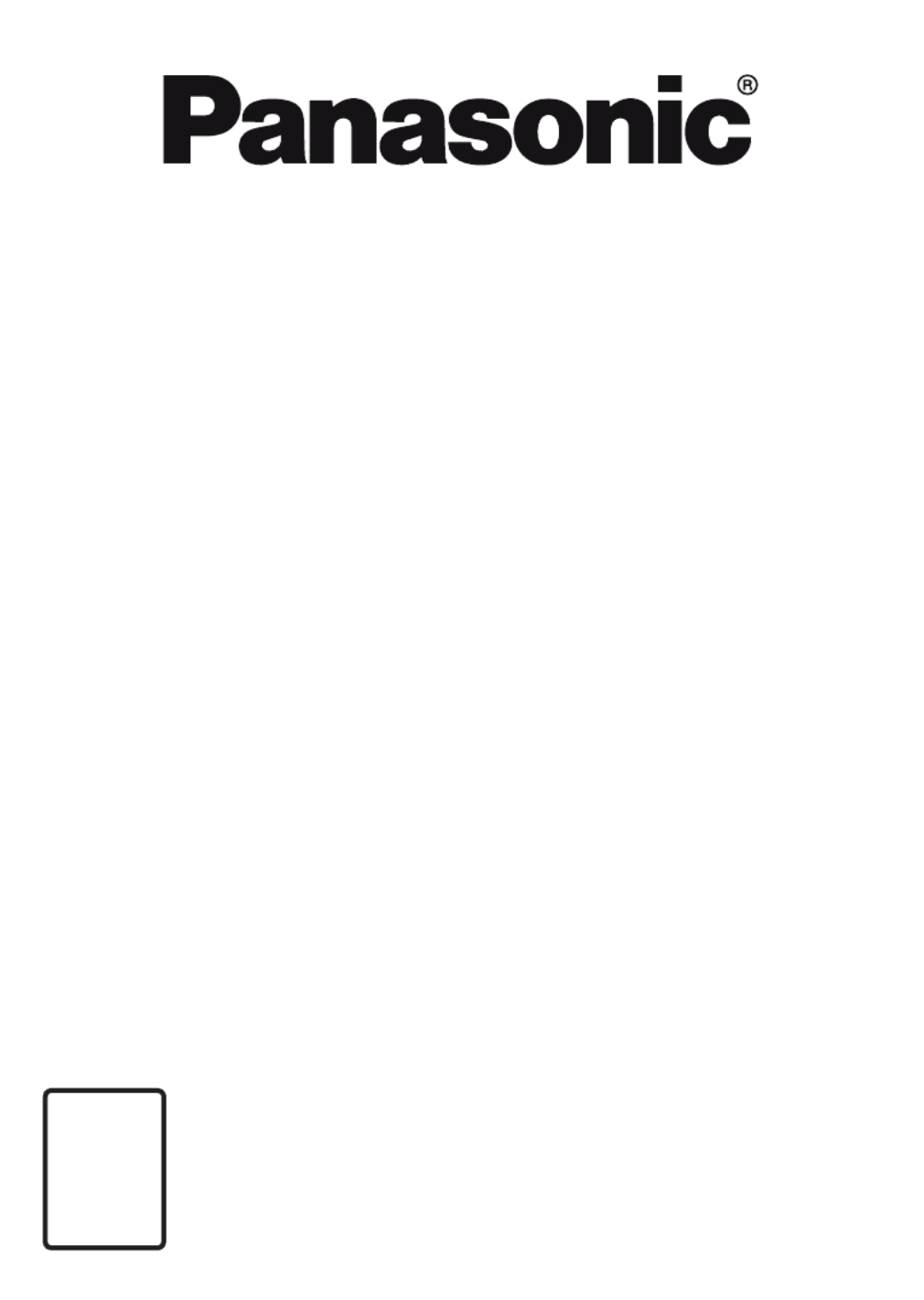
ISTRUZIONI DI FUNZIONAMENTO
HANDLEIDING
UŽIVATELSKÁ PŘÍRUČKA
INSTRUKCJE UŻYTKOWANIA
TX-43GX559ES / TX-50GX559ES / TX-55GX559ES
TV a LED
Led-tv
LED televizor
Telewizor LED
Sarà possibile trovare istruzioni per le caratteristiche della TV nel Manuale elettronico). Per accedere al , aprire E-Manual ( E-Manual
il menu , selezionare e premere . Per un accesso rapido premere il pulsante e il pulsante Impostazioni Manuali OK Home/Menu Info.
U vindt de instructies voor de functies van uw tv in de . Voor toegang tot de gaat u naar het menu E-handleiding E-handleiding
Instellingen Handleidingen OK. Selecteer en druk op . Voor snelle toegang drukt u op de knop en daarna op de knop Home/Menu Info.
V E-Manual (elektronické příručce) najdete pokyny pro funkce vašeho televizoru. Chcete-li použít E-Manual (elektronickou příručku),
vstupte do nabídky a stiskněte . Pro rychlý přístup Nastavení Manuál), zvolte Návod ( OK do elektronické příručky, stiskněte tlačítko
Home/Menu Info a poté tlačítko .
E-Manual ( E-poradniku E-instrukcjiInstrukcję obsługi) dotyczącą możliwości Twojego TV możesz znaleźć w . Aby skorzystać z ,
wejdź do , wybierz i naciśnij . Aby uzyskać szybki dostęp, naciśnij przycisk Menu, Home/Menu Ustawieńia Instrukcję obsługi OK
a następnie przycisk Info.
e-MANUAL
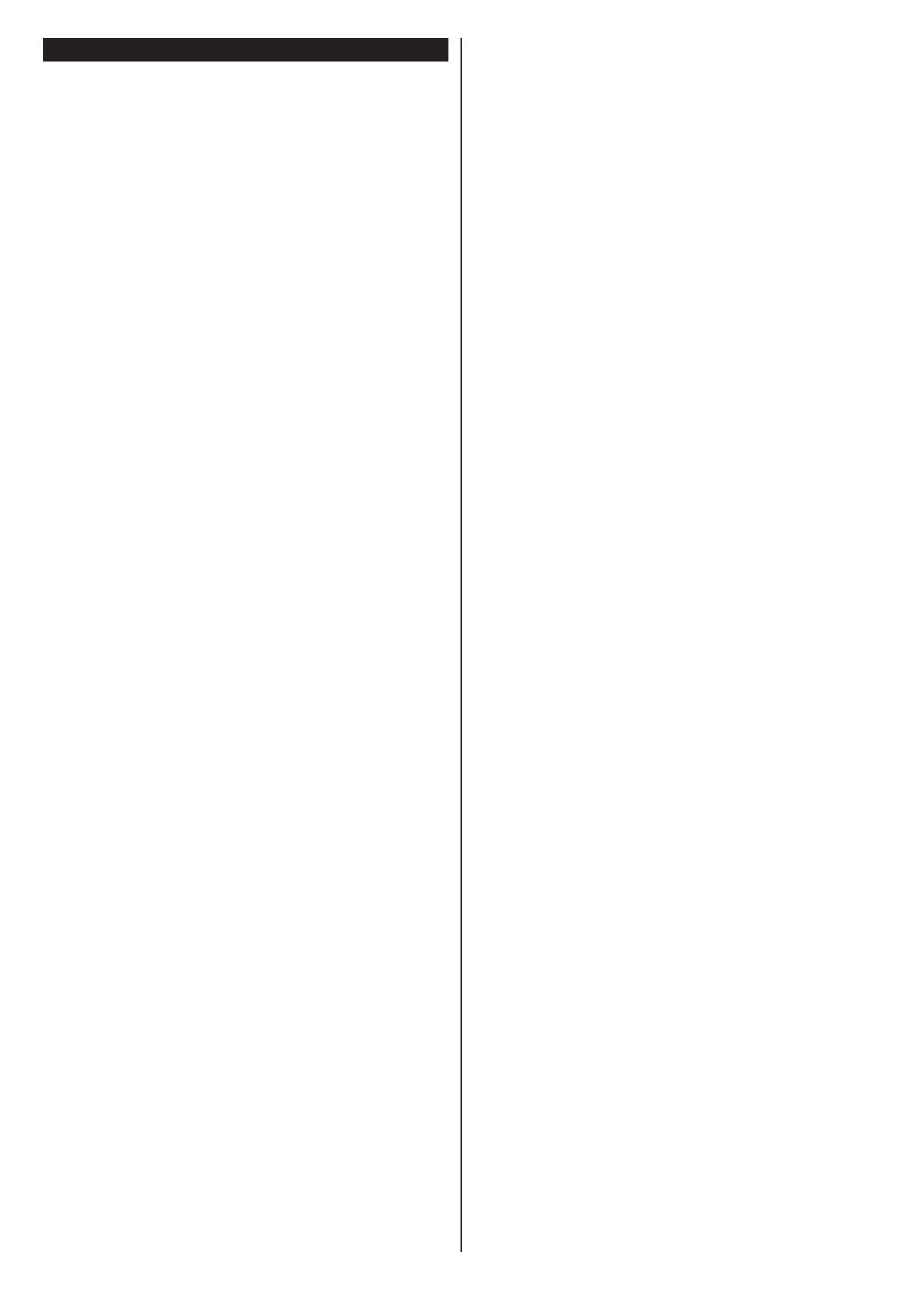
Italiano - 1 -
Indice
Informazioni sulla sicurezza 2 ....................................
Indicazioni sul prodotto 2 ............................................
Manutenzione 4 ..........................................................
Pannello display, armadietto, piedistallo .................. 4
Spina 4 .......................................................................
Montaggio / Rimozione del piedistallo 4 .....................
In fase di utilizzo della staffa di sospensione a
parete 5 ......................................................................
Informazioni per la tutela dell'ambiente 5 ...................
Caratteristiche ......................................................... 5
Ultra HD (UHD) 6 ........................................................
High Dynamic Range (HDR) /
Gamma Hybrid Log (HLG)....................................... 6
Accessori inclusi 6 ......................................................
Notifiche standby ..................................................... 6
Controllo e funzionamento della TV ........................ 6
Utilizzare il menu principale del TV 7 .........................
Installazione delle batterie nel telecomando............ 8
Collegamento Alimentazione ................................... 8
Collegamento antenna ............................................ 8
Notifica di licenza..................................................... 8
Smaltimento di vecchie apparecchiature e
batterie usate 9 ...........................................................
Dichiarazione di Conformità (DoC) .......................... 9
Specifiche .............................................................. 10
Avviso .................................................................... 11
Telecomando ......................................................... 12
Collegamenti 13..........................................................
Accensione/Spegnimento ...................................... 14
Prima installazione ................................................ 14
Riproduzione multimediale trame ingresso USB ... 15
Browser multimediale ............................................ 15
CEC 16 .......................................................................
Indice menu Impostazioni ...................................... 17
Funzionamento Generale della TV 22 ........................
Utilizzo dell'elenco canali 22 .......................................
Configurazione delle impostazioni genitori ............ 22
Guida elettronica ai programmi 22 .............................
Servizi televideo .................................................... 23
Aggiornamento software........................................ 23
Guida alla risoluzione dei problemi e
suggerimenti 24 ..........................................................
Modalità tipica monitor - ingresso PC .................... 24
Compatibilità segnale AV e HDMI .......................... 25
Formati di file supportati per la modalità USB 26 .......
Formati video compatibili 26 .......................................
Formati immagine compatibili 26 ................................
Formati audio compatibili....................................... 26
Formati sottotitoli compatibili 27 .................................
Risoluzioni DVI supportate 28 ....................................
Connettività............................................................ 29
Connettività cablata ............................................... 29
Collegamento wireless .......................................... 29
Wake ON ............................................................... 31
Connettività Risoluzione dei problemi 31 ...................
Usare il Servizio di Rete Condivisione
Audio Video ........................................................... 31
App ........................................................................ 32
Browser Internet .................................................... 32
Sistema HBBTV..................................................... 33
Informazioni sulla funzionalità DVB ....................... 34
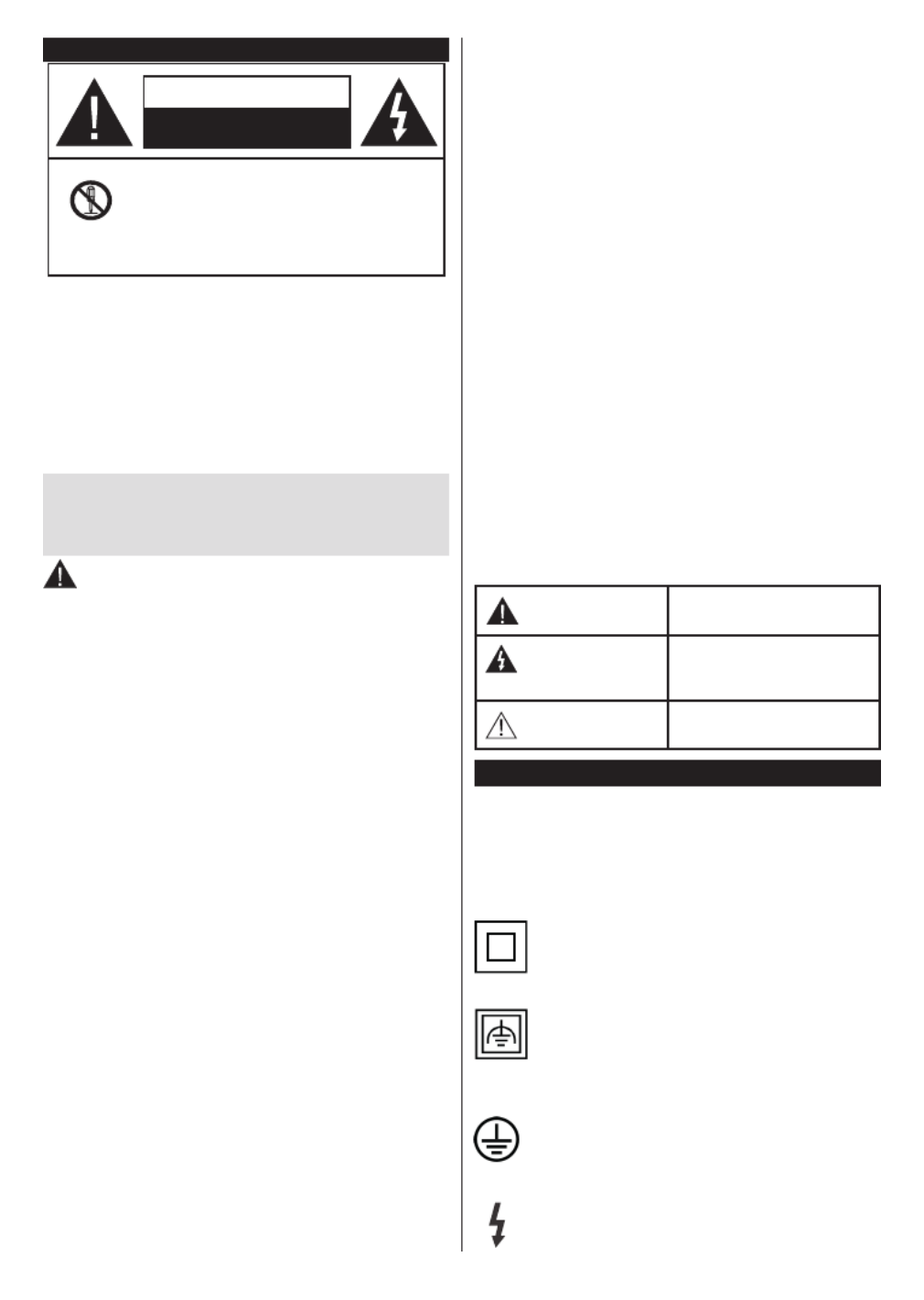
Italiano - 2 -
Informazioni sulla sicurezza
ATTENZIONE
RISCHIO DI SCOSSA
ELETTRICA
NON APRIRE
ATTENZIONE : PER RIDURRE IL RISCHIO DI SCOSSE
ELETTRICHE NON RIMUOVERE IL COPERCHIO (O
LA PARTE POSTERIORE).
ALL'INTERNO NON VI SONO COMPONENTI
RIUTILIZZABILI DALL'UTENTE. RIVOLGERSI A
PERSONALE DI ASSISTENZA QUALIFICATO PER
GLI INTERVENTI DI MANUTENZIONE.
Nota: Attenersi alle istruzioni a video per l'uso delle relative funzioni.
In condizioni climatiche estreme (tempeste, fulmini) e lunghi
periodi di inattività (vacanze), scollegare la TV dalla presa
di corrente.
La spina di rete si usa per scollegare la TV dalla rete elettrica
e deve quindi rimanere facilmente raggiungibile. Se la TV
non viene scollegata elettricamente dalla presa di corrente,
il dispositivo assorbirà ancora energia in tutte le situazioni,
anche se la TV si trova in modalità standby o è spenta.
IMPORTANTE - Leggere interamente
queste istruzioni prima di installare o
mettere in funzione.
AVVERTENZA: Questo dispositivo non è stato
pensato per essere utilizzato da persone in
grado (in possesso dell’esperienza necessaria per)
usare questo tipo di dispositivi senza supervisione,
eccetto in caso di supervisione o istruzioni
concernenti l’uso del dispositivo fornite da una
persona responsabile della sicurezza.
• Usare il set TV ad altitudini inferiori a 2000 sopra al
livello del mare, in location asciutte e in regioni con
climi moderati o tropicali.
• Il set TV è stato pensato per un uso domestico e uso
simile, ma può anche essere usato in luoghi pubblici.
• A fini di ventilazione consigliamo di lasciare come
minimo 5 cm di spazio libero intorno alla TV.
• La ventilazione non deve essere impedita dalla
copertura o dal blocco delle aperture di ventilazione
con giornali, tovaglie, tappeti, coperte, ecc.
• Il cavo di alimentazione dovrebbe essere facilmente
accessibile. Non mettere l'apparecchio, un mobile,
ecc., sul cavo di alimentazione, ne' schiacciare il
cavo. Un cavo di alimentazione danneggiato può
causare incendi o provocare scosse elettriche.
Prendere il cavo per la presa, non scollinare la TV
tirando il cavo di alimentazione. Non toccare mai
il cavo/la presa con le mani bagnate: ciò potrebbe
provocare un corto circuito o una scossa elettrica.
Non fare mai un nodo nel cavo né legarlo con altri
cavi. Se danneggiato, deve essere sostituito, ma
unicamente da personale qualificato.
• Non esporre la TV a gocce o schizzi di liquidi e non
mettere oggetti pieni di liquidi, ad esempio vasi,
tazze, ecc. sulla TV (ad esempio sui ripiani sopra
all’unità).
• Non esporre la TV alla luce solare diretta; non
collocare fiamme libere, come ad esempio candele
accese, sopra o vicino alla TV.
• Non mettere fonti di calore, come ad esempio
riscaldatori elettrici, radiatori, ecc. vicino al set TV.
• Non mettere la TV su ripiani e superfici inclinate.
• Per evitare il pericolo di soffocamento, tenere le
borse di plastica fuori dalla portata di neonati,
bambini e animali domestici.
• Fissare con attenzione il supporto alla TV. Se il
supporto è dotato di viti, serrarle saldamente al fine di
evitare che la TV cada. Non serrare eccessivamente
le viti e montare i piedini in gomma in modo adeguato.
• Non smaltire le batterie nel fuoco oppure con
materiali pericolosi o infiammabili.
AVVERTENZA - Le batterie non devono essere
esposte a calore eccessivo, come luce solare, fuoco
o simili.
AVVERTENZA - Il volume audio in eccesso da
auricolari e cuffie può causare la perdita dell’udito.
SOPRATTUTTO – MAI lasciare che alcuno,
soprattutto bambini, spingano o colpiscano lo
schermo, inseriscano oggetti nei fori, nelle tacche
o in altre parti dell'involucro.
Attenzione
Rischio di gravi lesioni o
morte
Rischio di scossa
elettrica
Rischio di tensioni
pericolose
Manutenzione
Componente di
manutenzione importante
Indicazioni sul prodotto
I seguenti simboli vengono usati sul prodotto a
indicazione di limitazioni, precauzioni e istruzioni
di sicurezza. Ogni spiegazione verrà presa in
considerazione riflettendo sul fatto che il prodotto p3-ha
determinate indicazioni. Si prega di annotare queste
informazioni per ragioni di sicurezza.
Strumentazione di classe II: Questo
dispositivo è stato progettato in modo tale da
non richiedere un collegamento di sicurezza
con messa a terra.
Strumentazione di classe II con messa a
terra funzionale: Questo dispositivo è stato
progettato in modo tale da non richiedere un
collegamento di sicurezza con messa a terra; la messa
a terra viene usata unicamente a scopo funzionale.
Collegamento di messa a terra a fini di
protezione: Il terminale serve unicamente per
collegare il conduttore di massa associato al
cablaggio fornito in dotazione.
Terminale sotto tensione pericoloso: I
terminali contrassegnati sono pericolosi, in

- 4 -
Estrarre il piedistallo e la TV dalla confezione, e
collocare la TV su un piano di appoggio col pannello
rivolto verso il basso, appoggiandolo su un panno pulito
e morbido (lenzuolo, ecc.)
• Usare un tavolo di dimensioni più grandi rispetto
alla TV.
• Non tenere lo schermo per il pannello.
• Non graffiare o rompere la TV.
Il supporto della TV è composto da due pezzi.
Installare i pezzi insieme.
x4
Posizionare il supporto sullo schema di
montaggio sul lato posteriore della TV.
Inserire le viti fornite in dotazione, e (M4 x 12)
serrarle delicatamente fino a che il supporto non
sarà correttamente inserito.
x4
Pulire la superficie del pannello del display, del
mobiletto o del piedistallo servendosi di un panno
morbido per togliere lo sporco o le impronte digitali.
Come prima cosa pulire la polvere dalla superficie.
Inumidire un panno umido con acqua pulita
o detergente neutro diluito (1 componente di
detergente vs 100 componenti di acqua).
Strizzare saldamente lo straccio. (Impedire che il
liquido entri all'interno della TV, dato che potrebbe
portare a malfunzionamenti del prodotto).
Pulire con attenzione l'umidità e togliere lo sporco
più ostinato.
Da ultimo, pulire tutta l'umidità.
Non usare un tessuto di elevato spessore e non
passare la superficie con troppo vigore; si potrebbero
verificare dei graffi sulla superficie.
• Attenzione a non sottoporre le superfici a repellente
per insetti, solvente, diluente o altre sostanze volatili.
Ciò potrebbe danneggiare la qualità della superficie
o graffi sulla vernice.
• La superficie del pannello del display viene trattata
in modo speciale e si può danneggiare con facilità.
Fare attenzione a non colpire o graffiare la superficie
con le unghie o con altri oggetti rigidi.
• Non permettere che il mobiletto e il piedistallo
entrino in contatto con gomma o PVC a lungo. Si
rischierebbe di peggiorare la qualità della superficie.
Pulire la presa di corrente con un panno asciutto a
intervalli regolari.
L'umidità e la polvere possono causare incendi o
scosse elettriche.
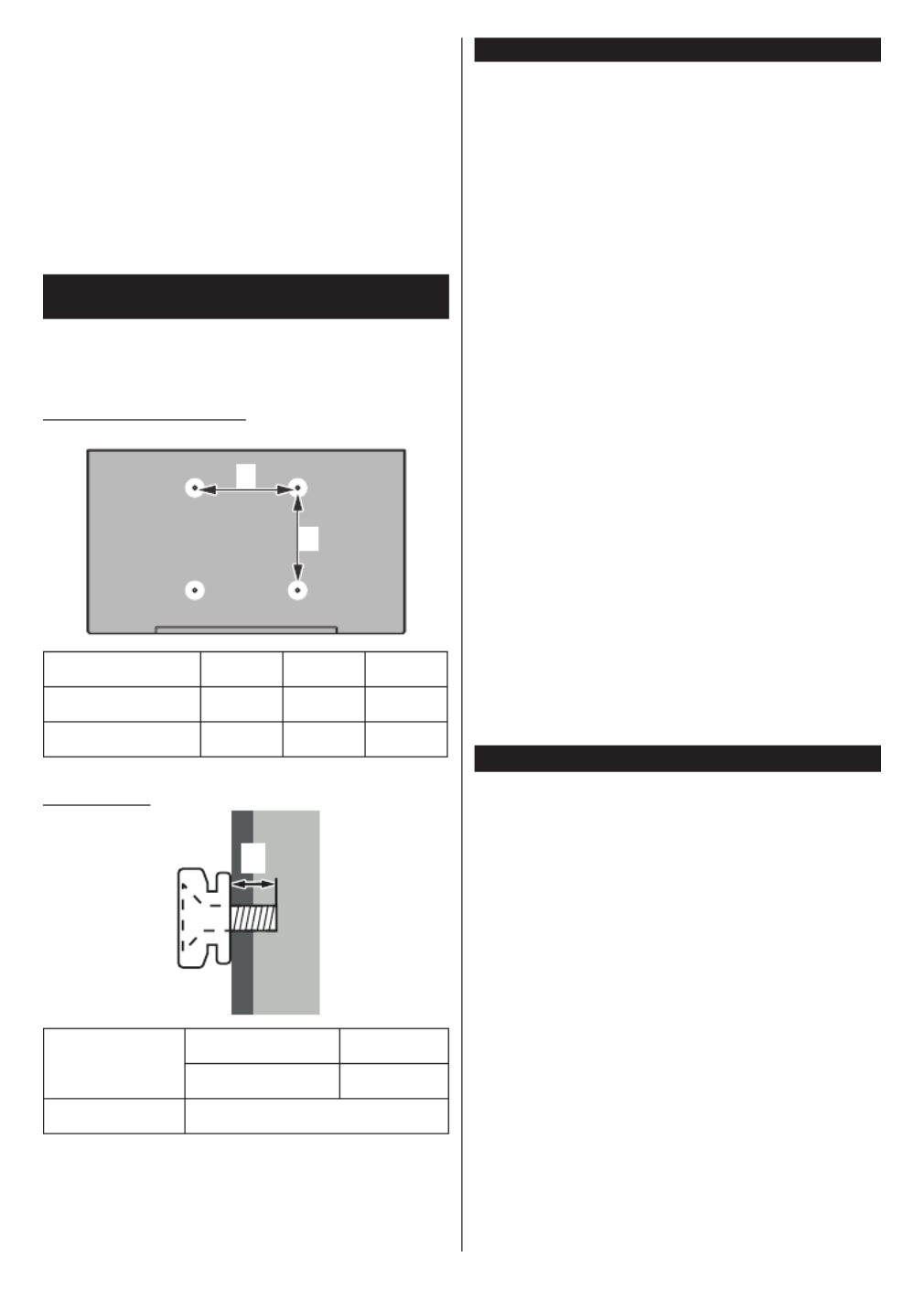
Fare in modo di rimuovere il piedistallo come segue
quando si usa una staffa a parete o quando la TV viene
imballata nuovamente.
•
rivolto verso la parte bassa, sul panno pulito e
l’estremità della superficie.
• Svitare le viti che tengono fissato il supporto.
• Togliere il supporto.
Rivolgersi al rivenditore Panasonic per acquistare la
staffa consigliata per l'installazione a parete.
Fori per l'installazione della staffa a parete.
a
b
43” 50” 55”
a (mm) 200 200 400
b (mm) 200 200 200
a
Profondità
della vite (a)
min. (mm) 10
max. (mm) 13
Diametro M6
Nota: Le viti per il fissaggio della TV mediante staffa a parete
non vengono fornite in dotazione con la TV.
rispettosa dell'ambiente. Per ridurre il consumo
su
, o la TV ridurrà di
desideri impostare la su un valore
fisso, impostare come e regolare la
(che si trova nell'impostazione
) manualmente usando i tasti
sinistro o destro sul telecomando. Impostare su
per disattivare questa impostazione.
Nota: Le opzioni disponibili di Risparmio energetico
potrebbero differire a seconda della selezionata nel Modalità
menu .Impostazioni>Immagine
si trovano
nel menu . In caso contrario
non sarà possibile intervenire sulle impostazioni.
Se viene premuto consecutivamente il tasto Destro o
Sinistro, il messaggio, “
per spegnere subito
Premere qualsiasi pulsante sul telecomando o sulla
TV per riaccendere lo schermo.
Nota: L'opzione Schermo Off non è disponibile se la modalità
è impostata su .Gioco
scollegarla dalla presa di corrente. In tal modo, anche
il consumo di energia verrà ridotto.
• Monitor a colori telecomandato
•
• Ingressi HDMI per collegare altri dispositivi con
prese HDMI
• Ingresso USB
• Sistema menu OSD
• Sistema audio stereo
• Televideo
•
• Sistema programmazione automatica
• Ricerca manuale
• Spegnimento automatico fino a un massimo di
otto ore.
• Timer spegnimento
• Protezione bambini
• Audio in modalità muto automatica in assenza di
trasmissione.

Italiano - 6 -
• Riproduzione NTSC
• AVL (Limite Volume Automatico)
• PLL (Ricerca Frequenza)
• Ingresso PC
• Modalità Giochi (opzionale)
• Funzione immagine off
• Ethernet (LAN) per connettività e servizi Internet
• Supporto WLAN 802.11 a/b/g/n integrato
• Condivisione Audio Video
• HbbTV
Ultra HD (UHD)
La TV supporta HD (Ultra Alta Definizione - nota anche
come 4K) che offre una risoluzione di 3840 x 2160
(4K:2K). Corrisponde a 4 volte la risoluzione di una TV
Full HD raddoppiando il conteggio dei pixel della TV
Full HD sia in orizzontale che in verticale. I contenuti
Ultra HD sono supportati da ingressi HDMI, USB e su
trasmissioni DVB-T2 e DVB-S2.
High Dynamic Range (HDR) / Gamma Hybrid
Log (HLG)
Usando questa funzione la TV è in grado di riprodurre
una gamma dinamica più ampia di luminosità
catturando e poi combinando diverse esposizioni.
HDR/HLG garantisce una migliore qualità delle
immagini grazie a parti lumeggiate più luminose e
realistiche, colori più realistici e altri miglioramenti.
Offre la resa che i registi volevano creare, mostrando
le aree nascoste delle ombre scure e la luce solare
con un livello massimo di chiarezza, colore e dettaglio.
I contenuti HDR/HLG sono supportati tramite
applicazioni native e di negozio, HDMI, ingressi USB
e trasmissioni DVB-S. Impostare l’ingresso sorgente
HDMI relativo come Abilitato Sorgentidall’opzione
nel menu per guardare immagini HDR/Impostazioni
HLG, se l’immagine HDR/HLG viene ricevuta tramite
un ingresso HDMI. Il dispositivo sorgente dovrebbe
anche essere come minimo compatibile HDMI 2.0a
in questo caso.
Accessori inclusi
• Telecomando
• Batterie: 2 x AA
• Manuale di istruzioni
• Supporto staccabile
• Viti di montaggio del supporto (M4 x 12)
Notifiche standby
Se la TV non riceve nessun segnale in ingresso,
(ad esempio da un'antenna o da una sorgente
HDMI) per 3 miinuti, passa in modalità standby. Alla
successiva riaccensione, viene visualizzato il seguente
messaggio: “TV passata in modalità stand-by
automaticamente perché non c'è stato segnale
a lungo.”.
L’opzione Spegnimento automatico della TV (nel
menu Sistema>Impostazioni>Altro) può essere
impostato su un valore compreso fra 1 e 8 ore in
modalità predefinita. Qualora questa impostazione
non sia impostata su e la TV sia stata lasciata Off
accesa e non usata durante il tempo impostato,
passerà in modalità standby dopo che è trascorso il
tempo impostato. Alla successiva accensione della TV,
viene visualizzato il seguente messaggio. “TV passata
automaticamente alla modalità stand-by in quanto
non è stata eseguita nessuna operazione per un
lungo periodo di tempo.”. Prima che il televisore
passi alla modalità standby, viene visualizzata una
finestra di dialogo. Se non si preme alcun tasto, il
televisore passa alla modalità standby dopo un periodo
di attesa di circa 5 minuti. È possibile evidenziare
Sì e premere OK per attivare immediatamente la
modalità standby del televisore. Se si evidenzia No
e si preme , il televisore rimane acceso. È anche OK
possibile scegliere di annullare la funzione Auto
TV OFF da questa finestra di dialogo. Evidenziare
Disabilita OK e premere ; il televisore rimarrà
acceso e la funzione verrà annullata. È possibile
attivare nuovamente questa funzione modificando
l'impostazione dell'opzione dal menu Auto TV OFF
Impostazioni>Sistema>Altro.
Controllo e funzionamento della TV
P+
V+ V-
P-
Il joystick consente di controllare le funzioni di Volume
/ Programma / Sorgente e Standby-On della TV.
Nota: La posizione del joystick potrebbe variare a seconda
del modello.
Per modificare il volume: Aumentare il volume
premendo il joystick verso destra. Diminuire il volume
premendo il joystick verso sinistra.
Per cambiare i canali: Scorrere fra i canali salvati
premendo il joystick verso l’alto o verso il basso.
Per modificare la sorgente: Premere la parte centrale
del joystick, comparirà a video l'elenco delle sorgenti.
Scorrere fra le fonti disponibili premendo il joystick
verso l’alto o verso il basso.
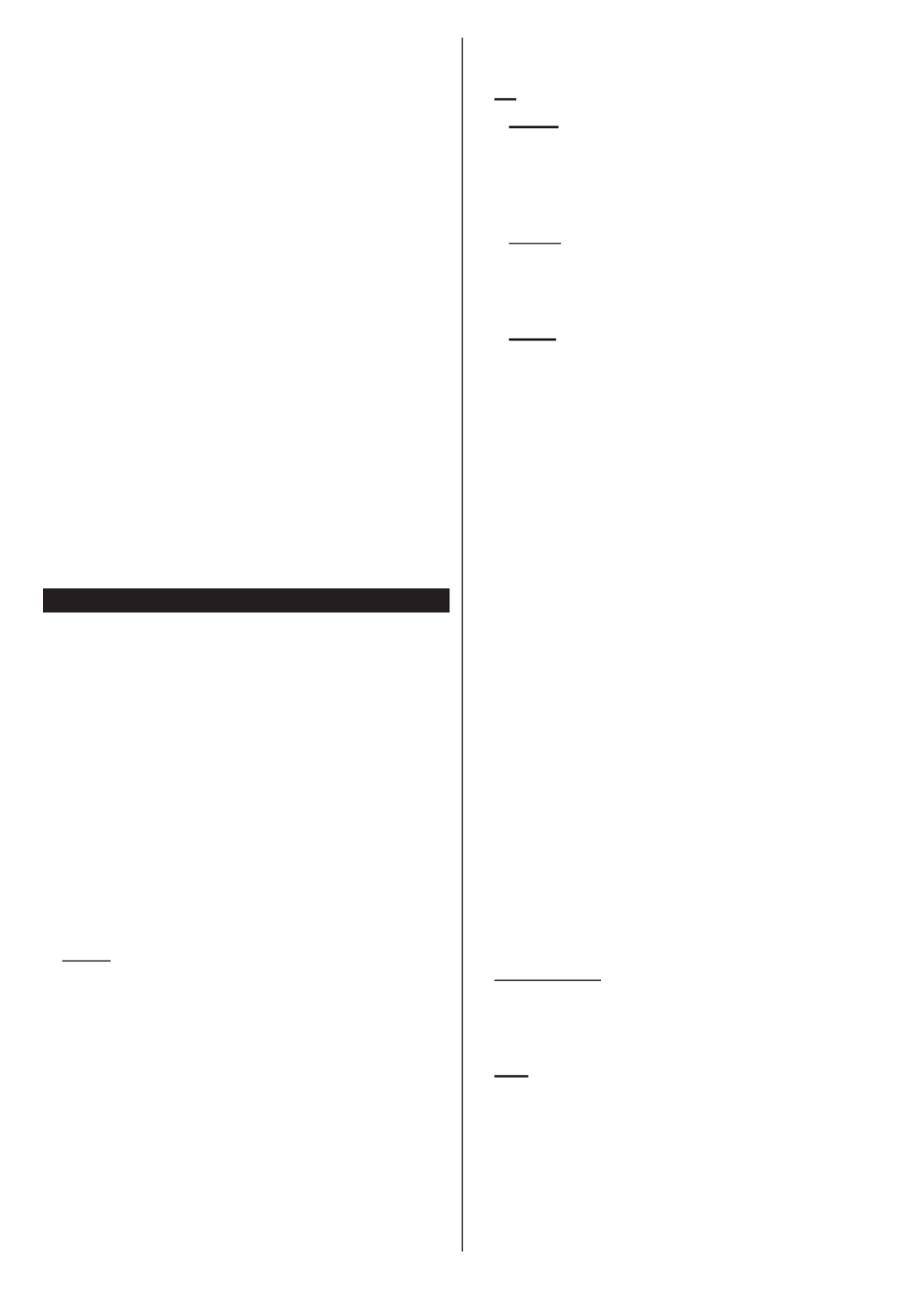
Italiano - 7 -
Per spegnere la TV: Premere la parte centrale del
joystick verso il basso e tenerla premuta per alcuni
secondi; la TV passa in modalità standby.
Per accendere la TV: Premere la parte centrale del
joystick, la TV si accenderà.
Nota: L’OSD del menu principale non può essere visualizzato
mediante il joystick.
Funzionamento con telecomando
Premere il pulsante sul telecomando per Home
visualizzare la schermata del menu principale.
Utilizzare i pulsanti di navigazione e il pulsante per OK
navigare e selezionare. Premere il pulsante Return/
Back oppure Home per uscire da una schermata
menu.
Scelta ingresso
Una volta collegati sistemi esterni alla TV, sarà
possibile passare a diverse fonti di ingresso Premere il
pulsante Sorgente sul telecomando consecutivamente
per selezionare le varie sorgenti.
Cambio dei canali e di volume
Sarà possibile modificare il canale e regolare il volume
usando il pulsante Volume +/- Programma e +/- sul
telecomando.
Utilizzare il menu principale del TV
Quando si preme il pulsante HOME, nella parte
inferiore dello schermo viene visualizzato il menu
TV principale. È possibile navigare tra le voci di menu
utilizzando i pulsanti direzionali sul telecomando. Per
selezionare una voce o visualizzare le opzioni del
sottomenu del menu evidenziato premere il pulsante
OK. Quando si evidenzia un'opzione di menu, alcune
delle voci del sottomenu di questo menu possono
apparire sul lato superiore della barra dei menu per un
accesso rapido. Per utilizzare una voce di accesso
rapido, OK evidenziarla, premere e impostarla come
desiderato, utilizzando i pulsanti direzionali Sinistra/
Destra. Alla fine, premere il pulsante o OK Indietro/
Ritorna per uscire.
Premere il pulsante per chiudere e uscire.Esci
1. Home
Quando si apre il menu principale, la barra del menu
principale menu viene evidenziata. Il contenuto del
iniziale può essere personalizzato aggiungendo
opzioni da altri menu. È sufficiente evidenziare
un'opzione e premere il pulsante di direzione Giù
sul telecomando. Se viene visualizzata l'opzione
Aggiungi a Schermata Principale, è possibile
aggiungerla al . Allo stesso modo menu principale
è possibile eliminare o modificare la posizione di
una voce qualsiasi del menu principale Premere .
il pulsante Direzione giù e selezionare l'icona
Cancella o Sposta, quindi premere OK. Per spostare
una voce di menu, usare i pulsanti di direzione Destra
e Sinistra per selezionare la posizione in cui si desidera
spostare la voce e premere .OK
2. TV
2.1. Guida
Con questa opzione è possibile accedere al menu
elettronico della guida ai programmi. Rimandiamo
alla sezione Electronic Programme Guide (EPG)
per ulteriori informazioni in merito.
2.2. Canali
Con questa opzione è possibile accedere all’elenco
canali Come utilizzare . Rimandiamo alla sezione
l’elenco canali per ulteriori informazioni in merito.
2.3. Timer
È possibile impostare i timer per eventi futuri
utilizzando le opzioni di questo menu. In questo menu
è anche possibile rivedere i timer creati in precedenza.
Per aggiungere un nuovo timer, selezionare la scheda
Aggiungi timer utilizzando i pulsanti Sinistra/Destra e
premere OK. Impostare le opzioni del sottomenu come
desiderato e, una volta terminato, premere . Verrà OK
creato un nuovo timer.
Per modificare un timer creato in precedenza,
evidenziarlo, selezionare la scheda Modifica timer
selezionato OK e premere . Modificare le opzioni del
sottomenu come desiderato e premere per salvare OK
le impostazioni.
Per cancellare un timer creato in precedenza,
evidenziarlo, selezionare la scheda Elimina timer
selezionato OK e premere . Verrà visualizzato un
messaggio di conferma. Selezionare quindi premere SI
OK per procedere. Il timer verrà annullato.
Non è possibile impostare i timer per due o più eventi
che verranno trasmessi su canali diversi nello stesso
intervallo di tempo. In questo caso vi verrà chiesto
di scegliere uno di questi timer e di cancellarne
altri. Evidenziare il timer che si desidera annullare
e premere ; verrà visualizzato il menu Opzioni. OK
Quindi evidenziare Imposta/Annulla OK e premere
per annullare il timer. Dopo di che dovrete salvare
le modifiche. Per fare ciò, premere , evidenziare OK
Salva modifiche OK e premere di nuovo .
3. Impostazioni
È possibile gestire le registrazioni utilizzando le opzioni
di questo menu. Rimandiamo alla sezione Indice
menu impostazioni per ulteriori informazioni in merito.
4. App
Quando il televisore è collegato a Internet, saranno
disponibili anche i contenuti relativi a Internet, inclusi
i contenuti relativi alle applicazioni. Il menu Apps
consente di accedere e gestire le applicazioni. È
possibile aggiungere nuove applicazioni dal mercato
o eliminare quelle esistenti. Per ulteriori informazioni,
fare riferimento alla sezione .Applicazioni
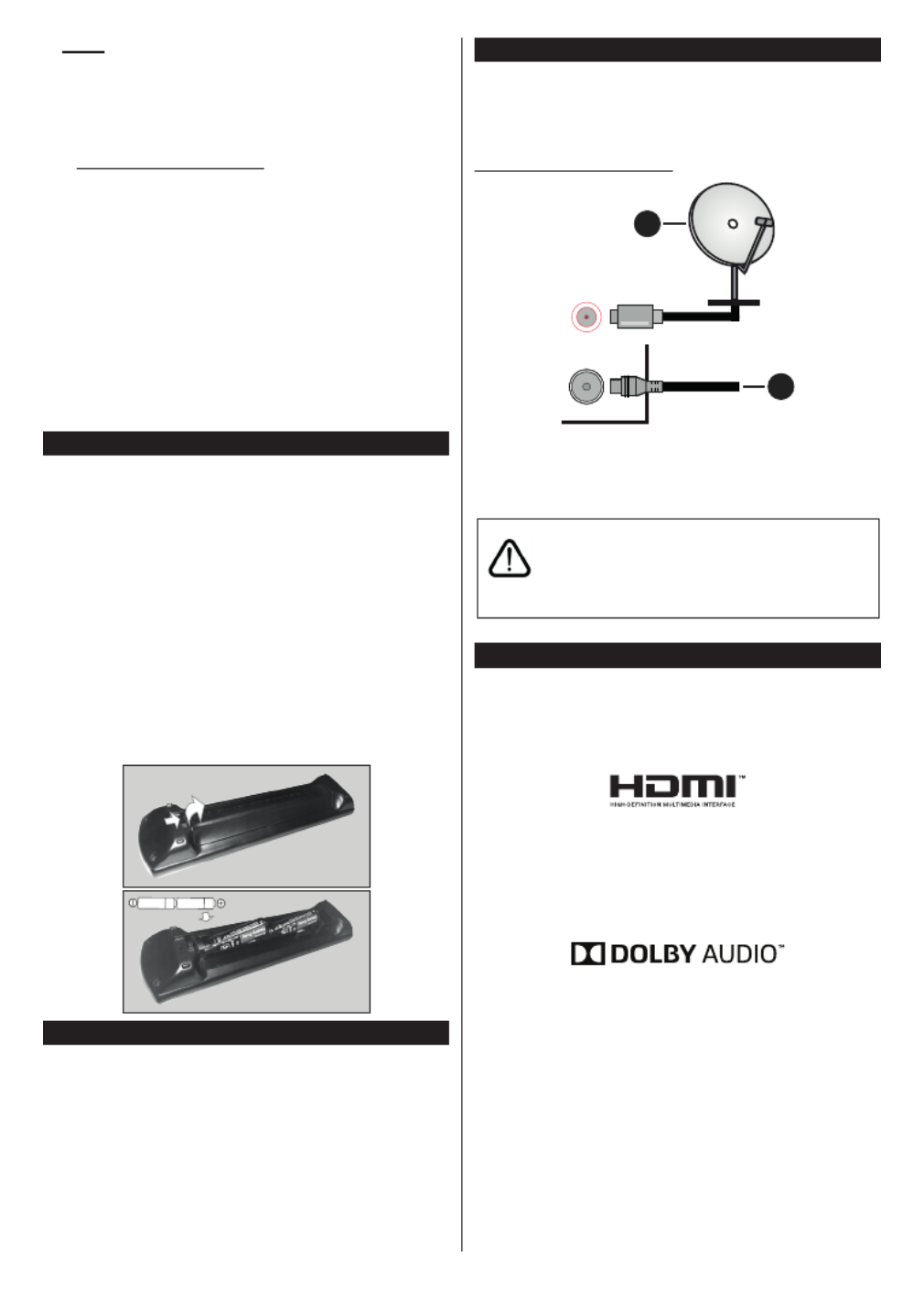
È possibile gestire i riferimenti della sorgente di
ingresso utilizzando le opzioni di questo menu. Per
cambiare la sorgente corrente, evidenziare una delle
opzioni e premere .
,
e
e
su
.
Rimuovere il coperchio posteriore per mettere in
mostra lo scomparto batteria. Installare due batterie
AA
(rispettare la polarità. Non mescolare batterie nuove
e vecchie. Sostituire solo con batterie dello stesso
tipo o di tipo equivalente. Riposizionare il coperchio.
viene visualizzato un messaggio che deve essere
sostituito. Si noti che quando le batterie sono scariche,
le prestazioni del telecomando potrebbero risultare
compromesse.
eccessivo, come luce solare, fuoco o simili.
funzionare con alimentazione
Hz. Dopo aver tolto l'imballaggio, fare in modo che
l'apparecchio TV raggiunga la temperatura ambiente
prima di collegarlo all'alimentazione principale. Inserire
il cavo di alimentazione alla presa della rete elettrica.
parte posteriore della TV.
1
2
ANT SAT
ANT-TV
Satellite
Antenna o cavo
Per collegare un dispositivo alla TV, verificare che
sia la TV che il dispositivo engano spenti prima di
eseguire eventuali collegamenti. Dopo aver
realizzato il collegamento sarà possibile accendere
le unità e usarle.
Interface e il logo HDMI sono marchi o marchi registrati
e in altri paesi.
diritti riservati.
“YouTube e il logo YouTube sono marchi registrati di
Google Inc.”
determinati diritti di proprietà intellettuale di Microsoft.
del prodotto sono operazioni vietate senza la licenza/
licenze adeguata/adeguate da Microsoft.
I proprietari dei contenuti si servono della tecnologia
proteggere la propria proprietà intellettuale, compresi

Italiano - 9 -
si serve della tecnologia PlayReady per accedere ai
contenuti protetti da PlayReady e/o ai contenuti protetti
da WMDRM. Qualora il dispositivo non applichi in
modo adeguato le limitazioni sull’uso dei contenuti,
i proprietari dei contenuti potrebbero richiedere a
Microsoft di revocare l’abilità del dispositivo di usufruire
dei contenuti protetti da PlayReady. La revoca non
dovrebbe interessare i contenuti non protetti o i
contenuti protetti da altre tecnologie di accesso
ai contenuti. I proprietari dei contenuti potrebbero
richiedere di aggiornare PlayReady per poter
accedere ai loro contenuti. Qualora venga rifiutato
un aggiornamento, non sarà possibile accedere al
contenuto che richiede l’aggiornamento.
Il logo “Cl Plus” è un marchio di CI Plus LLP.
Il prodotto è protetto da norme sulla proprietà
intellettuale di Microsoft Corporation. L’uso o la
distrubuzione di tale tecnologia sono vietati salvo
esplicita approvazione di Microsoft o di una sussidiaria
autorizzata.
Smaltimento di vecchie apparecchiature e
batterie usate
Solo per Unione Europea e
Nazioni con sistemi di raccolta e
smaltimento
Questi simboli sui prodotti, sull’imballaggio
e/o sulle documentazioni o manuali
accompagnanti i prodotti indicano che i
prodotti elettrici, elettronici e le batterie
usate non devono essere buttati nei riuti
domestici generici.
Per un trattamento adeguato , recupero
e riciclaggio di vecchi prodotti e batterie
usate vi invitiamo a portarli negli appositi
punti di raccolta secondo la legislazione
vigente nel vostro paese.
C o n u n o s m a l t i m e nto cor r e t to,
contribuirete a salvare importanti risorse
e ad evitare i potenziali eetti negativi
sulla salute umana e sull’ambiente.
Per ulteriori informazioni su raccolta e
riciclaggio, vi invitiamo a contattare il
vostro comune.
Lo smaltimento non corretto di questi
riuti potrebbe comportare sanzioni in
accordo con la legislazione nazionale.
Note per il simbolo batterie
(simbolo sotto)
Questo simbolo può essere usato in
combinazione con un simbolo chimico.
In questo caso è conforme ai requisiti
indicati dalla Direttiva per il prodotto
chimico in questione.
Dichiarazione di Conformità (DoC)
Con la presente Panasonic Marketing Europe GmbH
dichiara che questa TV è conforme ai requisiti essen -
ziali e ad altre disposizioni pertinenti della Direttiva
2014/53/EU.
Qualora si desideri ricevere una copia della Dichia -
razione di Conformità originale della TV invitiamo a
visitare il seguente sito web:
http://www.ptc.panasonic.eu/doc
Rappresentante autorizzato
Panasonic Testing Centre
Panasonic Marketing Europe GmbH
Winsbergring 15, 22525 Hamburg, Germany
Sito web: http://www.panasonic.com

OSD
75 Ohm (non bilanciato)
A2 Stereo+Nicam Stereo
< 2
TX-43GX559ES TX-50GX559ES TX-55GX559ES
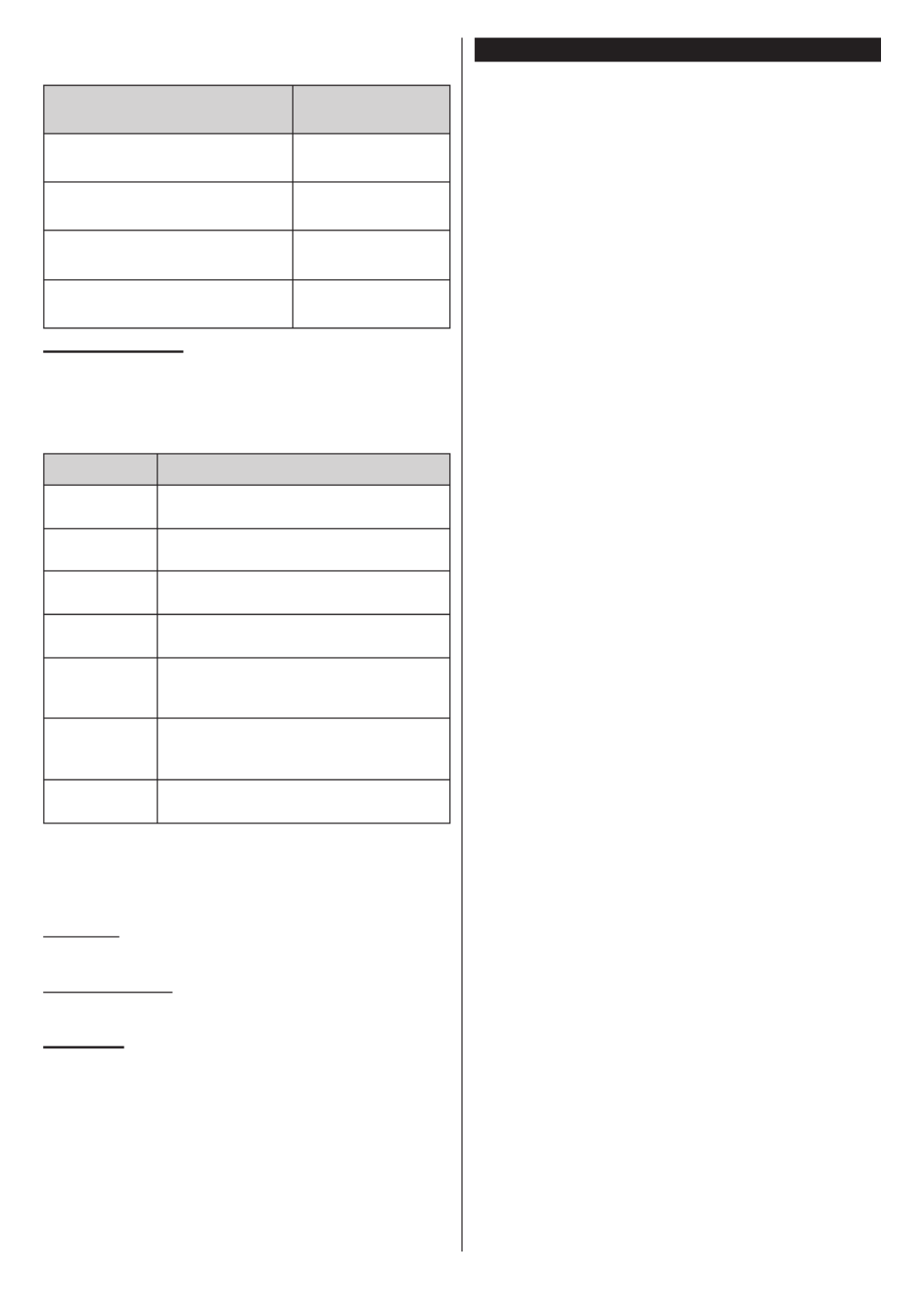
Italiano - 11 -
Specifiche tecniche del trasmettitore LAN
Wireless
Gamme di frequenza Potenza massima
in uscita
2400 - 2483,5 MHz (Canale
1-Canale 13) < 100 mW
5150 - 5250 MHz (Canale 36 -
Canale 48) < 200 mW
5250 - 5350 MHz (Canale 52 -
Canale 64) < 200 mW
5470 - 5725 MHz (Canale 100 -
Canale 140) < 200 mW
Limitazioni paesi
Questo dispositivo è stato pensato unicamente per
uso domestico e in ufficio in tutti i paesi UE (e in altri
paesi, a seconda della direttiva pertinente UE) senza
limitazione eccetto per i paesi di seguito indicati.
Paese Limitazione
Bulgaria Autorizzazione richiesta per uso all’esterno
e servizio pubblico
Francia Unicamente per uso all’interno per 2454-
2483.5 MHz
Italia Se usata all’esterno, è richiesta un’autoriz-
zazione generica
Grecia Uso all’interno, solo per banda da 5470
MHz a 5725 MHz
Lussemburgo
Autorizzazione generale richiesta per la
fornitura della rete e del servizio (non per
spectrum).
Norvegia
La trasmissione radio è proibita per l’area
geografica entro un raggio di 20 km dal
centro di Ny-Ålesund
Federazione
Russa Unicamente uso in spazi chiusi
I requisiti di qualsiasi paese potrebbero variare in
qualsiasi momento. Consigliamo all’utente di verificare
con le autorità locali lo stato attuale delle normative
nazionali sia per le LAN 2.4 GHz che per quelle 5 GHz.
Standard
IEEE 802.11.a/b/g/n
Interfaccia host
USB 2.0
Sicurezza
WEP 64/128, WPA, WPA2, TKIP, AES, WAPI
Avviso
DVB / Trasmissione dati / Funzioni IPTV
• Questa TV è stata progettata per soddisfare gli standard
(agosto 2017) dei servizi digitali terrestri DVB-T / T2
(MPEG2, MPEG4-AVC(H.264) ed HEVC(H.265))
e servizi DVB-C tramite cavo digitale (MPEG2,
MPEG4-AVC(H.264) ed HEVC(H.265)).
Richiedere la disponibilità del proprio fornitore locale
di servizi DVB-T / T2 o DVB-S per l'area in cui si vive.
Rivolgersi al proprio fornitore di servizi via cavo
per informazioni relativamente alla disponibilità dei
servizi DVB-C in questa TV.
• Questa TV potrebbe non funzionare correttamente
col segnale che non soddisfa gli standard della
DVB-T / T2, DVB-C o DVB-S.
• Non tutte le funzioni sono disponibili a seconda
del paese, area, emittente e fornitore di servizio,
ambiente satellitare e ambiente di rete.
• Non tutti i moduli CI funzionano correttamente su
questa TV. Rivolgersi al proprio fornitore di servizi
relativamente al modulo CI disponibile.
• Questa TV potrebbe non funzionare correttamente
col modulo CI non approvato dal fornitore di servizio.
• Vi potrebbero essere ulteriori addebiti a seconda del
fornitore dei servizi.
• La compatibilità con i servizi futuri non è garantita.
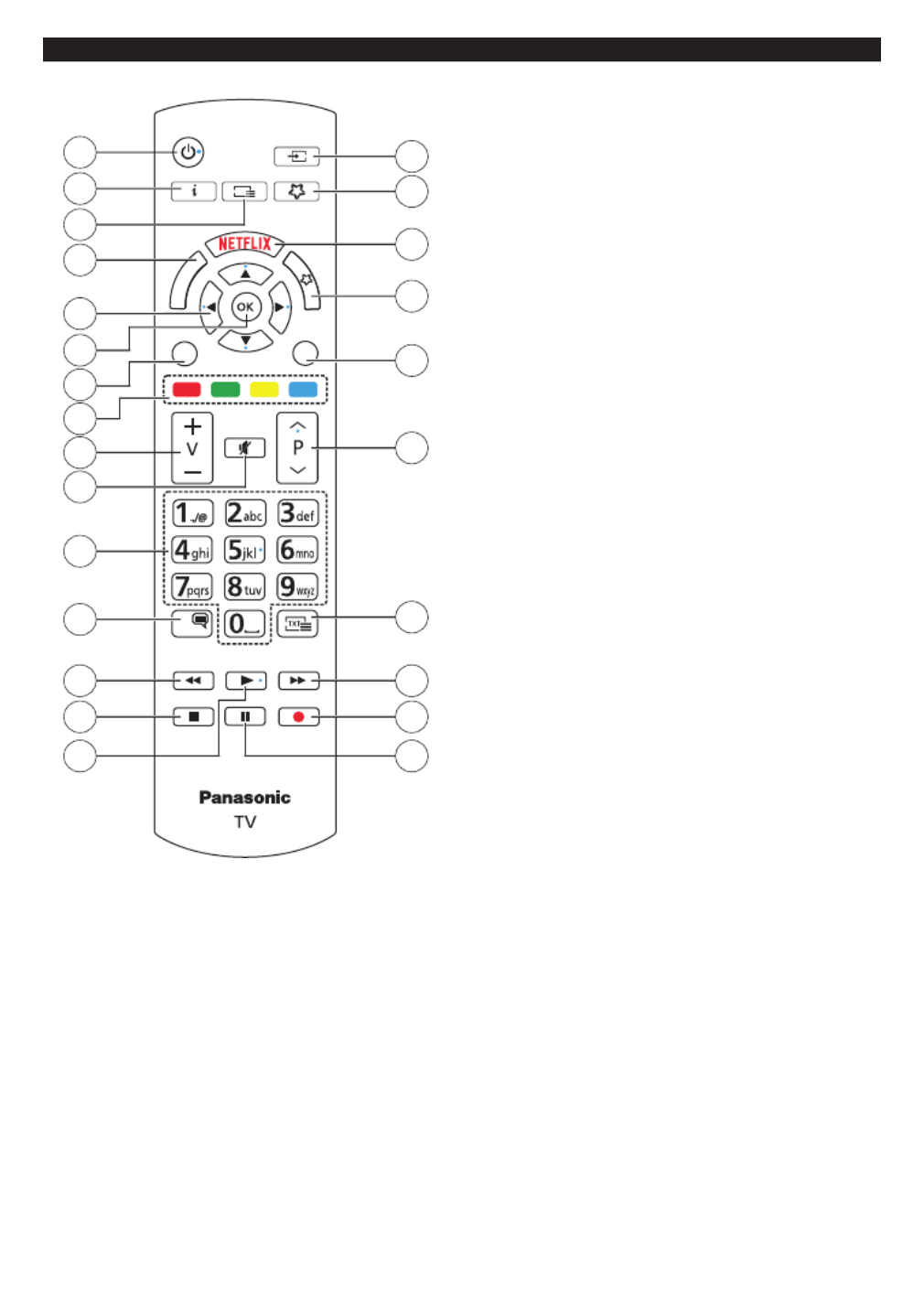
Italiano - 12 -
Telecomando
EXIT
LANG.LANG.
E
M
O
H
BACK
G1
2
2
1
3
4
5
21
6
10
7
9
8
11
12
13
14
15 16
17
18
19
20
22
23
24
25
1. Standby: Accende / Spegne la TV
2. Info: Visualizza le informazioni sui contenuti a
video, mostra le informazioni nascoste (mostra - in
modalità TXT)
3. Guida: Visualizza la guida del programma
elettronico
4. Home: Visualizza il menu TV
5. Pulsanti di navigazione: Aiuta a spostarsi
nei menu, nel contenuto, ecc. e visualizza le
sottopagine in modalità TXT quando viene premuto
il tasto Destro o Sinistro
6. OK: Conferma le selezioni utente, tiene la pagina
(in modalità TXT), visualizza il menu canali
(modalità DTV)
7. Esci: Chiude ed esce dai menu visualizzati o torna
alla schermata precedente
8. Tasti Colorati: Attenersi alle istruzioni a video per
le funzioni dei pulsanti colorati
9. Volume +/-
10. Muto: Spegne completamente il volume della TV
11. Tasti numerici: Alterna il canale, inserisce un
numero o una lettera nella casella di testo a video,
accende la TV quando si trova in modalità standby.
12. Lingua: Alterna le varie modalità audio (TV analo-
gica), visualizza e modifica la lingua audio/sottotitoli
(ove disponibile, TV digitale)
13. Indietro: Sposta i frame all’indietro nei media,
come ad esempio i film
14. Arresto: Interrompe il media in fase di riproduzione
15. Play: Inizia a riprodurre i media selezionati
16. Pausa: Mette in pausa il file in fase di riproduzione
17. Nessuna funzione
18. Avanzamento veloce: Sposta i frame in avanti nei
media, come ad esempio i film
19. Testo: Visualizza il televideo (ove disponibile),
premere nuovamente per mettere in sovra-
impressione il televideo su una normale immagine
di una trasmissione (mix)
20. Programma +/-: Programma su-giù, Pagina su-giù
(in modalità TXT), accende la TV quando si trova
in modalità standby
21. Indietro / Torna: Torna alla schermata precedente,
menu precedente, aprire la pagina indice (in
modalità TXT)
22. Pulsante personale 2 (*)
23. Netflix: Lancia l’applicazione Netflix.
24. Pulsante personale 1 (*)
25. Fonte: Visualizza tutte le trasmissioni disponibili e
le sorgenti contenuto
(*) IL MIO PULSANTE PERSONALE 1 & 2:
Questi pulsanti potrebbero avere funzioni predefinite a
seconda del modello. Sarà tuttavia possibile impostare
una funzione speciale per questi pulsanti premendoli
per cinque secondi quando ci si trova sulla sorgente o
sul canale. Sullo schermo si visualizzerà un messaggio.
Ora il pulsante selezionato Pulsante Personale viene
associato con la funzione selezionata.
Si preg a di notare che eseguendo la Prima
Installazione, il pulsante personale 1&2 tornerà alla
funzione predefinita.

Italiano - 13 -
Collegamenti
Raccordo CaviTipo Dispositivo
Collegamento
VGA
(retro)
INGRESSO
AUDIO
Collegamento
audio
PC/YPbPr
(retro) Cavo audio YPbPr/PC
HDMI
Collegamento
(lato&posteriore)
SPDIF Connessione
SPDIF
(uscita ottica)
(parte posteriore)
INDIETRO AV Connessione
Indietro AV
(Audio/Video)
(retro) Cavo Audio/Video
CUFFIE Collegamento
Cuffia
(lato)
YPBPR Collegamento
video
YPbPr
(parte posteriore) Cavo di collegamento da PC
a YPbPr
Collegamento
USB
(lato)
Collegamento
CI
(lato)
CAM
module
LAN Collegamento
Ethernet
(retro) Cavo LAN / Ethernet
Consultare le illustrazioni sul lato
sinistro. Sarà possibile usare un
cavo da YPbPr a VGA per attivare
il segnale YPbPr tramite ingresso
VGA. Non è possibile utilizzare VGA
e YPbPr contemporaneamente.
Per attivare l'audio PC/YPbPr, sarà
necessario usare gli ingressi audio
sulla parte posteriore con un cavo
audio YPbPr/PC per il collegamento
audio. Quando viene usato il kit di
montaggio a parete (disponibile
da terzi in mercato, non fornito in
dotazione), consigliamo di collegare
tutti i cavi sul lato posteriore della
TV prima dell'installazione a parete.
|inserire o rimuovere il modulo CI
solo quando la TV è SPENTA.
Per dettagli sulle impostazioni,
consultare il manuale d'uso del
modulo. Ogni ingresso USB della
TV supporta dispositivi fino a un
massimo di 500mA. Il collegamento
di dispositivi con valore superiore
a 500mA potrebbe danneggiare
la TV. In fase di collegamento
di strumentazione per mezzo di
un cavo HDMI alla propria TV, al
fine di garantire un livello minimo
di immunità dalle radiazioni di
frequenze parassitiche e per
trasmettere senza problemi segnali
ad alta definizione, ad esempio
contenuti 4K, sarà necessario usare
un cavo HDMI schermato ad alta
velocità (high grade) contenente
ferrite.
Per collegare un dispositivo alla TV, verificare che sia la TV che il dispositivo vengano spenti prima di eseguire
eventuali collegamenti. Dopo aver realizzato il collegamento sarà possibile accendere le unità e usarle.

possibile:
• Premere il tasto , o un tasto
numerico sul telecomando.
•
verso l'alto/verso il basso.
Premere il pulsante sul telecomando oppure
premuto per alcuni secondi, fino a che la TV non passa
Nota: Quando la TV viene messa in modalità standby, il
LED di standby potrebbe lampeggiare per indicare che
alcune funzioni, come ad esempio la Ricerca Standby, lo
Scaricamento Over Air o il Timer (Standby Search, Over Air
Download or Timer) sono attive. Il LED lampeggia anche
quando si accende la TV dalla modalità standby.
il menu "selezione lingua". Selezionare la lingua
desiderata e premere . Nelle seguenti fasi della
guida all'installazione, impostare le proprie preferenze
utilizzando i pulsanti direzionali e il pulsante .
Nella seconda schermata impostare la preferenza del
paese. A seconda della selezione del potrebbe
essere richiesto di impostare e confermare un codice
PIN. Il numero PIN selezionato non può essere
inserire un PIN per qualsiasi funzionamento di menu
successivamente.
Sarà possibile attivare la a questo
della TV per l'ambiente di conservazione, e a
seconda del modello in uso, le funzioni supportate
possono essere visualizzate sulla parte superiore
per l'uso
e potrà essere spenta
per continuare.
A seconda del modello della TV e della selezione
paese, il menu potrebbe
venire visualizzato in questo momento. Usando
direzionali Sinistra e Destra per attivare o disattivare.
sullo schermo per ciascuna opzione evidenziata
prima di effettuare eventuali modifiche. È possibile
alto e in basso, leggendo l’intero testo. Sarà possibile
attivare o disattivare questa funzione dal menu
. Se
l’opzione
saltata la schermata
e non verrà visualizzata. Per eventuali domande,
lamentele o commenti relativamente alla presente
e premere il pulsante
sul telecomando per continuare e verrà visualizzato
il menu
tipi di trasmissione da cercare, la ricerca dei canali
crittografati e il fuso orario (in base alla selezione del
paese). Sarà inoltre possibile impostare un tipo di
trasmissione come preferito. Verrà data la priorità al
tipo di trasmissione selezionato durante il processo
di ricerca, e i canali verranno elencati sulla parte
e premere per continuare.
Per attivare un'opzione di ricerca per un tipo di
trasmissione, evidenziarla e premere . Verrà
selezionata la casella di controllo accanto all'opzione
selezionata. Per disattivare l'opzione di ricerca,
deselezionare la casella di controllo premendo
dopo aver spostato il focus sull'opzione di tipo di
trasmissione desiderata.
Se viene attivata l'opzione di
ricerca trasmissione , la TV cercherà le
trasmissioni del digitale terrestre dopo che saranno
state completate tutte le altre impostazioni iniziali.
Se viene attivata l'opzione di ricerca
trasmissione , la TV cercherà le trasmissioni
del digitale terrestre via cavo dopo che saranno state
completate tutte le altre impostazioni iniziali. Prima di
iniziare la ricerca, viene visualizzato un messaggio
che chiede se si desidera eseguire la ricerca nella
rete via cavo. Se si seleziona e si preme Sì ,
Rete ,
e . Ssi seleziona No e si preme
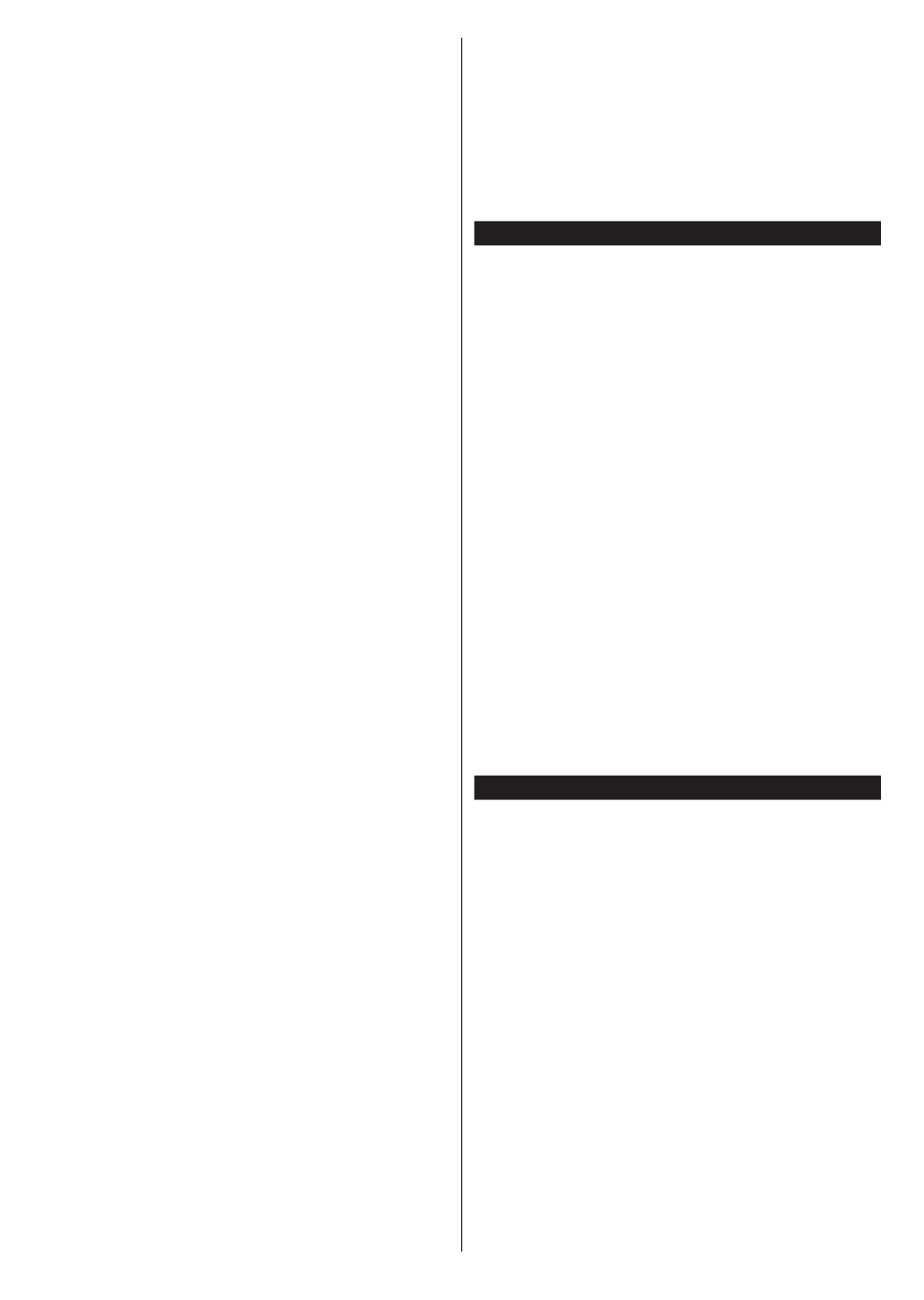
,
e
Al termine, evidenziare e premere
per continuare.
Nota: La ricerca della durata varia a seconda del
selezionato.
Se l'opzione di ricerca
la TV cercherà le trasmissioni satellitari digitali dopo il
completamento delle altre impostazioni iniziali. Prima
alcune impostazioni. Viene visualizzato come prima
cosa il menu . Sarà possibile selezionare
su Diretto,
oppure l' usando i pulsanti
Sinistra o Destra. Dopo aver selezionato il tipo di
antenna, premere per visualizzare le opzioni da
seguire. , e
le relative opzioni di menu.
• Diretto: Nel caso in cui si disponga di un ricevitore
diretto e di una parabola, selezionare questo tipo di
un satellite disponibile sulla schermata successiva e
premere per eseguire la scansione dei servizi.
• Nel caso in cui si disponga
di ricevitori multipli e di un cavo satellite unico,
selezionare questo tipo di antenna. Premere il
attenendosi alle seguenti istruzioni sulla schermata
successiva. Premere per eseguire una scansione
dei dispositivi.
• Nel caso in cui si disponga di
più parabole satellitari e di un , selezionare
per
(ove presente) sulla schermata successiva.
Premere il tasto per eseguire la scansione del
primo satellite nell'elenco.
Se viene attivata l'opzione di ricerca
trasmissione , la TV cercherà le trasmissioni
analogiche via satellite dopo che saranno state
completate tutte le altre impostazioni iniziali.
Dopo aver completato le impostazioni iniziali, la TV
inizierà a cercare le trasmissioni disponibili dei tipi di
trasmissione selezionati.
Mentre la ricerca continua, i risultati di scansione
correnti verranno visualizzati nella parte inferiore dello
schermo. Dopo aver salvato tutte le stazioni disponibili,
verrà visualizzato il menu . Sarà possibile
modificare l'elenco canali conformemente alle proprie
preferenze utilizzando l’opzione , o premere il
pulsante per uscire e guardare la TV.Home
Mentre la ricerca continua potrebbe venire visualizzato
un messaggio che chiede se si intende ordinare i canali
Selezionare Sì e premere
per confermare.
(*) LCN è il sistema Logical Channel Number che organizza le
trasmissioni disponibili con una sequenza numerica di canali
riconoscibile (ove disponibile).
Nota: Non spegnere la TV mentre è in corso l'inizializzazione
della prima installazione. Si prega di notare che alcune opzioni
potrebbero non essere disponibili a seconda della selezione
del paese.
Sarà possibile collegare una unità di disco rigida esterna HDD
da 2,5" o 3,5" oppure uno stick di memoria USB alla TV usando
gli ingressi USB della TV.
dispositivo di archiviazione prima di eseguire il
alcun modo responsabile di eventuali danni o perdite
di dati. Alcuni tipi di dispositivi USB (ad esempio lettori
Attendere alcuni istanti prima di ogni collegamento
e scollegamento, dato che il lettore potrebbe essere
causare danni fisici al lettore USB e al dispositivo USB.
Non estrarre il drive in fase di riproduzione di un file.
Sarà possibile usare gli hub USB con gli ingressi USB
della TV. Gli hub USB alimentati da corrente esterna
sono consigliati in questo caso.
della TV se si prevede di collegare un disco rigido USB.
Nota: Media In fase di visualizzazione di file immagine, il menu
Browser può visualizzare solo 1000 file immagine salvati sul
dispositivo USB connesso.
È possibile riprodurre file musicali e filmati e
visualizzare file di foto memorizzati su un dispositivo
di archiviazione USB collegandolo al televisore.
uno degli ingressi USB situati sul lato del televisore.
Dopo aver collegato un dispositivo di archiviazione
USB al browser multimediale TV, sullo schermo
verrà visualizzato il menu. È possibile accedere al
contenuto del dispositivo USB collegato in un secondo
momento dal menu . Selezionare l'opzione
di ingresso USB correlata da questo menu e premere
per visualizzarlo o riprodurlo.
Sarà possibile impostare le preferenze del
Browser usando il menu . È possibile
accedere al menu delle tramite la barra
delle informazioni visualizzata nella parte inferiore dello
schermo quando si preme il pulsante durante la
riproduzione di un file video o la visualizzazione di un
file di immagine. Premere il pulsante , evidenziare
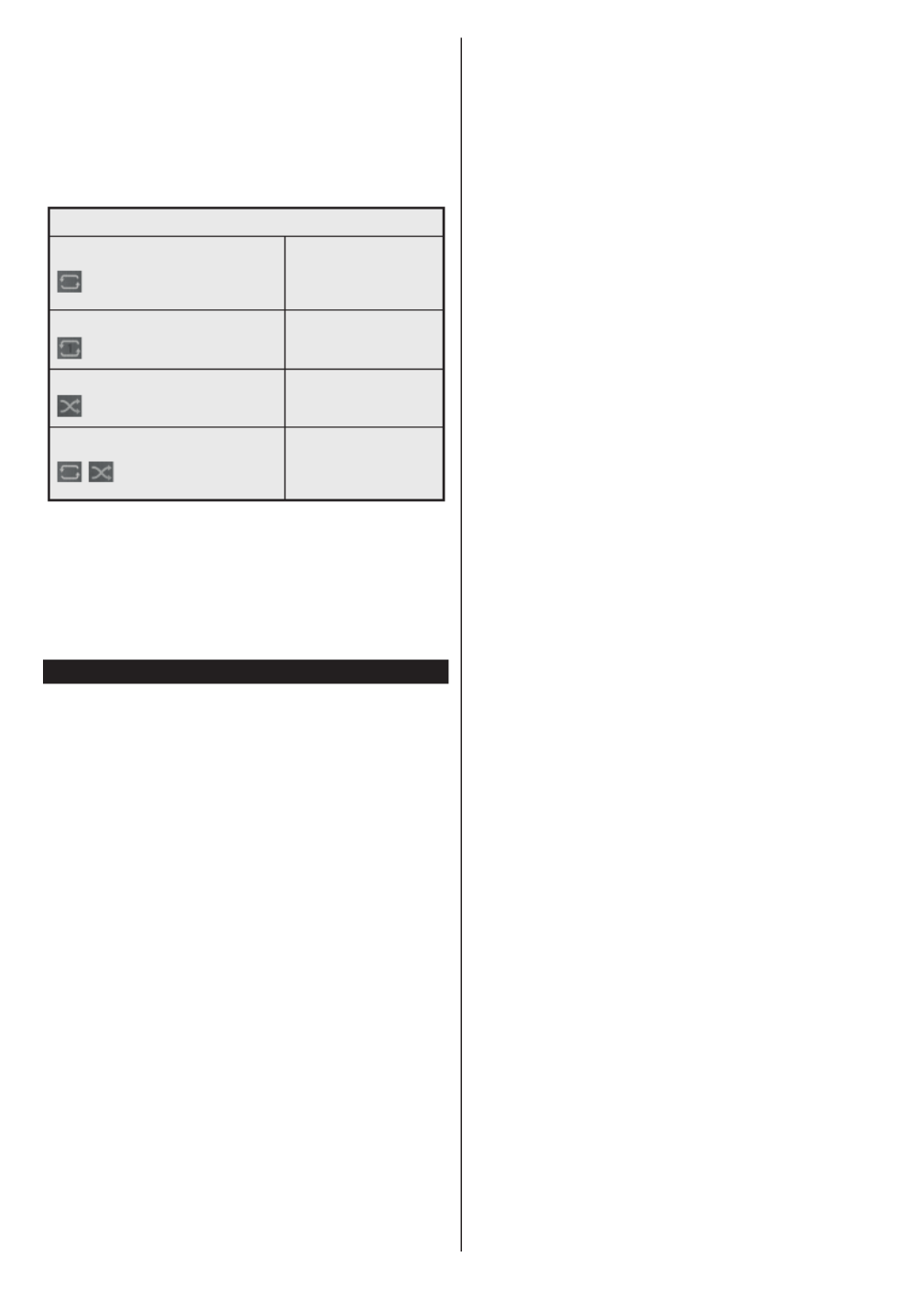
Italiano - 16 -
il simbolo dell’ingranaggio posizionato sulla barra
delle informazioni e premere . Sono disponibili i OK
menu Impostazioni immagine, Impostazioni audio,
Impostazioni browser multimediale Opzioni e . Il
contenuto di questi menu può variare a seconda del
tipo di file multimediale attualmente aperto. Solo le
Impostazioni Audio saranno disponibili durante la
riproduzione di file audio.
Funzionamento modalità Loop/Shuffle
Avviare la riproduzione e attivare
Tutti i file nell'elenco
verranno riprodotti
a ciclo continuo
nell'ordine originale
Avviare la riproduzione e attivare
Lo stesso file verrà
riprodotto a ciclo
continuo (ripeti)
Avviare la riproduzione e attivare Tutti i file nell'elenco
verranno riprodotti una
volta in ordine casuale
Avviare la riproduzione e attivare
,
Tutti i file nell'elenco
verranno riprodotti a
ciclo continuo nello
stesso ordine casuale
Per utilizzare le funzioni della barra informativa,
evidenziare il simbolo della funzione e premere OK.
Per modificare lo stato di una funzione, evidenziare il
simbolo della funzione e premere se necessario. OK
Se il simbolo è contrassegnato da una croce rossa,
significa che è disattivato.
CEC
Questa funzione consente di controllare i dispositivi
dotati di CEC, collegati tramite porte HDMI, servendosi
del telecomando della TV.
L’opzione CEC Impostazioni>Sistema>Altro nel menu
dovrebbe come prima cosa essere impostata su
Attivata Sorgente. Premere il pulsante e selezionare
l'ingresso HDMI del dispositivo CEC collegato dal
menu Elenco sorgenti. Quando viene collegato
un nuovo dispositivo sorgente CEC, verrà elencato
nel menu sorgenti col nome anziché col nome delle
porte HDMI collegate (come ad esempio lettore DVD,
Recorder 1 ecc.).
Il telec o mando sar à i n g rad o d i e s eguir e
automaticamente le funzioni principali dopo aver
selezionato la sorgente HDMI collegata. Per concludere
questa operazione e controllare nuovamente la TV
tramite telecomando, premere e tenere premuto il tasto
“0-Zero” sul telecomando per 3 secondi.
È possibile disattivare la funzionalità CEC
i m p o s t a nd o l ’ op z io n e r e l a t iv a d al m e n u
Impostazioni>Sistema>Altro.
La TV supporta la funzione ARC (Audio Return
Channel). Questa funzione è un collegamento audio
pensato per sostituire altri cavi fra la TV e un impianto
audio (ricevitore A/V o impianto audio).
Quando la funzione ARC è attiva, la TV non disattiva
automaticamente l'audio delle altre uscite audio.
Sarà necessario portare il volume della TV a zero
manualmente se si desidera sentire solo l’audio ARC
(esattamente come per le uscite audio digitali ottiche
o co-assiali). Per modificare il livello del volume del
dispositivo collegato, selezionare un dispositivo
dall'elenco. In questo caso i pulsanti di controllo
del volume vengono indirizzati al dispositivo audio
collegato.
Nota: ARC è supportato solo tramite l'ingresso HDMI2.
Controllo impianto audio
Consente di utilizzare un Amplificatore / Ricevitore
audio con la TV. Sarà possibile controllare il volume
servendosi del telecomando della TV. Per attivare
questa funzione, impostare l’opzione Altoparlanti
dal menu Impostazioni> Si stema>Altro su
Amplificatore. Gli altoparlanti della TV verranno
disattivati e l'audio della sorgente guardata verrà fornito
dall'impianto audio collegato.
Nota: Il dispositivo audio dovrebbe supportare la funzione
System Audio Control e l'opzione dovrebbe essere CEC
impostata su .Attiva
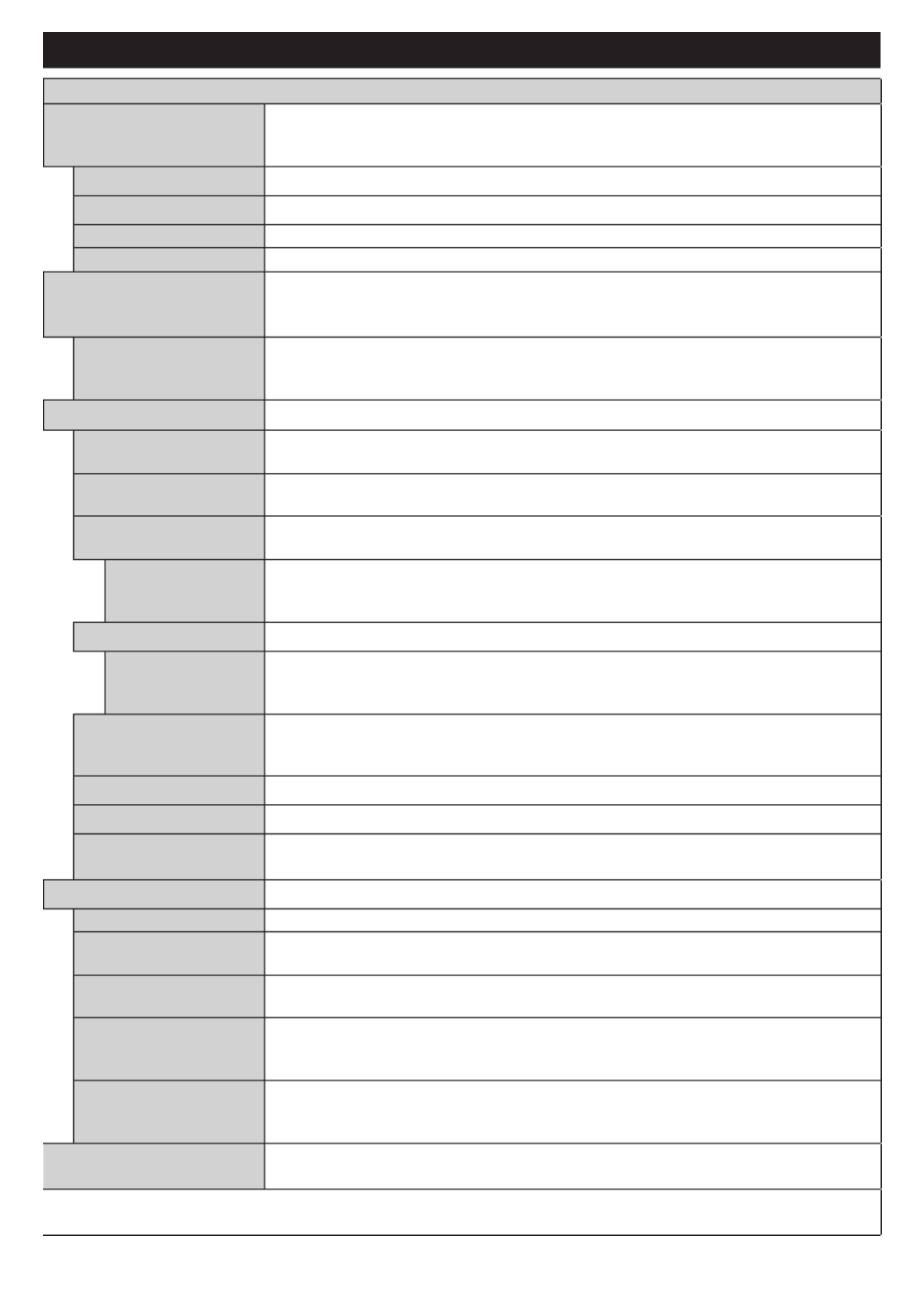
Italiano - 17 -
Indice menu Impostazioni
Indice del menu Immagine
Modalità
Sarà possibile modificare la modalità immagine per soddisfare le proprie preferenze o
i propri requisiti. Immagine può essere impostata su una di queste opzioni: Cinema,
Gioco Dinamico Naturale (opzionale), , Sport e .
Contrasto Imposta i valori di luminosità e buio dell'immagine.
Luminosità Controlla la luminosità dello schermo.
Nitidezza
Imposta il valore di nitidezza per gli oggetti visualizzati sullo schermo.
Colore
Imposta il valore del colore, regolando i colori.
Risparmio energetico
Per l'impostazione di Risparmio energetico Personalizzato, Minimo, Medio, su
Massimo, Auto, Schermo Off Off oppure .
Nota: ModalitàLe opzioni disponibili potrebbero differire a seconda della selezionata.
Retroilluminazione
Questa impostazione controlla il livello di retroilluminazione. La funzione di
retroilluminazione non sarà attiva se il viene impostato su Risparmio energetico
un'opzione che non sia .Personalizzato
Impostazioni Avanzate
Contrasto dinamico Sarà possibile modificare il rapporto di Contrasto Dinamico per raggiungere il valore
desiderato.
Riduzione rumore In caso di segnale debole e immagine disturbata, usare l'impostazione Noise
Reduction (Riduzione del rumore) per ridurre l'inconveniente.
Temp. colore Imposta il valore desiderato per la temperatura del colore. Freddo, Normale Caldo,
e queste sono le opzioni disponibili.Personalizzato:
Punto di bianco
Se l'opzione Temp colore Personalizzatoè impostata su , questa impostazione
sarà disponibile. Aumentare il livello di "caldo" o "freddo" dell'immagine premendo
il pulsanti Sinistro o Destro.
Zoom immagine
Imposta il formato desiderato dell'immagine.
Cambio
immagine
Questa opzione potrebbe essere disponibile in base all'impostazione dello Zoom
Immagine. Evidenziare e premere OK, quindi utilizzare i pulsanti direzionali per
spostare l'immagine verso l'alto o verso il basso.
Modalità Film
I film sono registrati in un numero diverso di fotogrammi per secondo rispetto ai
normali programmi televisivi. Attivare questa funzione quando si guardano i film per
vedere chiaramente le scene di movimento veloci.
Tonalità pelle
Il livello di contrasto può essere regolato tra -5 e 5.
Cambio Colore Regola la tonalità del colore desiderata.
Gamma completa
HDMI
Quando si guarda da una sorgente HDMI, questa funzione sarà visibile. Sarà possibile
usare questa funzione per migliorare l'oscurità dell'immagine.
Posizione PC Compare solo quando la sorgente di ingresso è impostata su VGA/PC.
Posizione automatica
Ottimizza in automatico il display. Premere OK per ottimizzare.
Posizione H Questo comando sposta l'immagine orizzontalmente sul lato destro o sinistro dello
schermo.
Posizione V Questa voce sposta l'immagine verticalmente verso la parte superiore o inferiore
dello schermo.
Dot clock
Le regolazioni Dot Clock correggono l'interfaccia che compare come una banda
verticale in presentazioni a punti continui, come fogli di lavoro o paragrafi o testi in
caratteri più piccoli.
Fase
A seconda della sorgente di ingresso (computer, ecc.) si potrà vedere un'immagine
confusa o poco stabile a video. Usare una fase per ottenere un'immagine più chiara
con un procedimento per tentativi.
Reset Resetta le impostazioni immagine riportandole alle impostazioni predefinite di
fabbrica (eccetto ).Gioco
Mentre si trova in modalità VGA (PC), alcuni elementi del menu non sarà disponibile. Invece, le impostazioni modalità VGA verranno Immagine
aggiunte alle Impostazioni mentre si trova in Modalità PC.Immagine

Italiano - 18 -
Indice menu Audio
Volume
Regola il livello del volume.
Equalizzatore Seleziona la Modo equalizzatore. Le impostazioni personalizzate possono essere fatte
solo quando ci si trova in modalità .Utente
Bilanciamento
Regola la provenienza del suono dall'altoparlante sinistro o destro.
Cuffie
Imposta il volume della cuffia.
Accertarsi inoltre, prima di usare le cue, che il volume della cua sia impostato a
livello basso, per evitare danni all'udito.
Modo Suono Sarà possibile selezionare una modalità audio (se supportata dal canale selezionato).
AVL (Limite Volume
Automatico)
La funzione definisce il suono per ottenere un livello di output fisso fra i vari programmi.
Se la voce , l’impostazione Dolby Audio Offdel menu è impostata diversamente da
AVL sarà modificata. Le opzioni Auto, Notte, Normale Off e saranno disponibili. In
Modo Auto la TV passerà da Normale a Notte automaticamente a seconda delle
informazioni sull’ora. Se non sono disponibili informazioni sull’ora questa opzione
funzionerà sempre come per la prima Normale. Quando la TV passa in Modo Notte
volta dopo aver impostato questa opzione su , sullo schermo apparirà una finestra.Auto
Si prega di notare che, in confronto alla Modo , la Modo offre un controllo Normale Notte
dinamico della compressione più aggrassivo, il quale è adatto per ambienti silenziosi.
Cuffie/Lineout:
Quando si collega un amplificatore esterno alla TV utilizzando il jack delle cuffie, è
possibile selezionare quest’opzione come . Se le cuffie sono collegate alla TV, Lineout
impostare quest’opzione come (Headphone).Cuffia
Prima di usare le cue, vericare che questa voce del menu sia impostata sulla voce
Cue Lineout. Se è impostato su , l'uscita dalla cua verrà impostata al massimo, e
ciò potrebbe danneggiare l'udito.
Dolby Audio
Le opzioni Smart Musica Off, , Film , News e saranno disponibili. Impostare su “Off”
per disattivare i canali digitali.
Nota: Audio Alcune voci del menù saranno di colore grigio e non disponibili se impostate in una modalità
diversa da .Off
Basso dinamico Attiva o disattiva la funzione Dynamic Bass (Basso Dinamico).
Suono surround La modalità surround audio può essere impostata su On Off od .
Uscita digitale Imposta il tipo di audio in uscita digitale.
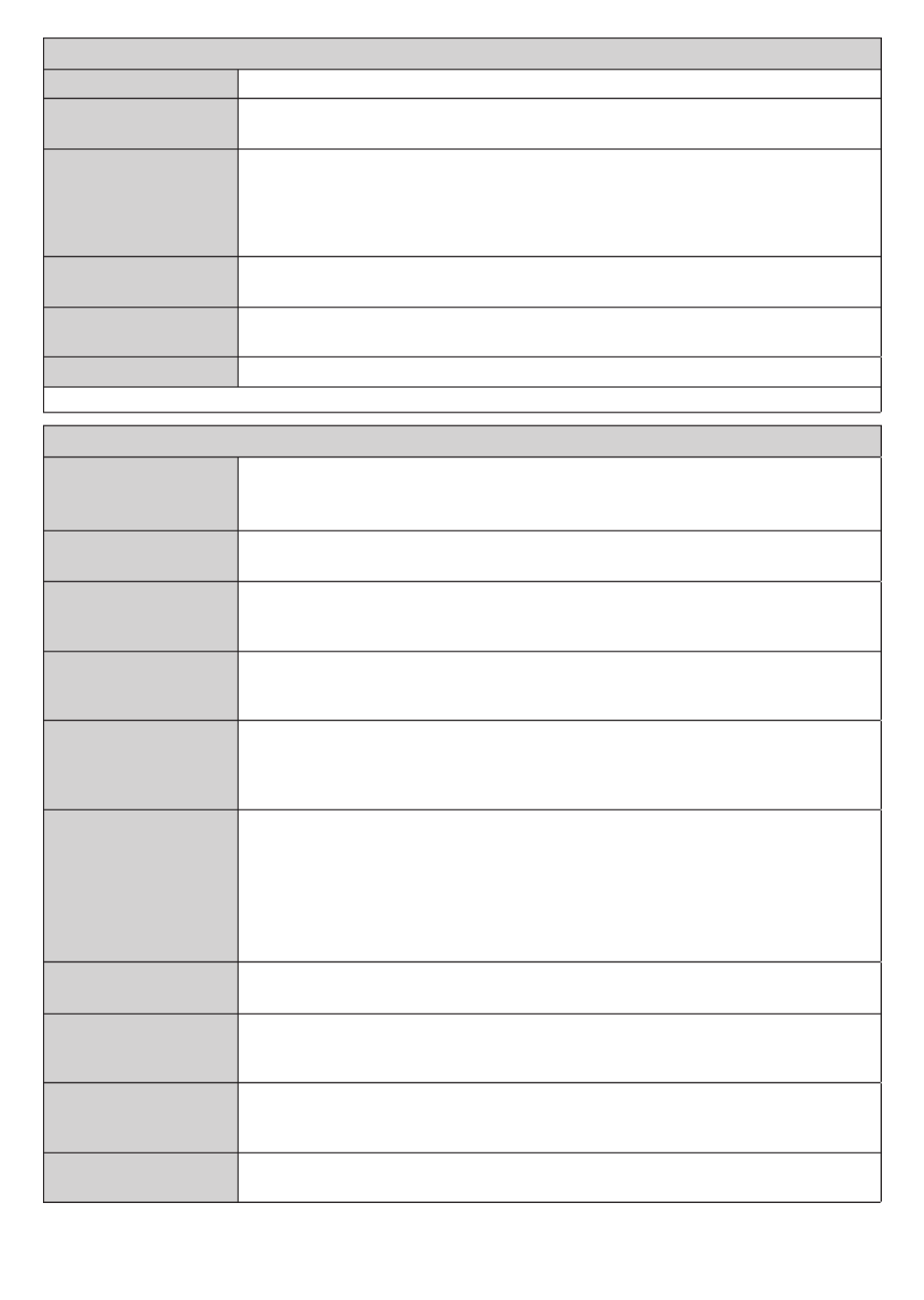
Tipo di rete
Disattivare la connessione di rete o modificare il tipo di connessione.
wireless
Tipo di
Rete .
sul dispositivo modem/router e premere il pulsante WPS per eseguire la connessione.
Tipo di Rete Dispositivo
.
Avviare un test della velocità per verificare la larghezza di banda della connessione. Al
termine, il risultato verrà visualizzato sullo schermo.
Modificare le configurazioni IP e DNS del televisore.
Sarà possibile attivare o disattivare questa funzione impostandola su od
Nota: Per informazioni dettagliate sulle opzioni di questo menu, fare riferimento alla sezione Connettività.
Visualizza le opzioni di sintonizzazione automatica. Ricerca e salva le stazioni
antenna DVB. Ricerca e salva le stazioni cavo DVB.
le stazioni analogiche.
Visualizza i canali collegati nel sistema di trasmissione.
rete antenna.
rete satellite.
Sarà possibile utilizzare questa impostazione per la sintonizzazione dei canali automatici.
Visualizza le impostazioni del satellite. Visualizza i satelliti disponibili.
Sarà possibile satelliti o le impostazioni satellite ,
sull'elenco. Sarà possibile modificare le impostazioni
dell'antenna e/o avviare una scansione satellitare.
Visualizza il menu delle impostazioni di installazione.
le emittenti trovate più di recente. Se questa
nome canale, lingua dei sottotitoli, ecc. verranno applicate in modo automatico mentre
si sta guardando il programma.
(*) La disponibilità varia a seconda del modello.
servizi
solo quando l'opzione
l'opzione paese della Norvegia.
Sarà possibile usare questa voce del menu per monitorare informazioni legate al canale
quasi ad esempio livello/qualità del segnale, nome della rete ecc. per le frequenze
disponibili.
Rileva tutti i canali memorizzati e le impostazioni, reimposta la TV sulle impostazioni di
fabbrica e avvia la prima installazione.
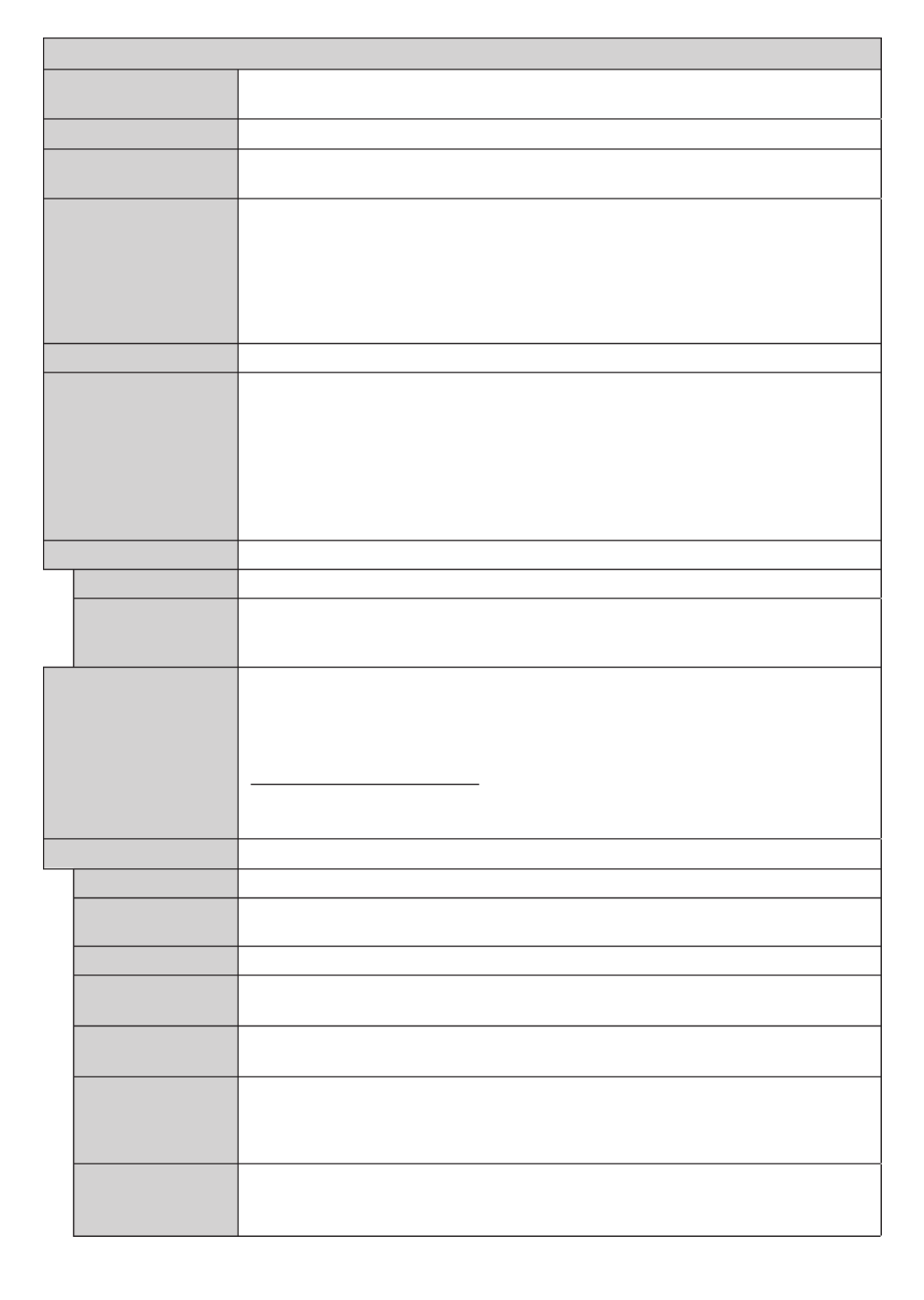
Italiano - 20 -
Sistema - Contenuti Menu
Accesso
Condizionato
Controlla i moduli di accesso condizionato se disponibili.
Lingua
Sarà possibile impostare una lingua diversa a seconda dell'emittente e del paese.
Impostazioni Privacy
(*)
Gestire i propri privilegi della privacy per le applicazioni legate alla smart TV. Premere
OK per accedere al menu e impostare conformemente alle proprie preferenze.
Genitori
Inserire la password corretta per modificare le impostazioni genitori. Sarà possibile
regolare facilmente il Blocco Menu Blocco Adulti Blocco bambini Guida, , o in
questo menu. Sarà anche possibile impostare un nuovo o modificare il PIN PIN CICAM
Predefinito usando le relative opzioni.
Nota: Alcune opzioni menù potrebbero non essere disponibili a seconda della selezione del paese nella
Prima Installazione. Il PIN predefinito può essere impostato su 0000 o 1234. Qualora sia stato definito il PIN
(richiesto a seconda della selezione paese) durante la , usare il PIN definito.Prima installazione
Data/Ora Imposta la data e l'ora.
Fonti
È possibile attivare o disattivare le opzioni fonte selezionate. Ci sono le opzioni Regolare,
Migliorata Disattivata Regolare e disponibili per le sorgenti HDMI. Le opzioni e
Migliorata influiscono sulle impostazioni colore della sorgente HDMI selezionata. Per
poter guardare immagini 4K o HDR/HLG da una sorgente HDMI, la relativa impostazione
va impostata su Migliorata se il dispositivo connesso è compatibile con HDMI 2.0 e
versioni successive. Impostare su Regolare se il dispositivo connesso è compatibile
con HDMI 1.4. Impostare di conseguenza o disattivare la sorgente HDMI collegata
impostandola su .Disattivata
Accessibilità
Visualizza le opzioni di accessibilità della TV.
Ipoudenti
Attiva eventuali funzioni speciali inviate dall'emittente.
Descrizione
Audio
Una traccia di narrazione verrà riprodotta per i non vedenti o per le persone con problemi
alla vista. Premere per visualizzare tutte le opzioni menu OK Descrizione Audio. Questa
funzione è disponibile solo se supportata dal canale trasmesso.
Netflix
Qualora questa funziona sia supportata dalla TV, sarà possibile visualizzare il proprio
numero ESN(*) e disattivare Netflix.
(*) Il numero ESN è un numero ID unico per Netflix, creato appositamente per identificare la TV.
Nota:
Per lo streaming video 4K è richiesta una velocità di connessione a internet minima pari a 25Mb/s. Per
un esempio dei requisiti per lo streaming di contenuti 4K si possono trovare ulteriori informazioni sul sito web
(https://help.netflix.com/en/node/13444). Quando si inizia a trasmettere in streaming contenuti video tramite
Internet, verrà analizzata la qualità della connessione, e la qualità HD o 4K potrebbe richiedere un po' di
tempo per l'elaborazione. In caso di connessione lenta, questa operazione non sarà possibile. Verificare le
capacità internet col fornitore internet qualora si nutrano dei dubbi in merito.
Per Saperne di Più
Visualizza altre opzioni di impostazione della TV.
Timeout menu
Modifica la durata di timeout per le schermate del menù.
LED Standby Se viene impostata su Off, il LED di standby non si accende quando la TV si trova in
modalità standby.
HBBTV
(*)
Sarà possibile attivare o disattivare questa funzione impostandola su od On Off.
Aggiornamento
software
Garantisce che nella TV sia installato il firmware più aggiornato. Premere per vedere OK
le opzioni del menu.
Versione
applicazione
Visualizza la versione dell'applicazione corrente.
Modalità
Sottotitoli
Questa opzione viene usata per selezionare quale modalità sottotitoli sarà a video
(sottotitoli DVB / sottotitoli TXT) qualora entrambe siano disponibili. Il valore predenito
è il sottotitolo . Questa funzione è disponibile solo per l'opzione paese della DVB
Norvegia.
Spegnimento
automatico della
TV
Imposta l'ora desiderata di modo che la TV passi automaticamente in modalità standby
quando non viene usata. Questo valore può essere impostato da 1 a 8 ms con step di 1
ms. Sarà possibile disattivare questa opzione impostandola su (Disattivata).Disabled

caso in cui sia necessario inserire una chiave Biss su una trasmissione, sarà possibile
e premere per inserire le
chiavi nel broadcast desiderato.
consente di condividere file salvati sullo
compatibile e il software adeguato sia installato sarà possibile condividere / riprodurre foto
Sono disponibili le opzioni e .
Attiva o disattiva la funzione di telecomando virtuale.
funzione.
passare automaticamente alla sorgente ingresso. Premere il pulsante o Destro
per attivare o disattivare la funzione.
Per sentire l'audio della TV dal dispositivo audio collegato compatibile, impostare su
. Sarà possibile usare il telecomando della TV per controllare il volume
del dispositivo audio.
OSS
Visualizza le informazioni sulla licenza del Software Open Source.
(*) Queste funzioni potrebbero non essere disponibili a seconda del modello della TV e il paese selezionato nella Prima Installazione.

Italiano - 22 -
Funzionamento Generale della TV
Utilizzo dell'elenco canali
La TV ordina tutte le stazioni salvate nell'Elenco dei
Canali. Sarà possibile modificare questo elenco dei
canali, impostare i canali preferiti o le stazioni attive
da elencare servendosi delle opzioni Elenco canali
Premere OK per visualizzare l'Elenco Canali. È
possibile filtrare i canali elencati o apportare modifiche
avanzate all'elenco corrente utilizzando le opzioni
delle schede e Filtro Modifica. Evidenziare la scheda
desiderata e premere per visualizzare le opzioni OK
disponibili.
Gestire l'elenco dei preferiti
Puoi creare quattro elenchi diversi dei tuoi canali
preferiti. Accedere al menu o premere il TV>Canali
pulsante OK per aprire il menu Canali. Evidenziare
la scheda e premere per visualizzare Modifica OK
le opzioni di modifica e selezionare l'opzione Tag/
Untag canale. Selezionare il canale desiderato
nell'elenco premendo il pulsante mentre il canale OK
è evidenziato. È possibile effettuare scelte multiple. È
anche possibile utilizzare l'opzione Tag/Untag all per
selezionare tutti i canali della lista. Quindi, premere
il pulsante per tornare alle opzioni Indietro/Ritorno
del menu Modifica. Selezionare l'opzione Aggiungi/
Rimuovi preferiti e premere di nuovo il pulsante
OK. Verrà visualizzato l'Elenco canali preferiti.
Impostare l'opzione elenco desiderata su . Il canale On
selezionato / i canali selezionati verrà / verranno
aggiunto / aggiunti all'elenco. Per togliere un canale o
più canali dall'elenco dei preferiti, attenersi agli stessi
passaggi e impostare l'opzione desiderata su .Off
È possibile utilizzare la funzione di filtraggio nel menu
Canali per filtrare i canali nell'elenco dei canali in modo
permanente in base alle proprie preferenze. Usando
questa opzione , sarà possibile impostare uno dei Filtro
propri elenchi preferiti in modo che venga visualizzato
ogni volta che l'Elenco canali viene aperto.
Configurazione delle impostazioni genitori
Le opzioni del menu Impostazioni genitori possono
essere usate per proibire agli utenti di guardare alcuni
programmi, canali, oltre che di utilizzare determinati
menu. Queste impostazioni si trovano nel menu
Impostazioni>Sistema>Genitori.
Per visualizzare le opzioni del menu di blocco parentale
sarà necessario inserire un codice PIN. Dopo aver
codificato il numero di PIN corretto, verrà visualizzato
il menu .Impostazioni genitori
Blocco Menu: Questa impostazione permette o nega
l'accesso a tutti i menu o ai menu di installazione
della TV.
Blocco maggiore età: Se è impostata questa opzione
la TV riceve le informazioni genitori dalla trasmissione,
mentre se il blocco genitori è disattivato viene
disattivato l'accesso alla trasmissione.
Nota: Se l'opzione paese della Prima installazione è
impostata su Francia, Italia o Austria, il verrà Blocco Genitori
impostato su 18 come valore predefinito.
Blocco bambini: Se questa opzione è impostata su
ON, il TV può essere controllata solo dal telecomando.
In tal caso, i pulsanti di controllo sulla TV non
funzioneranno.
Blocco Internet: Se questa opzione è su On, le
applicazioni che usano Internet saranno disattivate.
Impostarla su Off per utilizzare nuovamente queste
applicazioni.
Imposta PIN: Definisce un nuovo numero PIN.
PIN CICAM predefinito: Questa opzione non sarà
selezionabile se non è inserito nessun modulo
CI nell'alloggiamento CI della TV. Sarà possibile
modificare il PIN predefinito della CI CAM servendosi
di questa opzione.
Nota: Il PIN predefinito può essere impostato su o 0000 1234.
Se è stato definito un PIN (richiesto in base alla selezione del
paese) durante la prima installazione, utilizzare il PIN definito.
Alcune opzioni potrebbero non essere disponibili a seconda
della selezione modello e/o paese nella Prima Installazione.
Guida elettronica ai programmi
Tramite la funzione di guida elettronica ai programmi del
televisore è possibile visualizzare la programmazione
degli eventi dei canali attualmente installati nella lista
dei canali. Dipende dalla trasmissione correlata se
questa funzione è supportata o meno.
Per accedere alla guida ai programmi, premere il
pulsante Guida sul telecomando. È inoltre possibile
utilizzare l'opzione nel menu .Guida TV
Ci sono 2 tipologie diverse di layout di programma
disponibili, Linea temporale Ora/successivo, e . Per
passare da un layout all'altro, evidenziare la scheda
con il nome del layout alternativo nella parte superiore
dello schermo e premere .OK
Utilizzare i pulsanti di navigazione per navigare
nell’elenco programmi. Utilizzare il pulsante indietro
Back/Return per utilizzare le opzioni delle schede sul
lato superiore dello schermo.
Programma linea temporale
In questa opzione di layout, tutti gli eventi dei canali
elencati saranno visualizzati in base alla timeline. È
possibile utilizzare i pulsanti direzionali per scorrere
l'elenco degli eventi. Evidenziare un evento e premere
OK per visualizzare il menu delle opzioni dell'evento.
Premere il pulsante indietro per utilizzare Back/Return
le opzioni delle schede disponibili. Evidenziare la
scheda Filtro e premere OK per visualizzare le opzioni
di filtraggio. Per modificare il layout, evidenziare Ora/
Successivo OK e premere . È possibile utilizzare le
opzioni Giorno precedente e Giorno successivo

- 24 -
Accertarsi che il cavo di alimentazione sia saldamente
collegato alla presa a parete. Premere il tasto Power
sulla TV oppure
• Verificare di aver eseguito correttamente la
sintonizzazione della TV.
• Il segnale di livello basso può provocare distorsioni
dell'immagine. Cont rollar e i c ol legamenti
dell'antenna.
• Controllare di aver inserito la frequenza di canale
corretta qualora sia stata eseguita la procedura di
sintonizzazione manuale.
• La TV non riceve nessun segnale. Assicurarsi di aver
selezionato la fonte di ingresso corretta.
• L’antenna è collegata correttamente?
• Il cavo dell’antenna è danneggiato?
• Sono state usate le spine giuste per collegare
l'antenna?
• In caso di dubbio, contattare il rivenditore.
• Verificare che l'audio della TV sia disattivato.
Premere il pulsante o alzare il volume per
controllare.
• L'audio viene emesso solo da un altoparlante.
Controllare le impostazioni di bilanciamento dal
menu audio.
• Le batterie potrebbero essere scariche. Sostituire
le batterie.
• Le batterie potrebbero essere state inserite in modo
errato. Rimandiamo alla sezione “Inserimento delle
batterie nel telecomando”.
• È possibile che non vi sia nessun dispositivo
connesso.
• Controllare i cavi AV e i collegamenti dal dispositivo.
• Controllare che il dispositivo sia acceso.
La tabella che segue illustra alcune delle modalità di
visualizzazione tipiche del video. La TV potrebbe non
supportare tutte le risoluzioni.
640x350 85Hz
2640x480 60Hz
3640x480 72Hz
4640x480 75Hz
5800x600 56Hz
6800x600 60Hz
7800x600 72Hz
8800x600 75Hz
91024x768 60Hz
1024x768 70Hz
1024x768 75Hz
1024x768 85Hz
1152x864 75Hz
1280x768 60Hz
1280x768 75Hz
1280x960 60Hz
1280x960 75Hz
1280x1024 60Hz
1280x1024 75Hz
20 1360x768 60Hz
1366x768 60Hz
22 1400x1050 59Hz
23 1400x1050 60Hz
24 1400x1050 75Hz
25 1440x900 60Hz
26 1440x900 75Hz
27 1600x1200 60Hz
28 1680x1050 59Hz
29 1680x1050 60Hz
30 1920x1080 60Hz
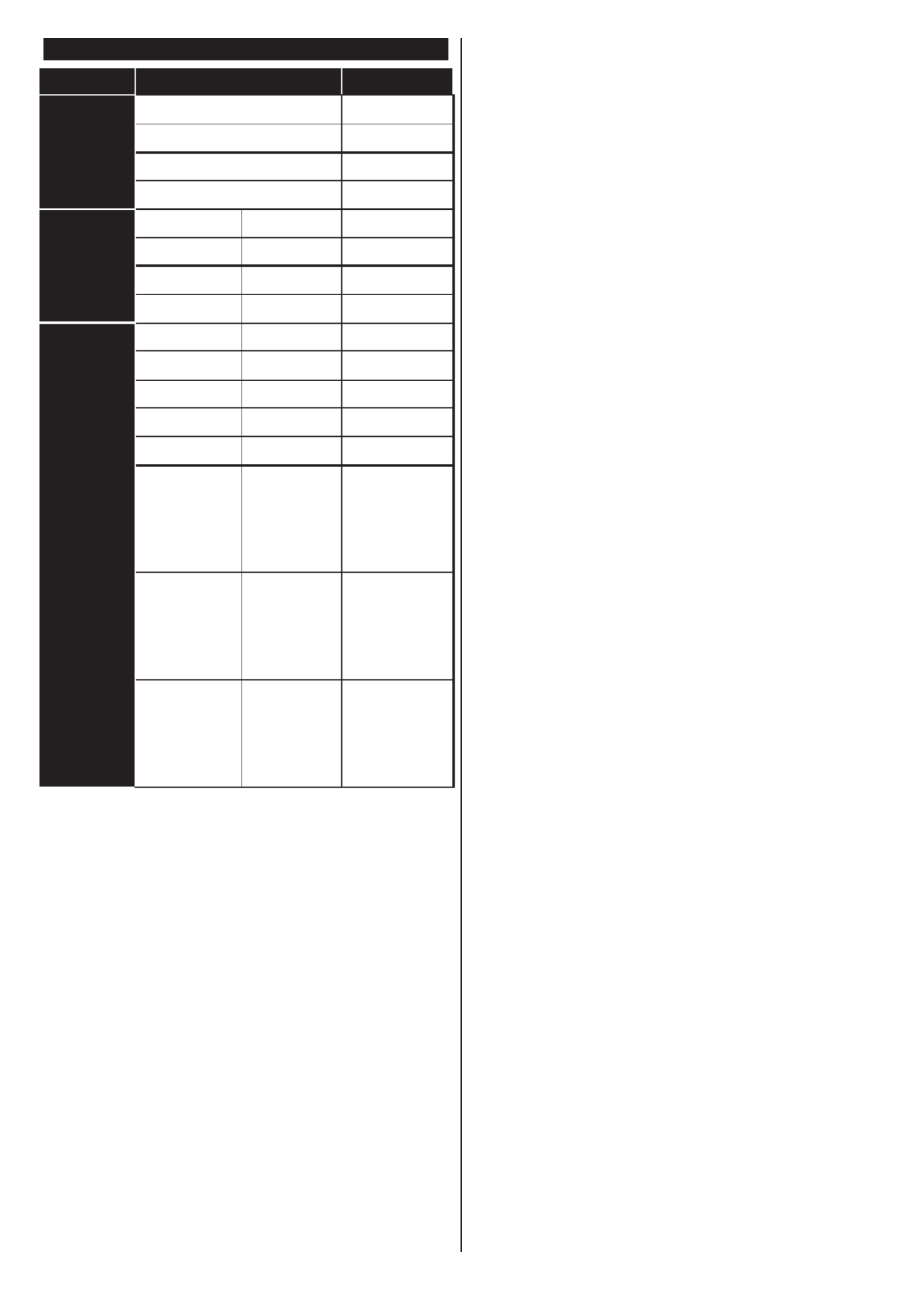
Italiano - 25 -
Compatibilità segnale AV e HDMI
Sorgente Segnali supportati Disponibile
AV
posteriore
PAL O
SECAM O
NTSC4.43 O
NTSC3.58 O
YPbPr
480i, 480p 60Hz O
576i, 576p O50Hz
720p 50Hz,60Hz O
1080i 50Hz,60Hz O
HDMI
480i 60Hz O
480p 60Hz O
576i, 576p O50Hz
720p 50Hz,60Hz O
1080i 50Hz,60Hz O
1080p
24Hz,
25Hz,
30Hz,
50Hz,
60Hz
O
3840x2160p
24Hz,
25Hz,
30Hz,
50Hz,
60Hz
O
4096x2160p
24Hz,
25Hz,
30Hz,
50Hz,
60Hz
O
(X: Non disponibile, O: Disponibile)
In certi casi i segnali della TV LCD possono non essere
ricevuti e visualizzati correttamente. Il problema può
essere causato dall’incompatibilità con gli standard dei
dispositivi di ingresso (lettore DVD, decoder digitale,
ecc). Se si dovessero verificare tali problemi, contattare
il rivenditore e il produttore dei dispositivi.

Italiano - 26 -
Formati di file supportati per la modalità USB
Formati video compatibili
Codec Video Risoluzione Bit Rate Contenitore
MPEG1/2
1080Px2@30fps,
1080P@60fps 40Mbps
Stream programma MPEG (.DAT, .VOB, .MPG, .MPEG), MPEG
transport stream (.ts, .trp, .tp), MP4 (.mp4, .mov), 3GPP (.3gpp,
.3gp), AVI (.avi), MKV (.mkv), ASF (.asf)
MPEG4 Stream programma MPEG (.MPG, .MPEG), MP4 (.mp4, .mov),
3GPP (.3gpp, .3gp), AVI (.avi), MKV (.mkv), ASF (.asf)
Sorenson H.263 FLV (.flv), AVI (.avi), SWF(.swf)
H.263 MP4 (.mp4, .mov), 3GPP (.3gpp, .3gp), AVI (.avi), MKV (.mkv)
H.264 3840x2160@30fps,
1080P@60fps 135Mbps FLV (.flv), MP4 (.mp4, .mov), 3GPP (.3gpp, .3gp), MPEG
transport stream (.ts, .trp, .tp), ASF (.asf), AVI (.avi), MKV (.mkv)
Motion JPEG 720P@30fps 10Mbps AVI (.avi), 3GPP (.3gpp, .3gp), MP4 (.mp4, .mov), MKV (.mkv),
ASF (.asf)
VP8 MKV (.mkv), WebM (.webm)1080P@30fps 20Mbps
HEVC/H.265
4K2K@60fps 100Mbps MP4 (.mp4, .mov), MKV (.mkv), MPEG transport stream (.ts, .trp,
.tp)
1080P@60fps 50Mbps MP4 (.mp4, .mov), MKV (.mkv), flusso di trasporto MPEG (.ts,
.trp, .tp), 3GPP (.3gpp, .3gp)
VP9 MKV (.mkv), WebM (.webm)4K2K@30fps 100Mbps
Formati immagine compatibili
Immagine Risoluzione (larghezza x altezza)Foto
JPEG Base-line 15360x8640
Progressive 1024x768
PNG non-interlacciato 9600x6400
interlaccia 1200x800
BMP 9600x6400
Formati audio compatibili
Codec Audio Frequenza di
campionamento
Bit Rate Contenitore
MPEG1/2 Layer1 16KHz ~ 48KHz 32Kbps ~
448Kbps
MP3 (.mp3), AVI (.avi), ASF (.asf), Matroska (.mkv, .mka),
MPEG transport stream (.ts, .trp, .tp), MPEG program stream
(.DAT, .VOB, .MPG, .MPEG), WAV (.wav)
MPEG1/2 Layer2 16KHz ~ 48KHz 8Kbps ~
384Kbps
MP3 (.mp3), AVI (.avi), ASF (.asf), Matroska (.mkv, .mka),
MPEG transport stream (.ts, .trp, .tp), MPEG program stream
(.DAT, .VOB, .MPG, .MPEG), WAV (.wav)
MPEG1/2 Layer3 16KHz ~ 48KHz 8Kbps ~
320Kbps
MP3 (.mp3), AVI (.avi), ASF (.asf), Matroska (.mkv, .mka), 3GPP
(.3gpp, .3gp), MP4 (.mp4, .mov, m4a), MPEG transport stream
(.ts, .trp, .tp), MPEG program stream (.DAT, .VOB, .MPG,
.MPEG), FLV (.flv), WAV (.wav), SWF (.swf)
AC3 32KHz, 44,1KHz,
48KHz
32Kbps ~
640Kbps
AC3 (.ac3), AVI (.avi), Matroska (.mkv, .mka), 3GPP (.3gpp,
.3gp), MP4 (.mp4, .mov, m4a), MPEG transport stream (.ts, .trp,
.tp), MPEG program stream (.DAT, .VOB, .MPG, .MPEG)
EAC3 32KHz, 44,1KHz,
48KHz
32Kbps ~ 6
Mbps
EAC3 (.ec3), 3GPP (.3gpp, .3gp), MP4 (.mp4, .mov, m4a),
MPEG transport stream (.ts, .trp, .tp), MPEG program stream
(.DAT, .VOB, .MPG, .MPEG)
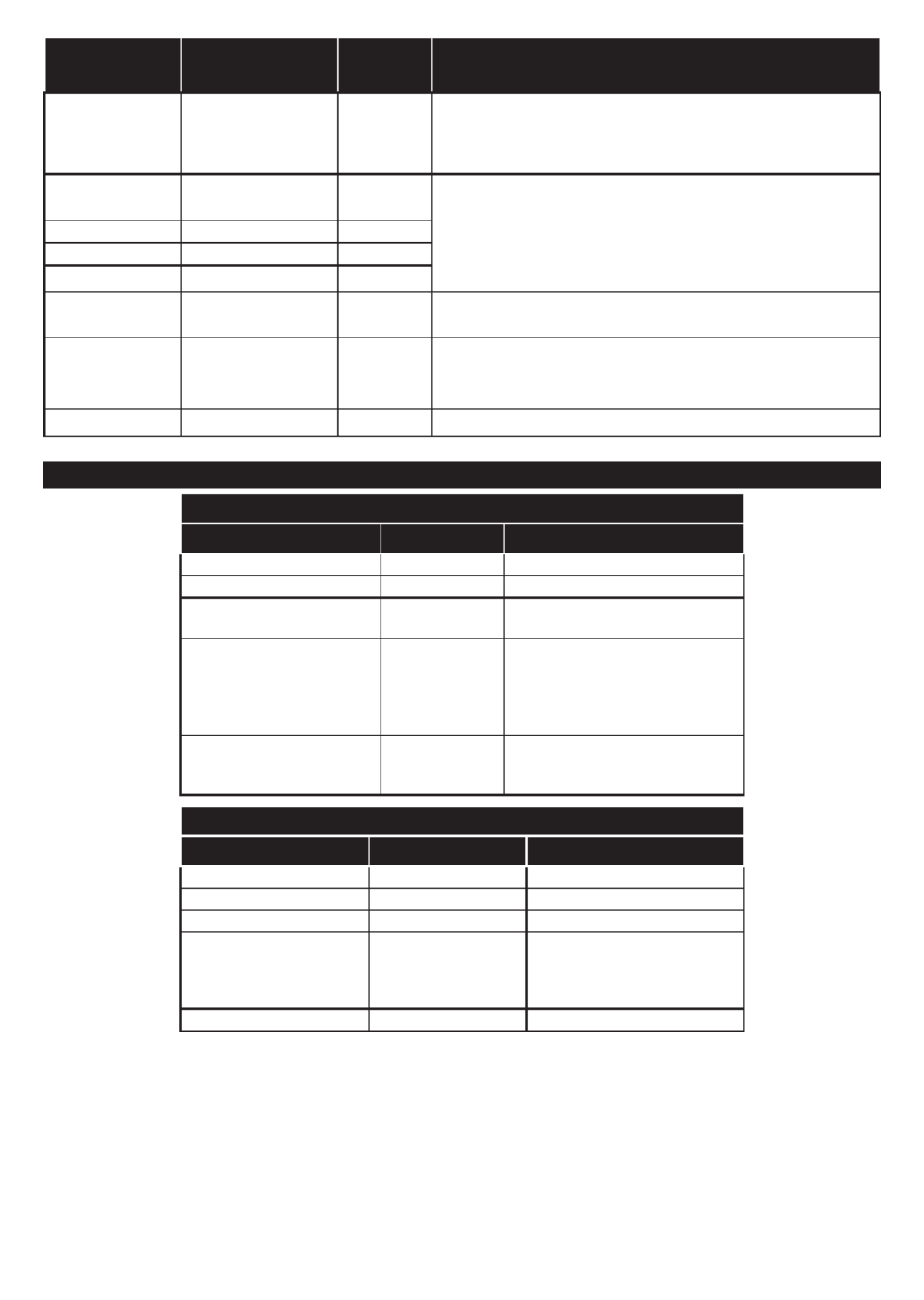
Italiano - 27 -
Codec Audio Frequenza di
campionamento
Bit Rate Contenitore
AAC, HEAAC 8KHz ~ 48KHz
AAC (.aac), AVI (.avi), Matroska (.mkv, .mka), 3GPP (.3gpp,
.3gp), MP4 (.mp4, .mov, m4a), MPEG transport stream (.ts, .trp,
.tp), MPEG program stream (.DAT, .VOB, .MPG, .MPEG), FLV
(.flv), RM (.ra)
WMA 8KHz ~ 48KHz 128bps ~
320Kbps
ASF (.wma, .asf), AVI (.avi), Matroska (.mkv, .mka)
WMA 10 Pro M0 < 192kbps48KHz
WMA 10 Pro M1 < 384kbps48KHz
WMA 10 Pro M2 96KHz < 768kbps
G711 A/mu-law 8KHz 64Kbps ~
128Kbps
WAV (.wav), AVI (.avi), Matroska (.mkv, .mka), 3GPP (.3gpp,
.3gp), MP4 (.mp4, .mov, m4a)
LBR (cook) 8KHz, 11,025KHz,
22,05KHz, 44,1KHz
6Kbps ~
128Kbps RM (.ra)
FLAC 8KHz~96KHz < 1.6Mbps Matroska (.mkv, .mka)
Formati sottotitoli compatibili
Sottotitoli interni
Estensione Contenitore Codice sottotitoli
dat, mpg, mpeg, vob Sottotitoli DVDMPG, MPEG
ts, trp, tp TS Sottotitoli DVB
mp4 MP4 Sottotitoli DVD
Testo semplice UTF-8
mkv MKV
ASS
SSA
Testo semplice UTF-8
VobSub
Sottotitoli DVD
avi AVI (1.0, 2.0),
DMF0,1, 2
XSUB
XSUB+
Sottotitoli esterni
Estensione Parser sottotitoli Consigli
.srt Subrip
.ssa/ .ass SubStation Alpha
.smi SAMI
.sub
SubViewer
MicroDVD
DVDSusbtitleSystem
SubIdx (VobSub)
Solo SubViewer 1.0 & 2.0
.txt TMPlayer

Italiano - 28 -
Risoluzioni DVI supportate
In fase di collegamento del dispositivo ai connettori della TV usando il cavo convertitore DVI (cavo da DVI a
HDMI - non fornito in dotazione), rimandiamo alle seguenti informazioni sulla risoluzione.
56Hz 66Hz60Hz 70Hz 72Hz 75Hz
640x480 x x
800x600 x x x
1024x768 x x x
1280x768 x x
1280x960 x
1360x768 x
1366x768 x
1280x1024 x x x
1400x1050 x
1600x900 x
1920x1080 x

•
•
della TV.
2
3
1
•
a muro della rete.
1
2
Presa di rete a parete
Il Tipo di rete può essere selezionato come
, Dispositivo wireless o
, in base alla connessione attiva alla TV.
Selezionare se si sta eseguendo
e premere il pulsante
internet e visualizzerà il risultato al termine.
e premere
il pulsante . Sulla schermata successiva sarà
possibile modificare le impostazioni IP e DNS sulla TV.
Sinistro o Destro per modificare l'impostazione da
a . Ora sarà possibile accedere
ai valori e / o . Selezionare
la voce desiderata dal menù a discesa e inserire
i nuovi valori servendosi dei pulsanti numerici del
e premere il tasto
per salvare le impostazioni al termine.
nascosto. Per rendere il modem SSID visibile,
modificare le impostazioni SSID tramite il software
del modem.
1
5 GHz simultanee. Ottimizzato per uno streaming video
HD più fluido e più veloce, trasferimenti file e gioco HD.
•
•

•
•
•
dispositivo wireless
come
e fare
Nota: Se il modem supporta la modalità N, si dovrebbero
impostare le modalità N.
del telecomando.
sulla schermata.
.
collegarsi direttamente al modem/router senza
inserire la password o senza aggiungere come prima
cosa la rete. Selezionare l’opzione
e premere il pulsante .
Andare sul dispositivo modem/router e premere il
pulsante WPS per eseguire la connessione. Dopo
che i dispositivi saranno stati abbinati si vedrà una
conferma di connessione sulla TV. Selezionare
configurazione.
pulsante
e premere
o
•
dal menù e fare
e premere
• Ov e disponibile, s ar à possibile s c aric are
l'applicazione telecomando remoto dal server del
provider dell'applicazione del dispositivo mobile.
Nota: Questa funzione potrebbe non essere supportata da
tutti i dispositivi mobili.
di questa TV, dopo aver accettato i termini di
fa qui di seguito riferimento con la dicitura termini e
condizioni ecc.), sarà possibile raccogliere e usare le
informazioni sul cliente relativamente all’uso dell’unità
conformemente ai termini e alle condizioni.
Pe r ulteriori dettagli s ui t er mi ni i s erv izi o
[HOME]
Sarà possibile registrare le informazioni personali del
cliente sulla TV rivolgendosi all’emittente o al fornitore
dell’applicazione. Prima di riparare, trasferire o smaltire
la TV, eliminare tutte le informazioni contenute al suo
interno attenendosi alla seguente procedura.
dal fornitore tramite l’applicazione fornita da terzi sulla
TV o sul sito web. Si prega di confermare i termini e le
condizioni ecc. in anticipo.
• Panasonic non verrà ritenuta responsabile della
raccolta o dell’uso delle informazioni sul cliente
tramite l’applicazione fornita da terzi sulla TV o sul
sito web.
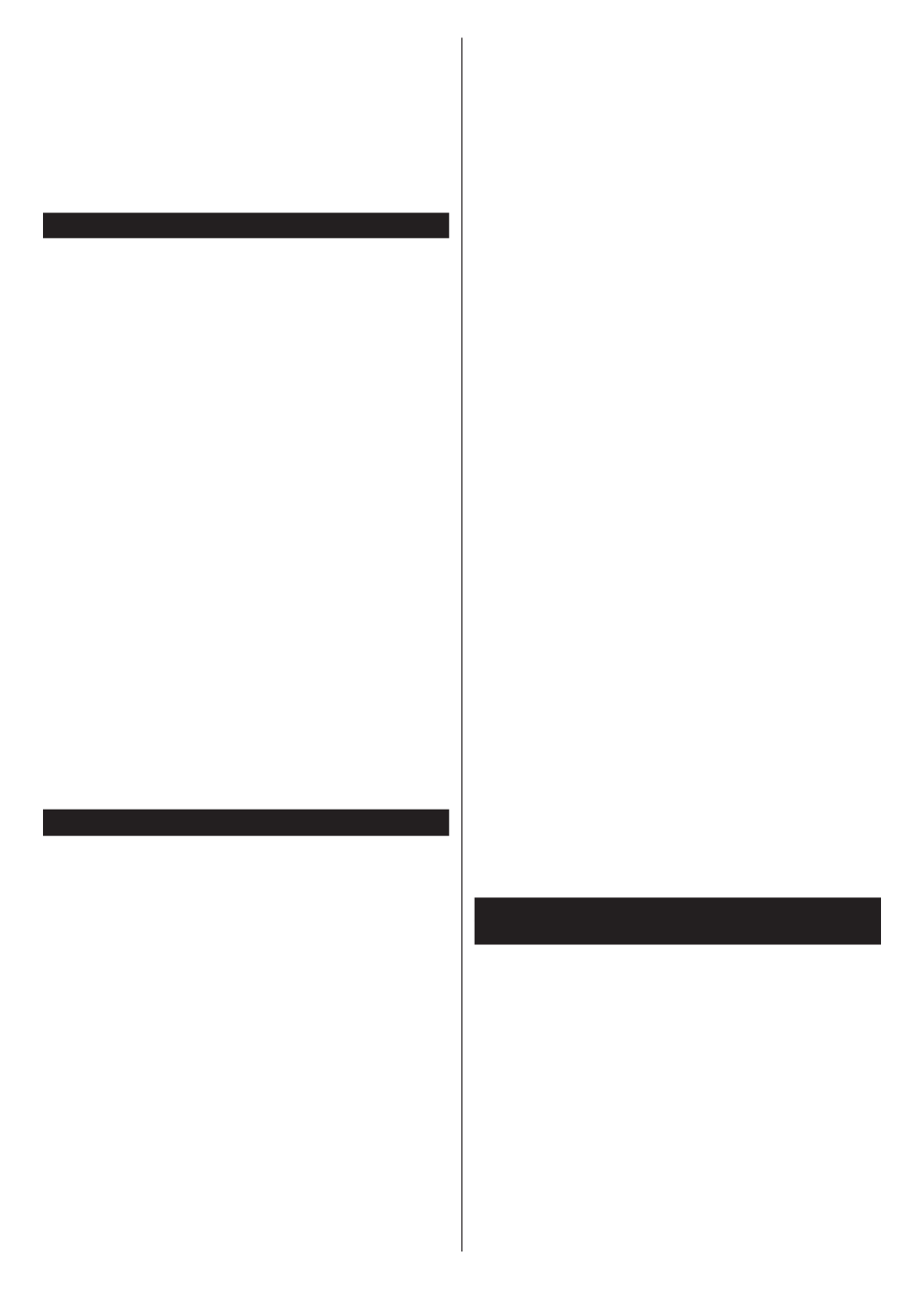
• In fase di inserimento del nome e numero della
carta di credito, ecc. invitiamo a prestare particolare
attenzione all’affidabilità del fornitore del servizio.
•
nel server ecc. del fornitore del servizio. Prima di
riparare, trasferire o eliminare la TV verificare di
eliminare tutte le informazioni conformemente ai
termini e alle condizioni del fornitore di servizio.
accendere o risvegliare un dispositivo con un
messaggio di rete. Il messaggio viene inviato al
dispositivo tramite un programma eseguito su un
dispositivo remoto connesso alla stessa rete area
locale, ad esempio uno smartphone.
funzione potrebbe essere disabilitata durante il primo
processo di installazione. Per attivare questa funzione
impostare l’opzione nel menù
su . Sarà necessario che entrambi i
dispositivi, dai quali viene inviato il messaggio di rete
alla TV, e la TV stessa, siano connessi alla stessa rete.
Android e può essere usata unicamente tramite le
applicazioni YouTube e Netflix.
Per usare questa funzione la TV e il telecomando
dovrebbero essere connessi almeno una volta mentre
deve essere ristabilita all'accensione successiva.
funzione impostando l’opzione su .
• Verificare che i firewall della rete consentano la
connessione wireless della TV.
•
.
Se le rete wireless non funziona correttamente,
provare a usare la rete cablata domestica. Per ulteriori
informazioni sulla procedura, consultare la sezione
.
modem.
In tal caso, provare quanto segue:
Mantenere almeno tre metri di distanza da forni a
microonde, telefoni cellulari, dispositivi bluetooth o
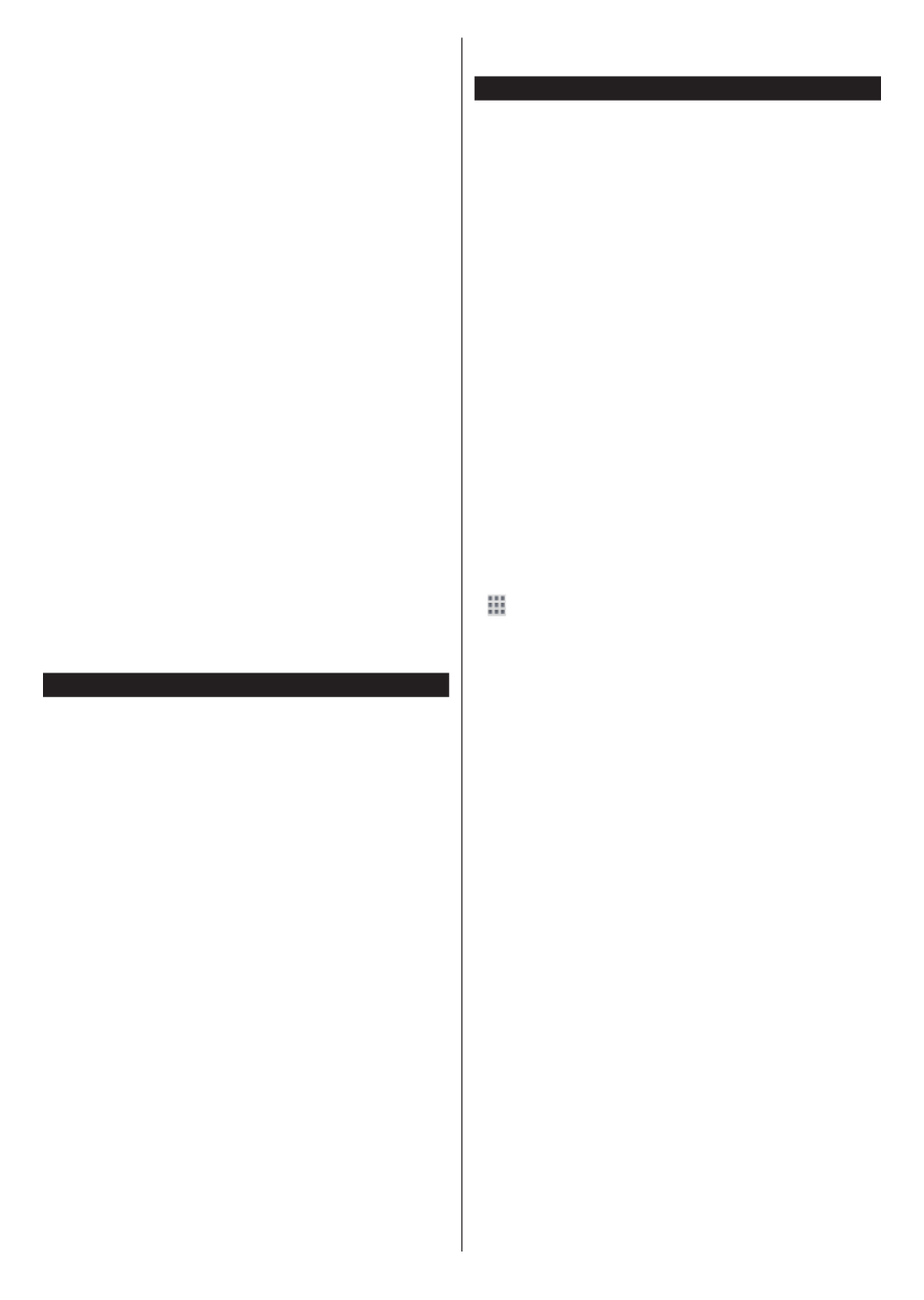
per
informazioni dettagliate sulla configurazione.
Accedere al menù Impostazioni>Sistema>Altro e
attivare l’opzione AVS.
nel menù
utilizzando i pulsanti di navigazione e fare clic su .
per
Rimandiamo alla sezione Menù
per ulteriori informazioni sulla riproduzione del file.
Nel caso in cui si verifichi un problema con la rete,
spegnere la televisione scollegandola dalla presa
dispositivo compatibile con la connessione cablata
per ottenere una più elevata qualità di riproduzione.
altri dispositivi quali ad esempio computer.
Nota: Alcuni PC potrebbero non consentire l’uso della
di amministrazione e sicurezza (ad esempio i PC aziendali).
App
È possibile accedere alle applicazioni installate
un'applicazione e premere per avviarla.
Per gestire le applicazioni installate sul televisore,
aggiungere nuove applicazioni o visualizzare tutte
le applicazioni disponibili in modalità schermo intero,
evidenziare l'opzione e premere .
un'applicazione installata al menu principale, avviarla
pi al menù . È inoltre
possibile aggiungere nuove applicazioni dal negozio.
Per entrare nel negozio evidenziare il logo del carrello
in alto a sinistra e premere . Verranno visualizzate le
applicazioni disponibili nel negozio. Utilizzare i pulsanti
direzionali per evidenziare un'applicazione e premere
e premere di nuovo per aggiungere l'applicazione
selezionata al menu delle .
Per accedere rapidamente al menu
possibile premere il pulsante sul telecomando,
se disponibile.
Note:
I possibili problemi dipendenti dall'applicazione potrebbero
essere causati del provider dei servizi.
I servizi internet di terzi potrebbero cambiare, essere interrotti
o limitati in qualsiasi momento.
Per usare il browser internet,
Nella schermata iniziale del browser, le miniature dei
link predefiniti (ove presenti) verso i siti web verranno
visualizzate come opzioni
congiuntamente alle opzioni
e .
Per navigare nel browser web, servirsi dei pulsanti
direzionali sul telecomando o su un mouse collegato.
Per vedere la barra opzioni browser, spostare il cursore
verso la parte superiore della pagina o premere
il pulsante ,
e e la barra del browser che
contengono i pulsanti precedente/successivo, il
pulsante di aggiornamento, la barra indirizzo/ricerca, i
pulsanti e sono disponibili.
Per aggiungere un sito web desiderato all’elenco
per accesso rapido, spostare il
cursore verso la parte superiore della pagina o premere
il pulsante . Viene visualizzata la barra del
e premere il pulsante
l’opzione e premere
il pulsante . Riempire gli spazi bianchi per Nome
e , evidenziare e premere il pulsante
per aggiungere. Mentre ci si trova sul sito che si
vuole aggiungere all’elenco ,
evidenziare il pulsante e premere il pulsante
nel sottomenu, quindi premere
nuovamente il pulsante e . Nome
verranno riempiti automaticamente a seconda del
e premere il
pulsante per aggiungere.
Sarà inoltre possibile usare le opzioni menu
e premere il pulsante per vedere le opzioni
disponibili, specifiche e generali.
il browser web.
di ricerca / barra degli indirizzi, quindi evidenziare
il pulsante tramite la tastiera virtuale; quindi
premere il pulsante per visitare il sito.
Inserire la parola chiave / le parole chiave nella
barra di ricerca / barra dell’indirizzo ed evidenziare il
pulsante sulla tastiera virtuale; quindi, premere
il pulsante per avviare una ricerca per i siti web
collegati.
premere il pulsante per vistare il sito web relativo.
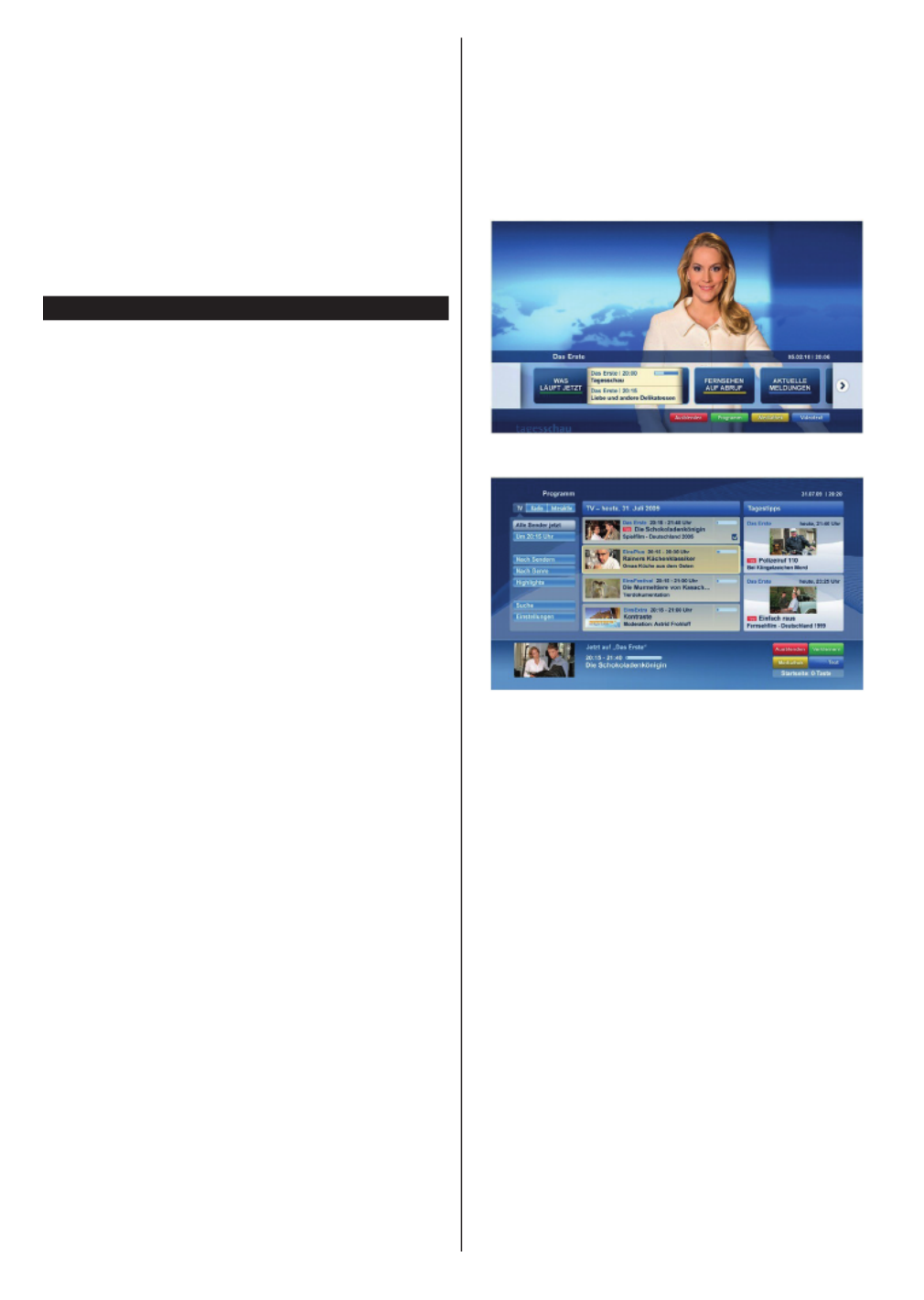
Italiano - 33 -
La TV è compatibile coi mouse USB. Collegare il
mouse o l’adattatore del mouse wireless all’ingresso
USB della TV per una navigazione più facile e più
rapida.
Alcune pagine web contengono contenuti flash. Non
sono supportate dal browser.
La TV non supporta processi di download da internet
tramite browser.
Non sono supportati tutti i siti presenti su internet. A
seconda del sito si potrebbero verificare dei problemi
di contenuto. In modo del tutto simile, potrebbe non
essere possibile riprodurre i contenuti video.
Sistema HBBTV
HbbTV (Hybrid Broadcast Broadband TV) è un
nuovo standard di settore che combina in modo
invisibile i servizi TV forniti tramite trasmissione con
i servizi consegnati tramite banda larga e consente
anche l'accesso a Internet unicamente per i servizi
di consumatori che usano TV e set-top box. I
servizi trasmessi tramite HbbTV comprende canali
di trasmissione TV tradizionali, servizi di catch-
up, video-on-demand, EPG, pubblicità interattiva,
personalizzazioni, voti, giochi, social network e altre
applicazioni multimediali.
Le applicazioni HbbTV sono disponibili sui canali in
cui sono segnalate dall'emittente (attualmente vari
canali su trasmissione Astra, applicazioni HbbTV).
L’emittente marca un’applicazione come "autostart"
e viene avviata in modo automatico dalla piattaforma.
Le applicazioni in avvio automatico vengono di
norma lanciate con una piccola icona rossa a forma
di pulsante per informare l'utente del fatto che su
quel canale c'è un'applicazione HbbTV. Premere il
tasto rosso per aprire la pagina applicazione. Dopo
che la pagina è stata visualizzata l’utente può tornare
all’icona di stato tasto rosso iniziale premendo
nuovamente il tasto rosso. L’utente si può spostare fra
la modalità icona tasto rosso e la modalità UI completa
dell’applicazione premendo il tasto rosso. Si prega
di notare che la capacità di switching del tasto rosso
viene fornita dall’applicazione e alcuni applicazioni si
potrebbero comportare in modo diverso.
Se l'utente passa a un altro canale mentre c'è
un'applicazione HbbTV attiva (in modalità icona
tasto rosso in modalità UI completa), si può verificare
quanto segue.
• L’applicazione può continuare a funzionare.
• L’applicazione può essere conclusa.
• L’applicazione può essere conclusa e può essere
lanciata un'altra applicazione tasto rosso di avvio
automatico.
HbbTV consente il recupero delle applicazioni sia
dalla banda larga che dalla trasmissione. L’ente che
si occupa della trasmissione può attivare entrambe
le modalità o solo una. Nel caso in cui la piattaforma
non disponga di una piattaforma operativa, può ancora
lanciare applicazioni trasmesse sull’applicazione.
Le applicazioni di tasto rosso di avvio automatico
forniscono solitamente collegamenti ad altre
applicazioni. Eccone di seguito un esempio. L’utente
può passare ad altre applicazioni servendosi dei
collegamenti forniti. Le applicazioni dovrebbero fornire
un modo per chiudersi, di norma si usa il pulsante Esci.
Figura a: Applicazione barra di avvio
Figura b: Applicazione elettronica di guida ai
programmi, il video trasmesso è mostrato in basso a
sinistra, può essere terminato premendo 0.
Le applicazioni HbbTv si servono di tasti del
telecomando per interagire con l'utente. Quando viene
lanciata un’applicazione HbbTv, il controllo di alcuni
tasti appartiene all’applicazione. La selezione dei
canali numerici, ad esempio, potrebbe non funzionare
su un’applicazione televideo, in cui i numeri indicano
i numeri di pagina.
HbbTv richiede che la piattaforma sia dotata della
possibilità di eseguire streaming AV. Molte sono le
applicazioni che forniscono VOD (video on demand)
e servizi di TV catch-up. L’utente si può servire dei
tasti sul telecomando per riprodurre, mettere in pausa,
fermare, avanzare e riavvolgere per interagire con i
contenuti AV.
Nota: Sarà possibile attivare o disattivare questa funzione dal
menu Altro Impostazioni>Sistema in . A seconda del modello
del televisore e dell'opzione selezionata per il paese nella prima
installazione, questa funzione potrebbe essere disponibile nel
menu Impostazioni>Sistema>Impostazioni sulla privacy
invece che nel menu Impostazioni>Sistema>Altro
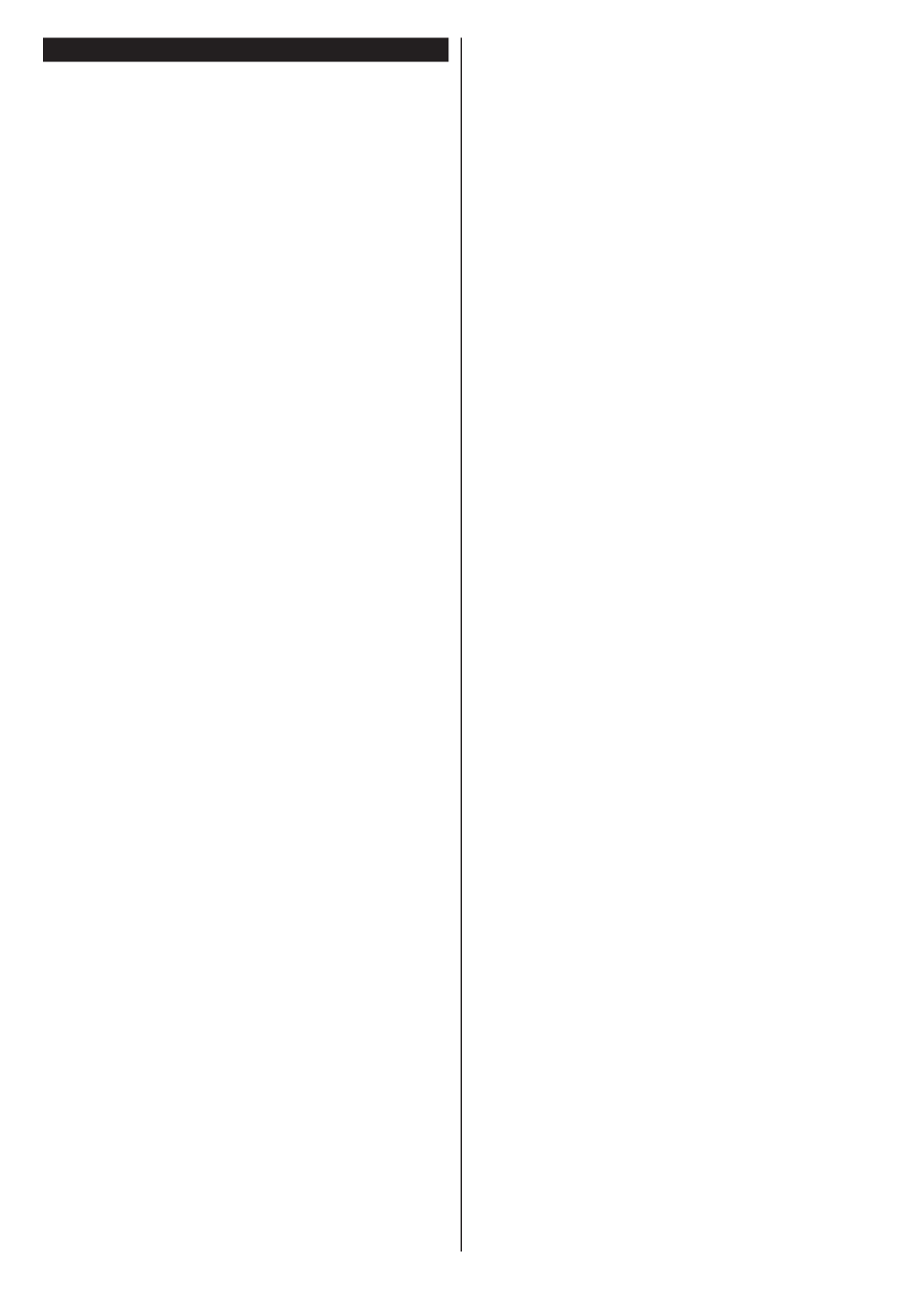
Italiano - 34 -
Informazioni sulla funzionalità DVB
II ricevitore DVB è adatto unicamente per essere usato
nel paese per il quale è stato progettato.
Nonostante questo ricevitore DVB fosse conforme
alle ultimissime specifiche DVB al momento della
produzione, non possiamo garantirne la compatibilità
con le future trasmissioni DVB a causa di modifiche
che potrebbero essere attuate nei segnali e nelle
tecnologie di trasmissione.
Alcune funzioni delle televisioni digitali potrebbero non
essere disponibili in tutti i paesi.
Cerchiamo sempre di migliorare i nostri prodotti;
ecco perché le specifiche tecniche sono soggette a
modifiche senza preavviso.
Per consigli su dove acquistare gli accessori siete
pregati di contattare il negozio presso il quale avete
acquistato la strumentazione.

Nederlands - 35 -
Inhoudsopgave
Veiligheidsinformatie.............................................. 36
Markeringen op het product................................... 37
Handhaving 38 ...........................................................
Scherm, kast, voetstuk 38 ..........................................
Stekker 38 ..................................................................
Het voetstuk assembleren / verwijderen................ 39
Als u een muurmontage beugel gebruikt 39 ...............
Milieu-informatie 40 ....................................................
Functies 40 .................................................................
Ultra HD (UHD) 40 ......................................................
Hoog dynamische bereik (HDR) /
Hybride Log-Gamma (HLG) 40 ..................................
Accessoires inbegrepen 40 ........................................
Stand-by meldingen............................................... 41
TV-bediening & Operation 41 .....................................
Het gebruik van het hoofdmenu van de televisie... 41
De batterijen in de afstandsbediening plaatsen..... 42
Stroomaansluiting 43 ..................................................
Antenne aansluitingen 43 ...........................................
Licentiemededeling................................................ 43
Het ontdoen van oude apparatuur en batterijen. 44 ...
Conformiteitsverklaring (DoC) 44 ...............................
Specificaties 45 ..........................................................
Bericht 46 ...................................................................
Afstandsbediening 47 .................................................
Aansluitingen 48 .........................................................
Aan/Uitschakelen................................................... 49
Eerste Installatie 49 ....................................................
Media afspelen via USB-ingang 50 ............................
Mediabrowser 50 ........................................................
CEC 51 .......................................................................
Instellingen Menu Inhoud 52 ......................................
Algemene tv-bediening 57 ..........................................
Het gebruik van de zenderlijst 57 ...............................
Ouderlijk toezicht instellingen configureren 57 ...........
Elektronische programmagids 57 ...............................
Teletekst diensten 58 ..................................................
Software upgrade 58 ..................................................
Probleemoplossen & tips 59 .......................................
PC-invoer normale weergavemodi 59 ........................
AV en HDMI- signaal compatibiliteit 60 ......................
Ondersteunde bestandsformaten
voor de USB-modus 61 ..............................................
VIdeobestandsformaten 61 ........................................
Beeldbestandsformaten......................................... 61
Geluidsbestandsformaten...................................... 61
Ondertiteling bestandsformaten 62 ............................
Ondersteunde DVI-resoluties 63 ................................
Verbindingen.......................................................... 64
Bedrade connectiviteit 64 ...........................................
Draadloze connectiviteit 64 ........................................
Wake ON 66 ...............................................................
Verbindingen Probleemoplossing 66 ..........................
De netwerkservice voor het delen
van audio-video gebruiken 67 ....................................
Apps 67 ......................................................................
Internetbrowser...................................................... 67
HBBTV-systeem 68 ....................................................
DVB-functionaliteitsinformatie 69 ...............................
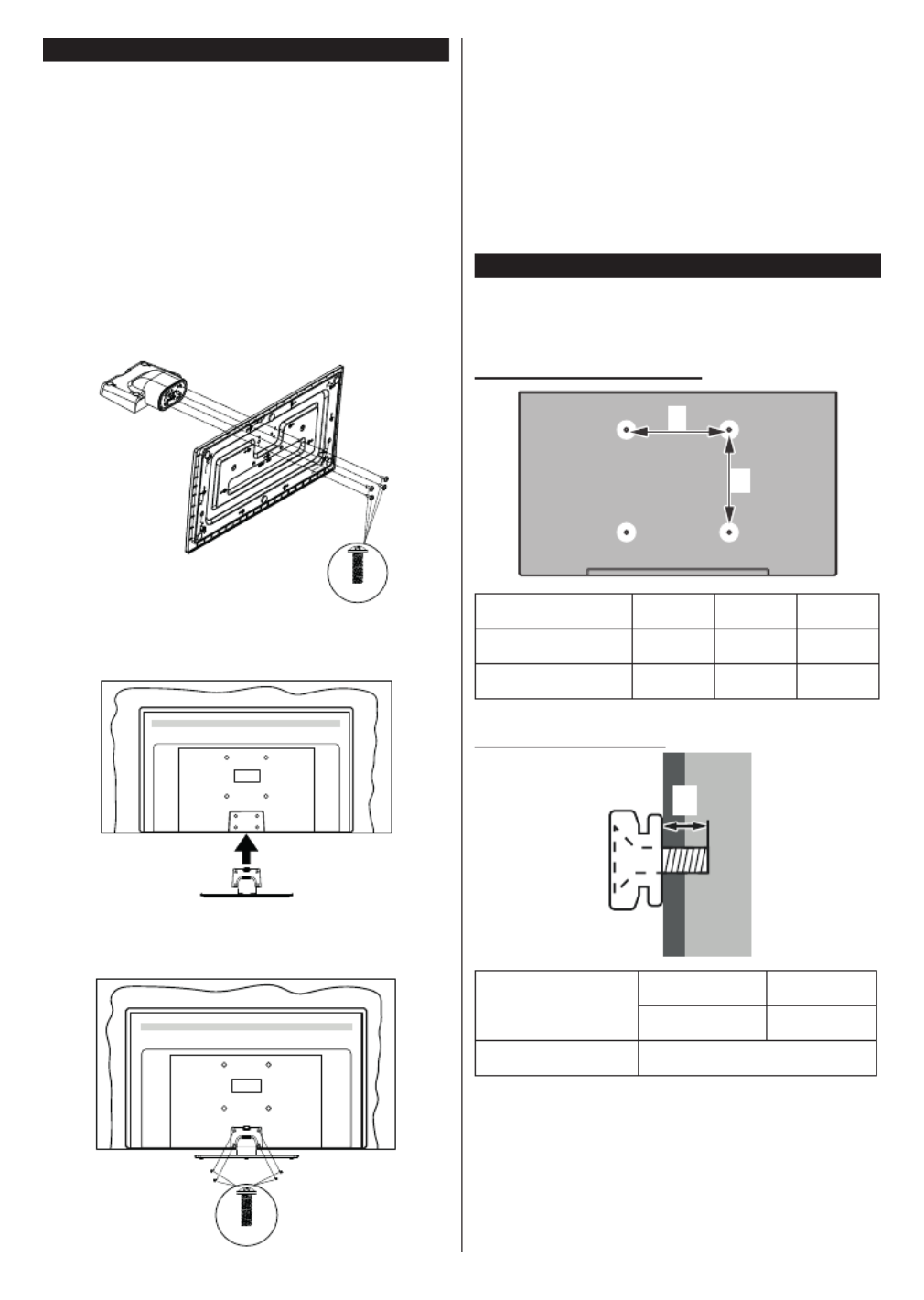
Nederlands - 39 -
Het voetstuk verwijderen van de televisie
Zorg ervoor het voetstuk te verwijderen op de volgende
wijze als u een muurmontage beugel gebruikt of de
televisie opnieuw inpakt.
• Plaats de televisie op een werktafel met het scherm
neerwaarts op een schone, zachte doek. Laat de
stand uitsteken over de rand van de oppervlakte.
• Schroef de bevestigingsschroeven van de stand los.
• Verwijder de stand.
Als u een muurmontage beugel gebruikt
Neem contact op met uw lokale Panasonic verdeler
om de aanbevolen muurmontage beugel te kopen.
Openingen voor de muurmontage beugel installatie;
Achterzijde van de televisie
a
b
43” 50” 55”
a (mm) 200 200 400
b (mm) 200 200 200
Aanzicht van de zijkant
a
Diepte van de
schroef (a)
min. (mm) 10
max. (mm) 13
Diameter M6
Opmerking: De schroeven om de televisie te bevestigen
op de muurmontage beugel worden niet meegeleverd met
de televisie.
Het voetstuk assembleren / verwijderen
Voorbereidingen
Verwijder het (de) voetstuk(ken) en de televisie uit
de verpakking en plaats de televisie op een werktafel
met het scherm neerwaarts op een schone en zachte
doek (deken, etc.)
• Gebruik een vlakke en stevige tafel die groter is
dan de televisie.
• Houd de televisie niet vast bij het scherm.
• Zorg ervoor de televisie niet te krassen of te breken.
Het voetstuk monteren
1. De voet van de televisie bestaat uit twee delen.
Installeer deze delen samen.
x4
2. Plaats de stand(en) op het stand
montagepatr(o)on(en) op de achterzijde van
de tv.
3. Voer de geleverde schroeven in (M4 x 12)
en draai ze zacht aan tot de stand correct is
aangebracht.
x4
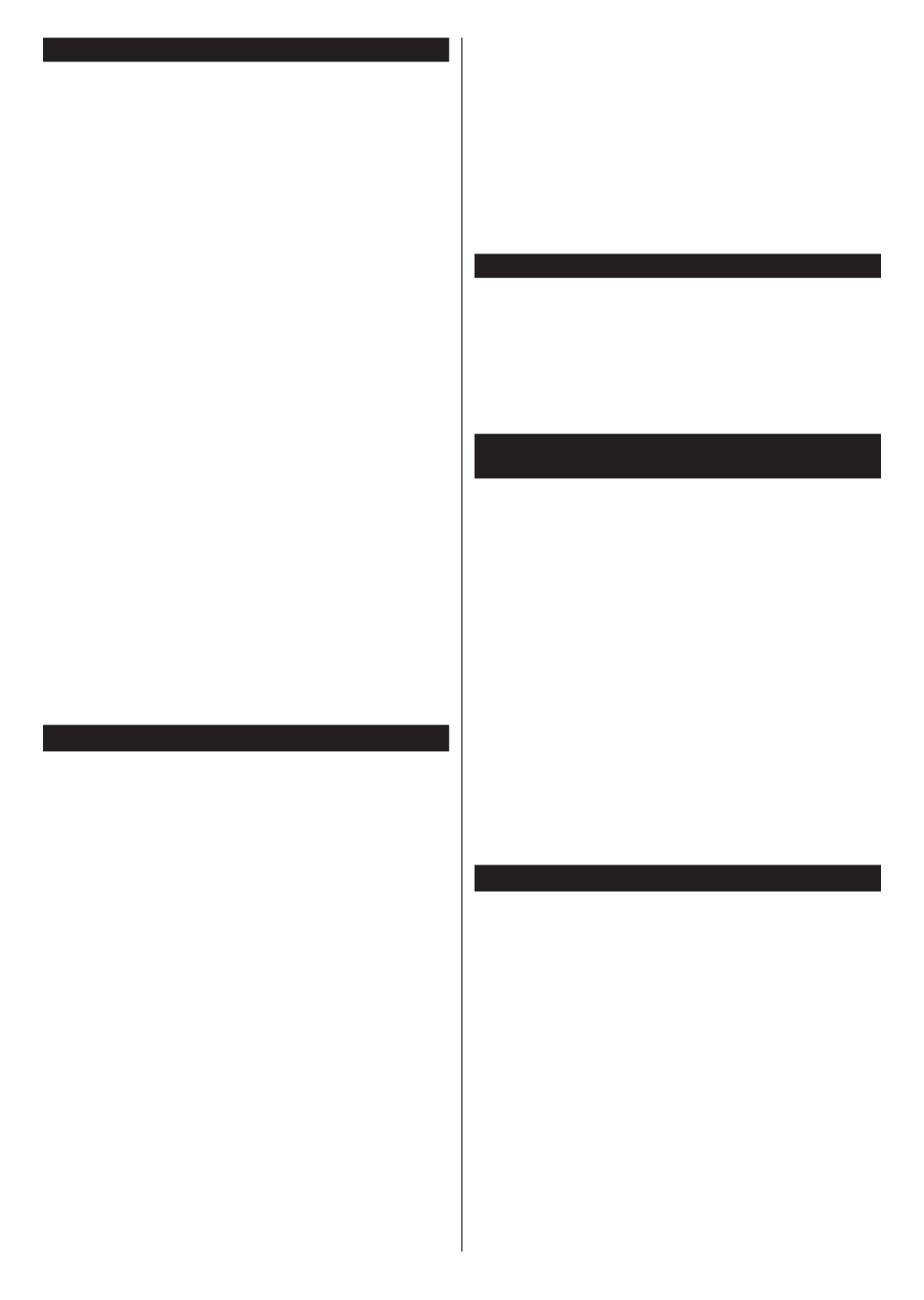
Nederlands - 40 -
Milieu-informatie
Deze televisie is milieuvriendelijk ontworpen. Om
het energieverbruik te verlagen, kunt u de volgende
stappen uitvoeren:
A l s u E n e r g i e b e s p a r i n g M i n i m u mo p ,
Medium, Maximum of Auto zet, zal de tv de
energieconsumptie dienovereenkomstig aanpassen.
Als u de wilt instellen op achtergrondverlichting
een vaste waarde, stel in als en pas Aangepast
de achtergrondverlichting manueel aan (onder
Energiebesparing instelling) met de links- of
rechtsknoppen op de afstandsbediening. Stel in als
Uit om deze instelling uit te schakelen.
Opmerking: EnergiebesparingBeschikbare opties kunnen
variëren naargelang de geselecteerde in het Modus
Instellingen>Beeldmenu.
De Energiebesparing Instel instellingen staan in het -
lingen>Beeldmenu. Merk op dat bepaalde beeldin-
stellingen niet kunnen worden gewijzigd.
Als de Rechtse knop wordt ingedrukt, verschijnt het
het scherm. Selecteer en druk op om Doorgaan OK
het scherm uit te schakelen. Als u geen knop indrukt,
schakelt het scherm uit na 15 seconden. Druk op een
knop op de afstandsbediening of op de tv om het
scherm opnieuw in te schakelen.
Opmerking: Scherm uit optie is niet beschikbaar als de
Modus ingesteld is op .Spel
Als de TV niet in gebruik is, moet u de tv uitschakelen
of verwijderen uit het stopcontact. Dit vermindert het
energieverbruik.
Functies
• Kleuren-LED-tv met afstandsbediening
• Volledig geïntegreerde digitale/kabel/satelliet TV
(DVB-T-T2/C/S-S2)
• HDMI-ingangen om andere apparaten aan te sluiten
met HDMI-aansluitingen
• USB-ingang
• Instelmenu op scherm (On-screen Display)
• Stereo geluidssysteem
• Teletekst
• Hoofdtelefoon aansluiting
• Automatisch programmeersysteem
• Manuele afstemming
• Automatische uitschakeling na acht uur.
• Slaap timer
• Kinderslot
• Automatisc he geluidsdemping indien geen
uitzending.
• NTSC-weergave
• AVL (Automatische volumebeperking)
• PLL (Frequentie zoeken)
• Pc-ingang
• Spelmodus (optioneel)
• Beeld uit functie
• Ethernet (LAN) voor Internetverbinding en diensten
• 802.11 a/b/g/n ingebouwde WLAN ondersteuning
• Audio Video Delen
• HbbTV
Ultra HD (UHD)
De TV ondersteunt Ultra HD (Ultra High Definition - ook
wel 4K genoemd) die een resolutie biedt van 3840 x
2160 (4K:2K). Het is gelijk aan 4 maal de resolutie van
Full HD TV door het aantal pixels te verdubbelen van
de Full HD TV, zowel horizontaal als verticaal. Ultra
HD inhoud wordt ondersteund via HDMI USB ingangen
en DVB-T2 en DVB-S2 uitzendingen.
Hoog dynamische bereik (HDR) / Hybride Log-
Gamma (HLG)
Met deze functie kan de televisie een hoger dynamisch
bereik van lichtsterkte reproduceren door meerdere
uiteenlopende blootstellingen vast te leggen en
daarna te combineren. HDR/HLG belooft een
betere beeldkwaliteit dankzij meer heldere, meer
realistische highlights, meer realistische kleur en
andere verbeteringen. Het levert de look die filmmakers
wensen te bereiken, waarbij verborgen zones van
donkere schaduwen en zonlicht met volledige
helderheid, kleur en detail worden weergegeven. HDR/
HLG inhoud wordt ondersteund via native en markt
toepassingen, HDMI, USB ingangen en via DVB-S
uitzendingen. Stel de verwante HDMI broningang
in als Verbeterd in de optie Bronnen in het menu
Instellingen>Systeem om HDR/HLG-inhoud te
bekijken, als de HDR/HLG-inhoud wordt ontvangen via
een HDMI-ingang. De bron moet minimum compatibel
zijn met HDMI 2.0a.
Accessoires inbegrepen
• Afstandsbediening
• Batterijen: 2 X AA
• Gebruikshandleiding
• Verwijderbare stand
• Stand montageschroeven (M4 x 12)
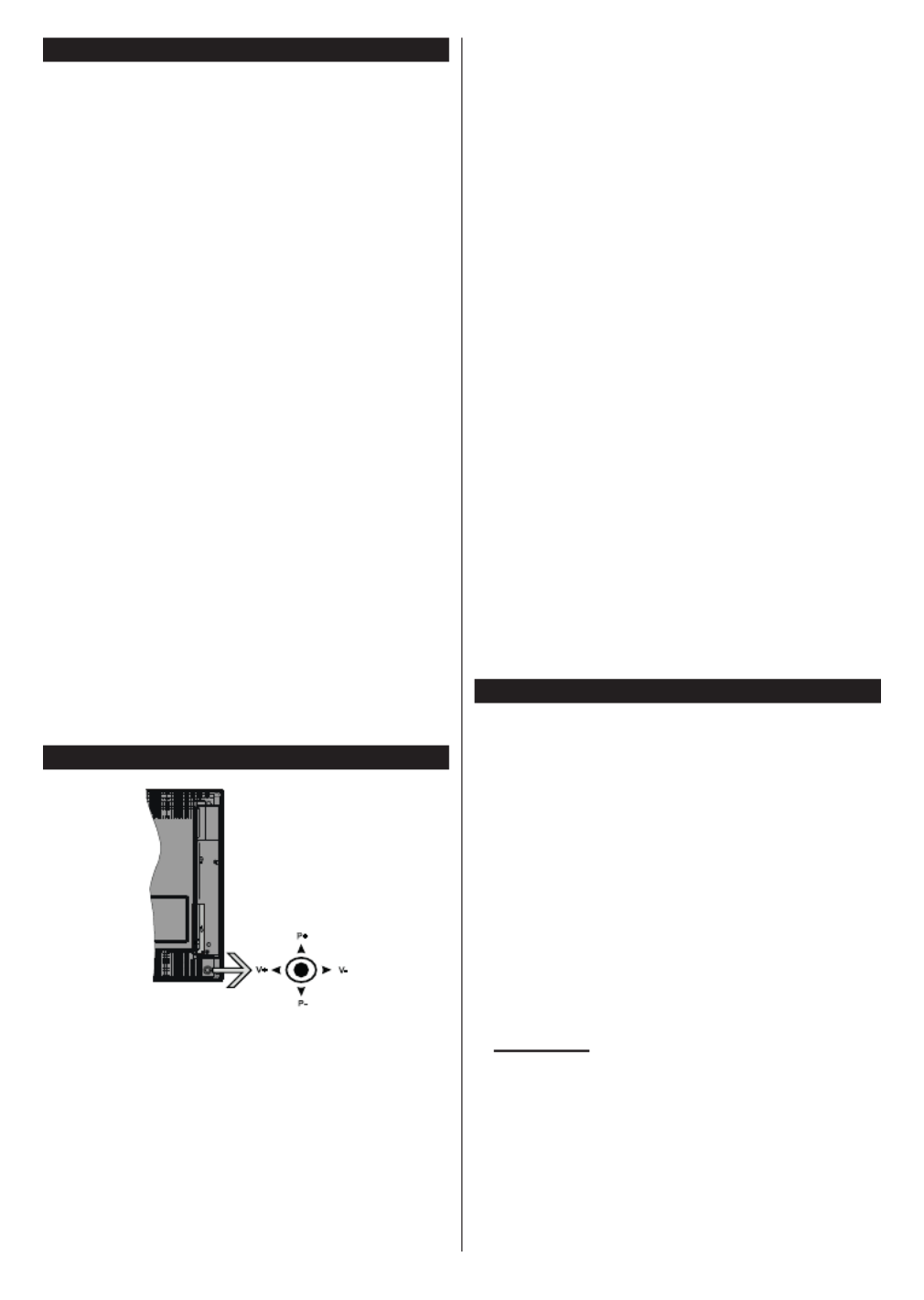
Nederlands - 41 -
Stand-by meldingen
Als tv geen ingangssignaal ontvangt (bijv. van
een gedurende antenne of HDMI-bron) 3 minuten
schakelt de tv op stand-by. Wanneer u de volgende
maal inschakelt, verschijnt het volgende bericht.
"Tv automatisch overgeschakeld op de stand-by
modus omdat er gedurende een lange periode
geen signaal was."
De Automatische TV UIT optie (in het menu
Instellingen>Systeem Instellingen Mee> > r) kan
standaard worden ingesteld op een waarde tussen
1 en 8. Als deze instelling ingesteld is op UIT en
de televisie ingeschakeld is gelaten en niet werd
bediend gedurende de ingestelde tijdsduur schakelt
het apparaat over op de stand-bymodus nadat de
ingestelde tijdsduur verstreken is. Wanneer u de tv
de volgende maal inschakelt verschijnt het volgende ,
bericht. “Tv automatisch overgeschakeld op de
stand-by modus omdat er gedurende een lange
periode geen bewerking werd uitgevoerd.” Voor de
TV overschakelt naar de Stand-by modus verschijnt
een dialoogvenster. Als u geen knop indrukt, schakelt
de TV over naar de stand-by modus na een wachttijd
van ca. 5 minuten. U kunt markeren en drukken Ja
op OK om de TV onmiddellijk over te schakelen naar
de stand-by modus. Als u selecteert en drukt op Nee
OK blijft de TV ingeschakeld. U kunt ook verkiezen
de Automatische TV UIT functie selecteren via dit
dialoogvenster. Selecteer en druk op Uitschakelen
OK, de TV blijft ingeschakeld en de functie wordt
geannuleerd. U kunt deze functie opnieuw inschakelen
door de instelling van de optie te Automatisch TV UIT
wijzigein in het menu . Instellingen>Systeem>Meer
TV-bediening & Operation
P+
V+ V-
P-
De joystick biedt u de mogelijkheid het Volume/
Programma/Bron en de Stand-by aan functies te
bedienen van de tv.
Opmerking: De positie van de joystick kan verschillen
naargelang het model.
Volume wijzigen: Verhoog het volume door de joystick
in te drukken. Verlaag het volume door de joystick
omlaag te drukken.
Zenders wijzigen: Blader doorheen de opgeslagen
zenders door de joystick omhoog of omlaag te drukken.
De bron wijzigen: Druk twee maal in het midden van
de joystick en de bronlijst verschijnt op het scherm.
Blader doorheen de beschikbare bronnen door de
joystick omhoog of omlaag te duwen.
Om de TV uit te schakelen: Druk in het midden van de
joystick en houd hem ingedrukt gedurende een aantal
seconden. De TV schakelt over op de stand-by modus.
De televisie inschakelen: Druk in het midden van de
joystick en de televisie schakelt in.
Opmerking: Het OSD hoofdmenu kan niet worden
weergegeven met de joystick.
Bediening via de afstandsbediening
Druk op de toets van de afstandsbediening Home
om het hoofdmenu weer te geven. Gebruik de
richtingtoetsen en de knop om te navigeren en in OK
te stellen. Druk op de knop Return/Back of Home om
een menuscherm af te sluiten.
Selecteren van de ingang
Van zodra u externe systemen hebt aangesloten
op uw tv, kunt u overschakelen naar verschillende
ingangsbronnen. Druk op de knop van uw Bron
afstandsbediening om rechtsreeks de ingangen te
veranderen.
Zenders en volume wijzigen
U kunt de zender wijzigen en het volume aanpassen
met de Volume +/- en Programma +/- knoppen op de
afstandsbediening.
Het gebruik van het hoofdmenu van de televisie
Wanneer de knop is ingedrukt, verschijnt het HOME
hoofdmenu van de televisie onderaan het scherm.
U kunt navigeren doorheen de menu items met de
richting toetsen op de afstandsbediening. Om een
item te selecteren of de submenu opties weer te
geven van het gemarkeerde menu drukt u op de knop
OK. Wanneer u een menu-optie markeert, kunnen
een aantal submenu items van dit menu verschijnen
bovenaan in de menubalk voor een snelle toegang.
Om gebruik te maken van een toegang item snelle
markeert u het, u drukt op en u stelt het in als OK
gewenst met de Links/Recht richtingtoetsen. Aan het
einde drukt u op of de OK Terug toets om af te sluitne.
Druk op de knop om het hoofdmenu te Afsluiten
verlaten.
1. Startpagina
Wanneer het hoofdmenu geopend is, wordt de Start
menubalk gemarkeerd. De inhoud van het Startmenu
kan worden aangepast door opties van andere menu's
toe te voegen. Markeer een optie en druk op de
Omlaag richtingtoets op de afstandsbediening. Als de
u optie Toevoegen aan start ziet, kunt u ze toevoegen
aan het . Zo kunt u de positie van een item Startmenu
ook verwijderen of wijzigen in het . Druk op Startmenu
de knop Omlaag en selecteer de optie Verwijderen of
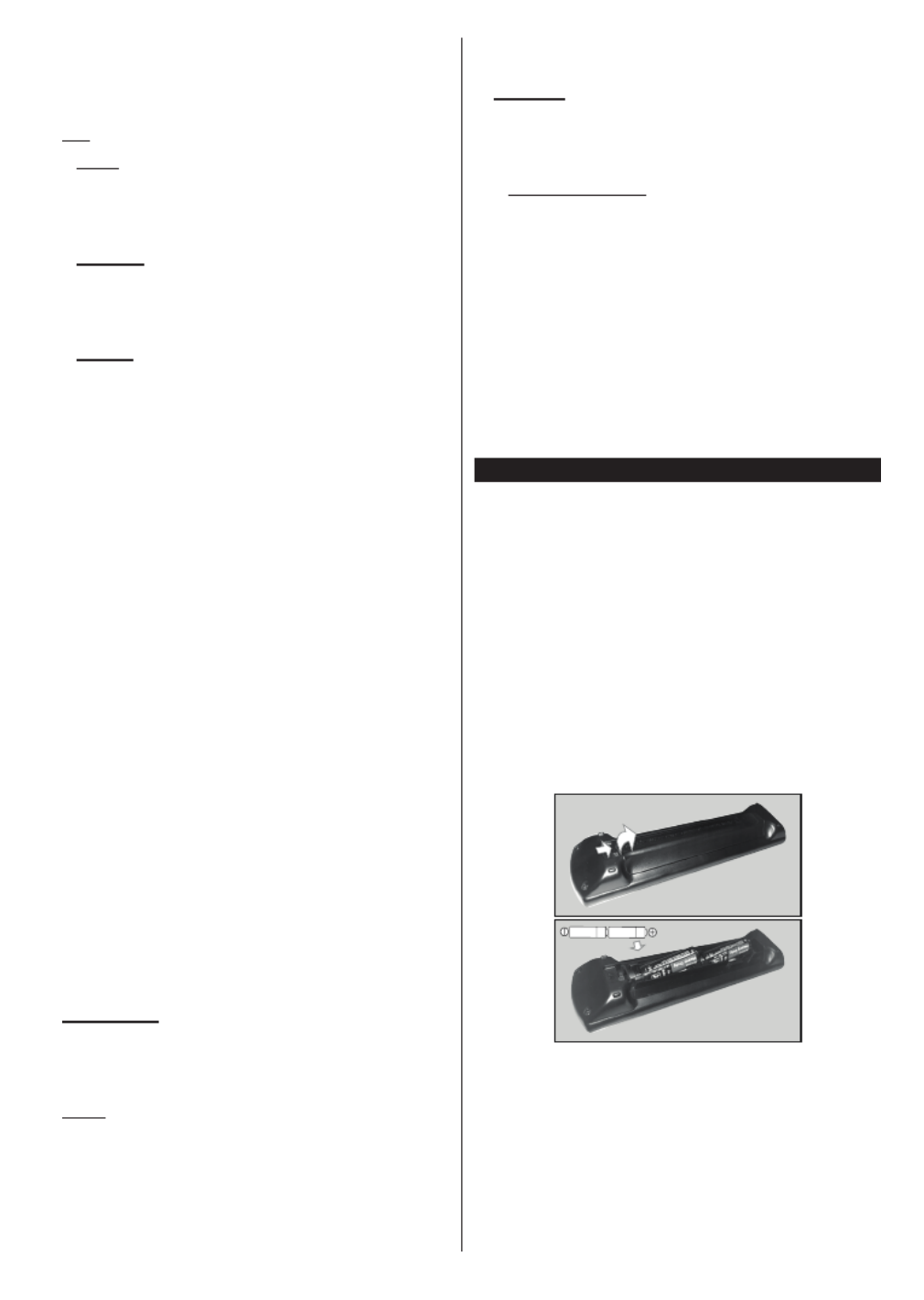
Nederlands - 42 -
Verplaatsen en druk op OK. Om een menu-item te
verplaatsen met de Rechts en Links richtingtoetsen om
de positie te selecteren waar u het item wilt verplaatsen
en druk op .OK
2. TV:
2.1. GIDS
U krijgt toegang tot het elektronische zendergids
met deze optie. Raadpleeg de sectie Elektronische
Programmagids (EPG) voor meer informatie.
2.2. Zenders
U krijgt toegang tot de met deze optie. Zenders
Raadpleeg de sectie Het gebruik van de zendergids
voor meer informatie.
2.3. Timers
U kunt timers instellen voor gebeurtenissen in de
toekomst met de opties in dit menu. U kunt ook de
vooraf aangemaakte timers controleren in dit menu.
Om een nieuwe timer toe te voegen, selecteert u de
tab Timer toevoegen met de Links/rechts knoppen
en drukt u op . Stel de submenu opties in naar OK
wens en druk daarna op . Er wordt een nieuwe OK
timer aangemaakt.
Om een eerder aangemaakte timer te bewerken,
selecteert u deze timer, daarna selecteert u de tab
Geselecteerde timer bewerken en drukt u op OK.
Wijzig de submenu opties naar wens en druk op OK
om uw instellingen op te slaan.
Om een reeds ingestelde timer te annuleren,
selecteert u deze timer, daarna selecteert u de tab
Geselecteerde timer verwijderen en drukt u op OK.
Een bevestiging verschijnt. Selecteer en druk op JA
OK om door te gaan. De timer wordt geannuleerd.
Het is niet mogelijk timers in te stellen voor twee of
meerdere individuele gebeurtenissen die worden
uitgezonden op verschillende zenders in dezelfde
tijdsinterval. In dat geval wordt u gevraagd een keuze
te maken uit één van deze timers en de andere te
annuleren. Selecteer de timer die u wilt annuleren en
druk op . Het menu verschijnt. Selecteer OK Opties
daarna Instellen/Annuleren en druk op OK om die
timer te annuleren. U moet daarna de wijzigingen
opslaan. Druk hiervoor op , selecteer OK Wijzigingen
opslaan OKen druk opnieuw op .
3. Instellingen
U kunt de instellingen van uw televisie beheren met
de opties in dit menu. Raadpleeg de sectie Inhoud
instellingenmenu voor meer informatie.
4. Apps
Als uw televisie verbonden is met het internet zal de
verwante inhoud ook beschikbaar zijn, inclusief Apps
verwante inhoud. Via het menu krijgt u toegang Apps
tot uw apps en kunt u ze beheren. U kunt nieuwe
apps van de markt toevoegen of de bestaande apps
verwijderen. Raadpleeg de sectie voor meer Apps
informatie.
5. Bronnen
U kunt uw invoerbron referenties beheren met de
opties in dit menu. Om de huidige bron te wijzigen,
selecteert u één van de opties en drukt u op . OK
5.1. Broninstellingen
Bewerk de namen, schakel de bronopties in of uit. Er
zijn ook Regelmatige, Verbeterde en Uitgeschakelde
opties beschikbaar voor HDMI bronnen. De
Regelmatige en Verbeterde opties beïnvloeden de
kleurinstellingen van de geselecteerde HDMI-bron.
Om 4K- of HDR-beelden te bekijken van een HDMI-
bron moet de betrokken broninstellingen ingesteld
worden als Verbeterd als het verbonden apparaat
HDMI 2.0 compatibel. Stel in als Regelmatige als
het verbonden apparaat HDMI 1.4 compatibel is. Stel
dienovereenkomstig in of schakel de betrokken HDMI-
bron uit door in te stellen als Uitgeschakeld.
De batterijen in de afstandsbediening plaatsen
Verwijder het deksel achteraan om het batterijcompar -
timent te openen. Installeer twee batterijen. Zorg AA
ervoor dat de (+) en (-) tekens overeenstemmen (let
op de correcte polariteit). Gebruik geen combinatie van
oude en nieuwe batterijen. Uitsluitend met hetzelfde
of gelijkwaardig type vervangen. Breng het deksel
opnieuw aan.
Er verschijnt een bericht op het scherm wanneer de
batterijen bijna leeg zijn en vervangen moeten worden.
Merk op dat als de batterijen bijna leeg zijn, de prestatie
van de afstandsbediening kan worden beïnvloed.
Batterijen mogen niet worden blootgesteld aan
warmtebronnen zoals zonlicht, vuur of andere.
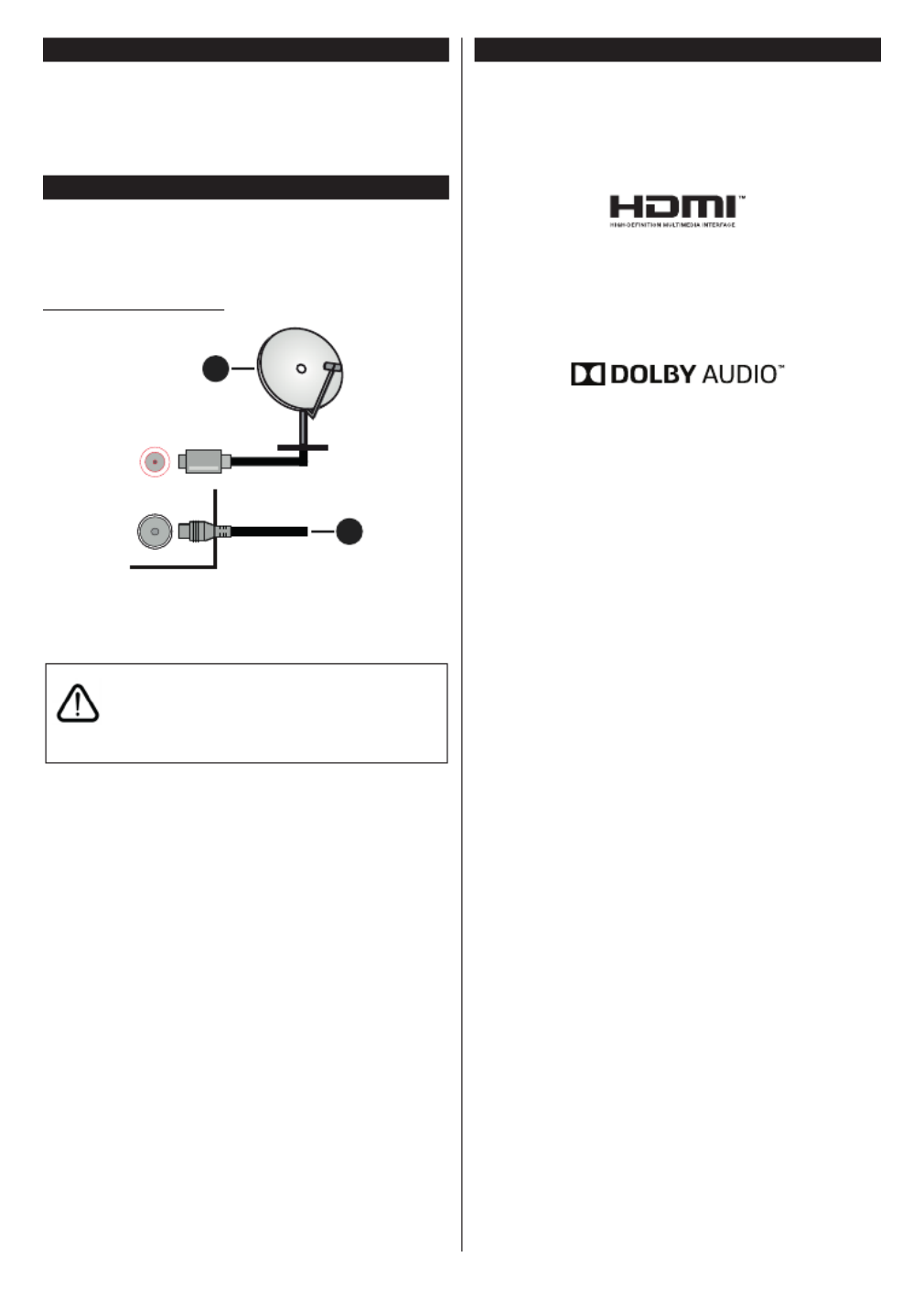
Nederlands - 43 -
Stroomaansluiting
BELANGRIJK: Het TV-toestel is ontworpen voor
een vermogen van 220-240V AC, 50 Hz. Laat na het
uitpakken het tv- toestel op kamertemperatuur komen
voor u het op de netstroom schakelt. Voer de stekker
in het stopcontact.
Antenne aansluitingen
Sluit de "antenne" of de "kabel TV" stekker aan op
de ANTENNE INGANG (ANT) of satellietstekker op
SATELLIET INGANG (LNB) aan de achterzijde van
de TV.
Achterzijde van de TV
1
2
ANT SAT
ANT-TV
1. Satelliet
2. Antenne of kabel
Als u een apparaat wilt verbinden met de tv moet
u ervoor zorgen dat zowel de tv als het apparaat
uitgeschakeld zijn voor u een verbinding legt. Als
de verbinding tot stand is gebracht, kunt u de
apparaten inschakelen en ze gebruiken.
Licentiemededeling
De begrippen HDMI, HDMI High-Definition Multimedia
Interface en het HDMI-logo zijn handelsmerken of
geregistreerde handelsmerken van HDMI Licensing
Administrator, Inc. in de Verenigde Staten en andere
landen.
Geproduceerd onder licentie van Dolby Laboratories.
Dolby, Dolby Audio en het dubbele-D-symbool zijn
handelsmerken van Dolby Laboratories. Vertrouwelijke
ongepubliceerde werken. Copyright ©1992-2019
Dolby Laboratories. Alle rechten voorbehouden.
YouTube en het YouTube logo zijn handelsmerken
van Google Inc.
Dit product bevat technologie die onderhevig is
aan bepaalde intellectuele eigendomsrechten van
Microsoft. Het gebruik of de distributie van deze
technologie buiten dit product is verboden zonder de
correcte licentie(s) van Microsoft.
De eigenaars van de inhoud gebruiken de Microsoft
PlayReady™ inhoud toegangstechnologie om hun
intellectuele eigendom, inclusief auteursrechtelijk
beschermde inhoud, te beschermen. Dit apparaat
gebruikt de PlayReady technologie om zich toegang
te verlenen tot door PlayReady beschermde inhoud
en/of door WMDRM beschermde inhoud. Als het
apparaat de beperkingen van het gebruik van de
inhoud onvoldoende afdwingt, kunnen de eigenaars
van de inhoud eisen dat Microsoft het vermogen door
PlayReady beschermde inhoud te gebruiken intrekt.
Een dergelijke intrekking heeft normaal gezien geen
impact op onbeschermde inhoud of inhoud beschermd
door andere inhoud toegangstechnologieën. Eigenaars
van inhoud kunnen eisen dat u PlayReady bijwerkt om
toegang te krijgen tot hun inhoud. Als u een upgrade
weigert, hebt u geen toegang meer tot inhoud waarvoor
de upgrade vereist is.
Het “CI Plus” Logo is een handelsmerk van CI Plus LLP.
Dit product wordt beschermd door bepaalde
intellectuele eigendomsrechten van Microsoft
Corporation. Het gebruik of de distributie van deze
technologie buiten dit product is verboden zonder een
licentie van Microsoft of een geautoriseerde Microsoft
dochtermaatschappij.
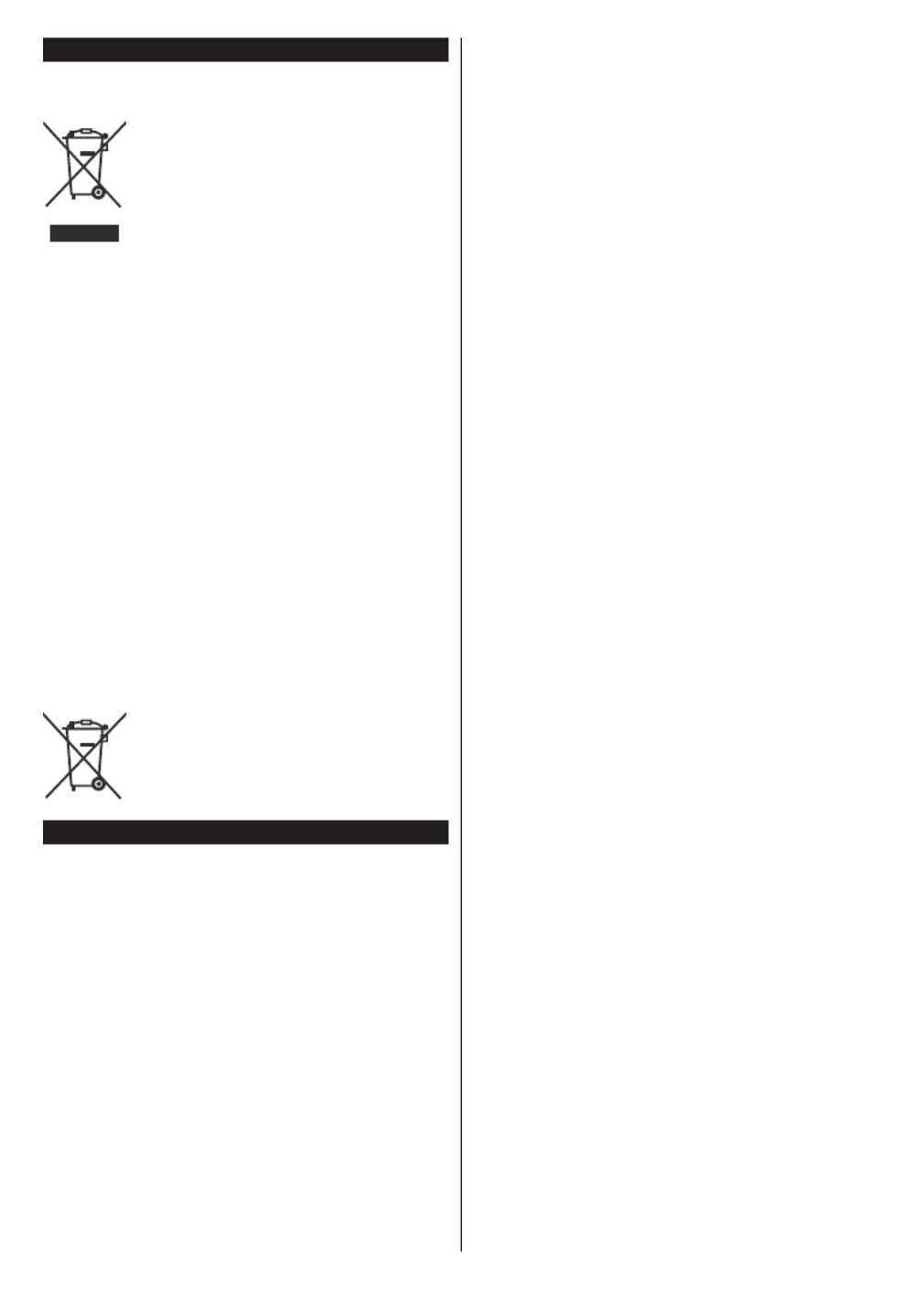
Nederlands - 44 -
Het ontdoen van oude apparatuur en batterijen.
Enkel voor de Europese Unie en
landen met recycle systemen.
Deze symbolen op de producten,
verpakkingen en/of begeleidende
documenten betekenen dat gebruikte
elektrische en elektronische producten
en batterijen niet samen mogen worden
weggegooid met de rest van het
huishoudelijk afval.
Voor een juiste verwerking, hergebruik
en recycling van oude producten en
batterijen, gelieve deze in te leveren
bij de desbetreende inleverpunten in
overeenstemming met uw nationale
wetgeving.
Door ze op de juiste wijze weg te gooien,
helpt u mee met het besparen van
kostbare hulpbronnen en voorkomt u
potentiële negatieve effecten op de
volksgezondheid en het milieu.
Voor meer informatie over inzameling en
recycling kunt u contact opnemen met uw
plaatselijke gemeente.
Afhankelijk van uw nationale wetgeving
kunnen er boetes worden opgelegd bij
het onjuist weggooien van dit soort afval.
Let op: het batterij symbool
(Onderstaand symbool)
Dit symbool kan in combinatie met een
chemisch symbool gebruikt worden.
In dit geval volstaan de eisen, die zijn
vastgesteld in de richtlijnen van de
desbetreende chemische stof.
Conformiteitsverklaring (DoC)
Panasonic Marketing Europe GmbH verklaart hierbij
dat de tv conform is met de essentiële vereisten en
overige relevante voorzieningen van Richtlijn 2014/53/
EU.
Als u een kopie wilt ontvangen van de originele DoC
van deze tv kunt u de volgende site raadplegen:
http://www.ptc.panasonic.eu/doc
Geautoriseerde vertegenwoordiger:
Panasonic Testing Centre
Panasonic Marketing Europe GmbH
Winsbergring 15, 22525 Hamburg, Germany
Web Site: http://www.panasonic.com

Nederlands - 45 -
Specificaties
TV-Uitzending PAL BG/I/DK/
SECAM BG/DK
Kanalen ontvangen VHF (BAND I/III) - UHF (BAND U) - HYPERBAND
Digitale ontvangst Volledig geïntegreerde digitale aardse/kabel-satelliet TV
(DVB-T-C-S) (in overeenstemming met (DVB-T2, DVB-S2 )
Aantal instelbare kanalen 11 000
Kanaalindicator Weergave op het scherm
RF Antenne-Input 75 Ohm (niet gebalanceerd)
Werkingsspanning 220-240V AC, 50Hz.
Geluid A2 Stereo+Nicam Stereo
Koptelefoon 3,5 mm mini stereo jack
Geluidsuitgang stroom
(WRMS.) (10% THD) 2 x 10 W
Netwerk stand-by (W) < 2
TX-43GX559ES TX-50GX559ES TX-55GX559ES
Stroomverbruik (W) 120 W 135 W 140 W
Gewicht (kg) 10.25 Kg 13.50 Kg 15.50 Kg
TV afmetingen BxLxH (met
voet) (mm) 235 x 970 x 612 235 x 1127 x 703 249 x 1243 x 763
TV afmetingen BxLxH (met
voet) (mm) 43/74 x 970 x 567 43/74 x 1127 x 656 43/75 x 1243 x 721
Beeldscherm 16/9 43” 16/9 50” 16/9 55”
Operationele temperatuur
en operationele vochtigheid 0ºC tot 40ºC, 85% max. vochtigheid
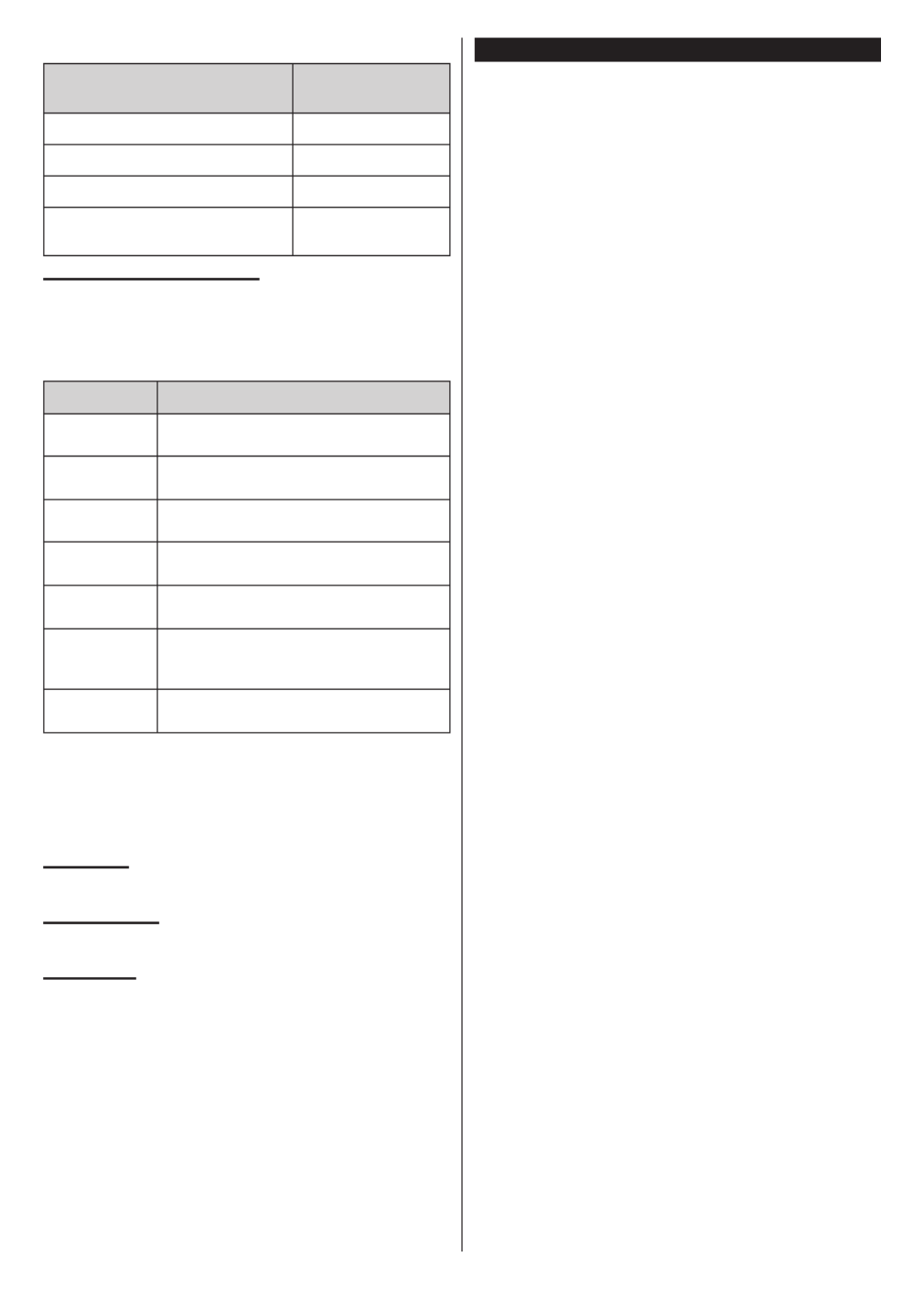
Nederlands - 46 -
Draadloze LAN-transmitter specificaties
Frequentiebereik Max
uitgangsvermogen
2400 - 2483,5 MHz (CH1-CH13) < 100 mW
5150 - 5250 MHz (CH36 - CH48) < 200 mW
5250 - 5350 MHz (CH52 - CH64) < 200 mW
5470 - 5725 MHz (CH100 -
CH140) < 200 mW
Beperkingen volgens land
Dit apparaat is bedoeld voor thuisgebruik en gebruik
in kantoren in alle EU-landen (en andere landen die
de relevante EU-richtlijn naleven) zonder beperkingen
tenzij voor de hieronder vermelde landen.
Land Beperking
Bulgarije Algemene toelating vereist voor gebruik in
de openlucht en in het openbaar
Frankrijk Gebruik binnen in huis enkel voor 2454-
2483.5 MHz
Italië Indien gebruikt buiten de persoonlijke ei-
gendom is een algemene toelating vereist
Griekenland Gebruik binnen in huis enkel voor de 5470
MHz tot 5725 MHz band
Luxemburg Algemene toelating vereist voor netwerk
en service toevoer (niet voor spectrum)
Noorwegen
Radio-uitzendingen zijn verboden voor de
geografische zone binnen een bereik van
20 km van het centrum van Ny-Ålesund
Russische Fe-
deratie Enkel gebruik binnen in huis
De vereisten voor een land kunnen op elk moment wij-
zigen. Het wordt aanbevolen dat elke gebruiker advies
vraagt van de lokale autoriteiten met betrekking tot de
huidige status van hun nationale regelgeving voor 2.4
GHz en 5 GHz draadloze LAN.
Standaard
IEEE 802.11.a/b/g/n
Host Interface
USB 2,0
Beveiliging
WEP 64/128, WPA, WPA2, TKIP, AES, WAPI
Bericht
DVB / Gegevensuitzending / IPTV functies
• Deze televisie is ontworpen om te voldoen aan de
normen (vanaf augustus 2017) van DVB-T / T2
(MPEG2, MPEG4-AVC(H.264) en HEVC(H.265))
digitale aardse diensten, DVB-C (MPEG2, MPEG4-
AVC(H.264) en HEVC(H.265)) digitale kabeldiensten
en DVB-S (MPEG2, MPEG4-AVC(H.264) en
HEVC(H.265)) digitale satelliet diensten.
Raadpl e e g uw lok a l e v erdeler v oor de
beschikbaarheid van DVB-T / T2 of DVB-S services
in uw regio.
Raadpleeg uw kabellev eranc ier voor de
beschikbaarheid van DVB-C diensten met uw TV.
• Deze tv werkt mogelijk niet correct met het signaal
dat niet voldoet aan de DVB-T / T2, DVB-C of
DVB-S. normen.
• Niet alle functies zijn beschikbaar afhankelijk van
het land, de regio, uitzender, leverancier, satelliet
en netwerkomgeving.
• Niet alle CI-modules werken correct met deze tv.
Raadpleeg uw leverancier over de schikbare CI-
module.
• Deze tv werkt mogelijk niet correct met CI-modules
die niet goedgekeurd zijn door de leverancier.
• Bijkomende tarieven kunnen worden aangerekend
afhankelijk van de leverancier.
• De compatibiliteit met toekomstige diensten is niet
gegarandeerd.
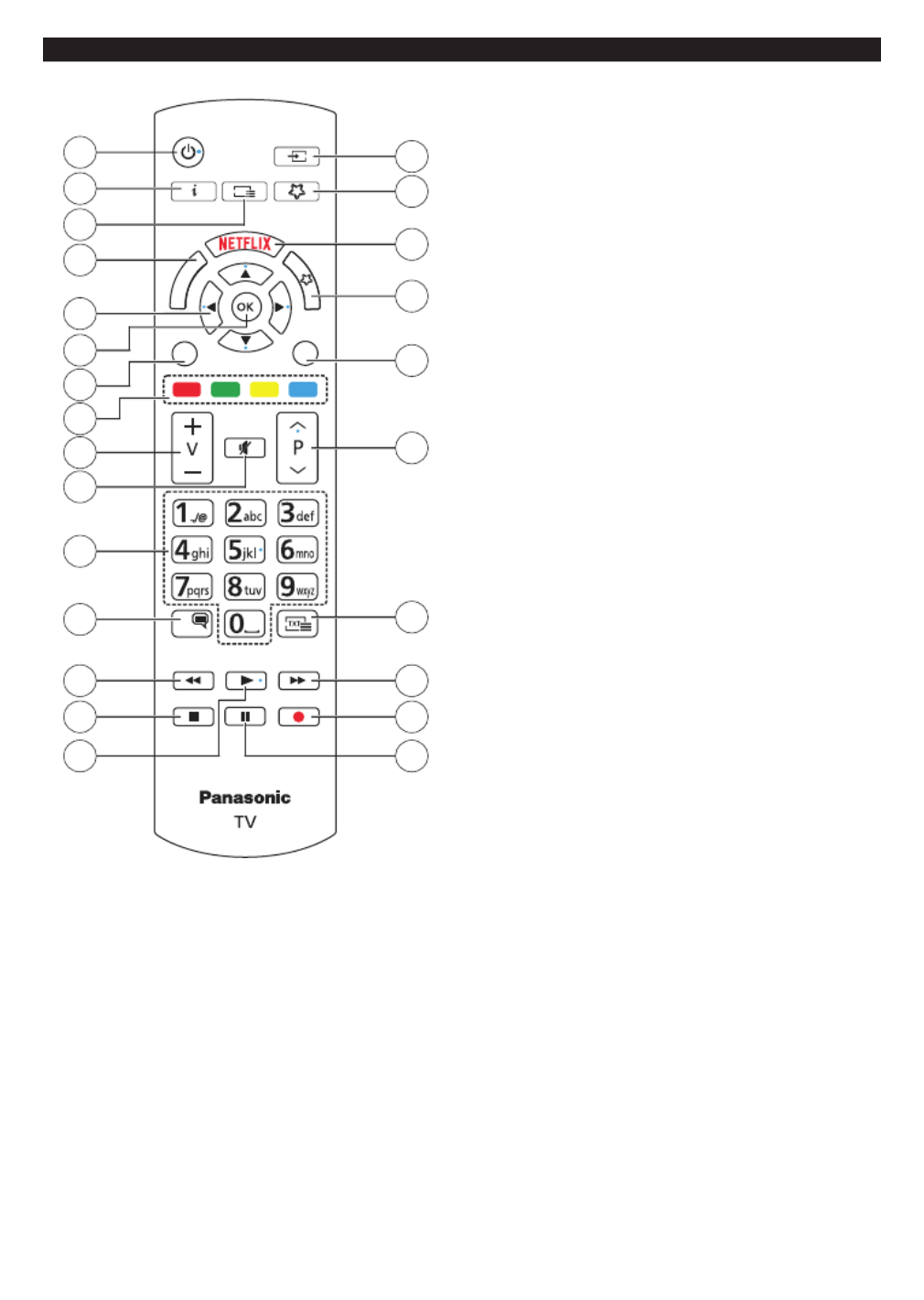
Nederlands - 47 -
Afstandsbediening
EXIT
LANG.LANG.
E
M
O
H
BACK
G1
2
2
1
3
4
5
21
6
10
7
9
8
11
12
13
14
15 16
17
18
19
20
22
23
24
25
1. Stand-by: Schakelt de tv Aan/Uit
2. Informatie: Geeft informatie weer over de inhoud
op het scherm, geeft verborgen informatie weer
(openbaar maken - in TXT modus)
3. Gids: Geeft de elektronische programmagids weer
4. Startpagina: Geeft het Tv-menu weer.
5. Navigatietoetsen: Helpt te navigeren in menu’s,
inhoud, etc. en geeft de subpagina’s weer in TXT-
modus indien links of rechts ingedrukt
6. OK: Bevestigt gebruikerselecties, houdt de pagina
(in TXT-modus), Geeft de weer (DTV-Zenderlijst
modus)
7. Afsluiten: Sluit en verlaat de weergegeven menu’s
of keert terug naar het vorige scherm
8. :Gekleurde toetsen Volg de instructies op het
scherm voor de functies van de gekleurde knop
9. Volume +/-
10. Geluid dempen: Schakelt het volume van de
televisie volledig uit
11. Numerieke toetsen: Schakelt tussen zenders,
voert een nummer of een letter in het tekst vak
op het scherm, schakelt de televisie in vanuit de
stand-bymodus.
12. Taal: Schakelt tussen de geluidsmodi (analoge
TV), scherm en wijzig de geluid/ondertiteling
taal
en schakel de ondertiteling in of uit (digitale TV,
waar beschikbaar)
13. Terugspoelen: Beweegt terug in media zoals films
14. Stoppen: Stopt de afgespeelde media
15. Afspelen: Begint de geselecteerde media af te
spelen
16. Pauze: Pauzeert de afgespeelde media
17. Geen functie
18. Snel vooruitspoelen: Beweegt voorwaarts in
media zoals films
19. Tekst: Geeft de teletekst weer (indien beschikbaar).
Druk opnieuw om de teletekst over een normale
uitzending te plaatsen (mix)
20. Programma +/-: Zender omhoog-omlaag, Pagina
omhoog-omlaag (in de tekstmodus), schakelt de
televise in vanuit de stand-bymodus
21. Terug /Terugkeren: Keert terug naar het vorige
scherm, vorig menu, opent de inhoudstafel (in
TXT modus)
22. MIJN TOETS 2(*)
23. Netflix: Start de Netflix toepassing
24. MIJN TOETS 1(*)
25. Bron: Geeft de beschikbare uitzendingen en
inhoudsbronnen weer
(*) MIJN KNOP 1 & MIJN KNOP 2:
Deze knoppen kunnen standaardfuncties hebben
naargelang het model. Hoewel, u kunt een speciale
functie instellen voor deze knoppen door ze 5 seconden
in te drukken op een gewenste bron of kanaal. Een
bevestiging zal op het scherm worden weergegeven.
Nu is de geselecteerde MIJN KNOP geassocieerd met
de geselecteerde functie.
Merk op dat MIJN KNOP 1&2 tijdens de Eerste
Installatie, zal terugkeren naar de standaardfunctie.
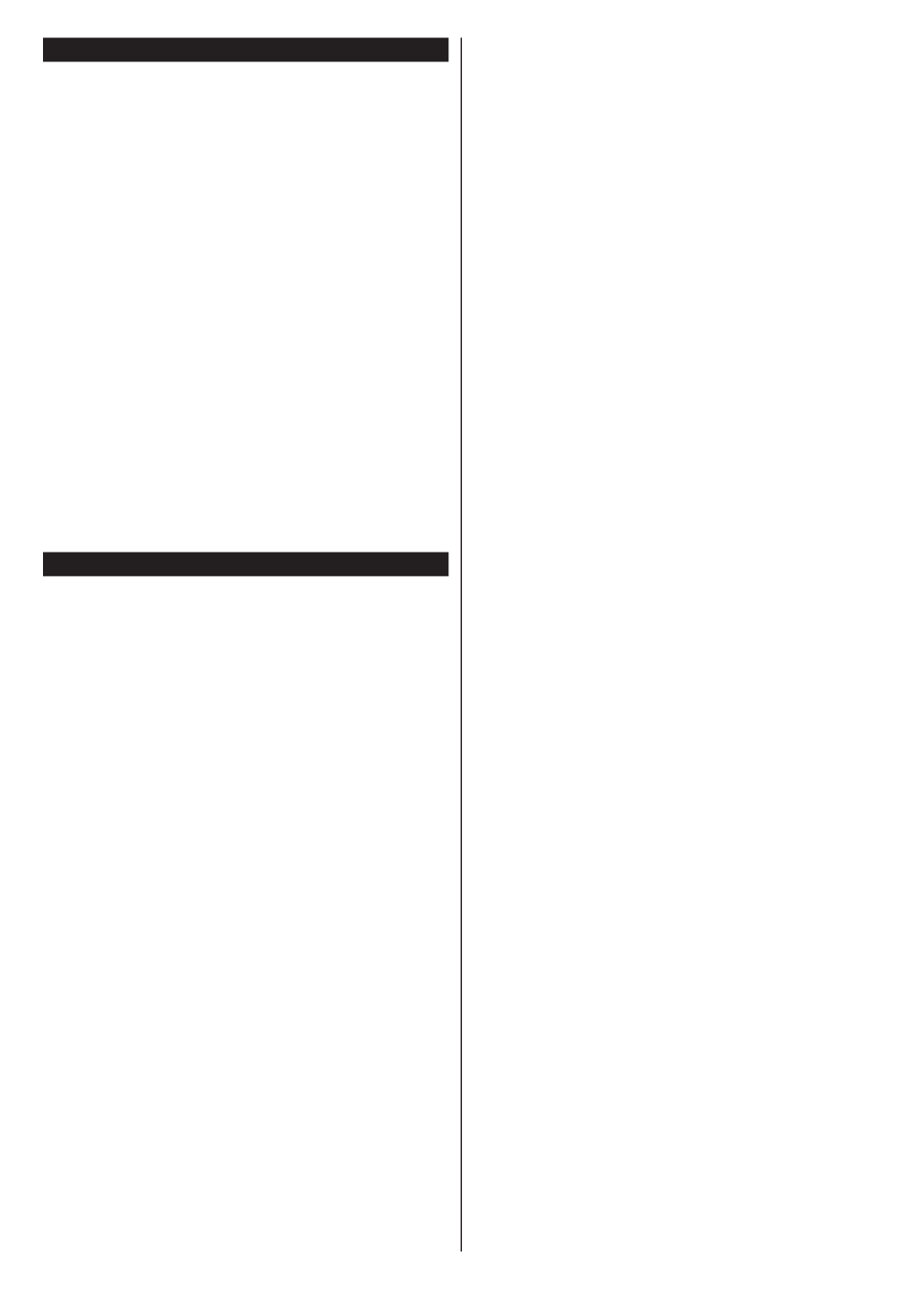
Nederlands - 49 -
Aan/Uitschakelen
De tv inschakelen
Verbind het netsnoer met een stroombron zoals een
stopcontact (220-240V AC, 50 Hz).
Om de tv in te schakelen vanuit de stand-bymodus
kunt u:
• Druk op de knop Stand-by, Programma +/- of op één
van de numerieke knoppen op de afstandsbediening.
• Druk het midden van de joystick op de televisie in of
druk hem omhoog/omlaag.
De tv uitschakelen
Druk op de toets van de afstandsbediening Stand-by
of druk in het midden van de bedieningstoets op de TV
en houd hem een aantal seconden ingedrukt om de
TV in te schakelen vanuit stand-by modus.
Om de tv volledig uit te schakelen, trekt u de
stekker van de tv uit het stopcontact.
Opmerking: Wanneer de tv in stand-bymodus staat, knippert
het stand-by indicatorlampje om aan te geven dat functies
zoals 'Stand-by zoeken', 'Downloaden over de ether' of 'Timer'
actief zijn. De LED-indicator kan ook knipperen wanneer u de
TV overschakelt van de stand-by modus.
Eerste Installatie
Indien ingeschakeld voor de eerste maal verschijnt
het taalselectie scherm. Selecteer de gewenste
taal en druk op . In de volgende stappen van de OK
installatiegids kunt u uw voorkeuren instellen met de
richtingtoetsen en de knop .OK
In het tweede scherm kunt u het land van uw voorkeur
instellen. Afhankelijk van de selectie kunt u op Land
dit moment worden gevraagd een PIN-nummer in te
stellen. De geselecteerde pincode kan niet 0000 zijn.
U moet het invoeren als u gevraagd wordt een PIN-
nummer in te voeren voor een menubewerking later.
U kunt de optie activeren in de volgende Winkelmodus
stap. Deze optie configureert de instellingen van uw tv
voor een optimale beeldkwaliteit en de ondersteunde
functies van de tv wordt weergegeven bovenaan
het scherm als een informatievaandel. Deze optie
is enkel bedoeld voor gebruik in de winkel. Het
wordt aanbevolen de te selecteren Thuismodus
voor thuisgebruik. Deze optie is beschikbaar in het
menu Instellingen>Systeem>Meer en kan later in/
uitgeschakeld worden. Maak uw selectie en druk op
JA om door te gaan.
Naargelang het model van uw TV en de landselect
kan het hier verschijnen. In dit menu Privacy-menu
kunt u privacy-privileges instellen. Markeer een functie
en druk op Links of Rechts om in of uit te schakelen.
Lees de relevante verklaringen op het scherm voor elke
gemarkeerde functie voor u wijzigingen uitvoert. U kunt
de knoppen gebruiken om omhoog Programma +/-
en omlaag te bladeren om de volledige tekst te lezen.
U kunt uw voorkeuren op elk moment wijzigen in het
menu . Instellingen>Systeem>Privacy instellingen
Als de optie uitgeschakeld is, Internetverbinding
wordt het scherm Netwerk/Internetinstellingen
overgeslagen en niet weergegeven. Als u vragen,
klachten of opmerkingen hebt met betrekking tot dit
privacybeleid of de afdwinging kunt u contact opnemen
via e-mail op smarttvsecurity@vosshub.com.
Markeer Volgende OK en druk op de knop op de
afstandsbediening om door te gaan en het menu
Netwerk/Internetinstellingen verschijnt. Raadpleeg
de sectie Connectiviteit om een bedrade of draadloze
verbinding te configureren. Als u wilt dat uw televisie
minder stroom verbruikt in de stand-bymodus kunt u de
optie Ontwaken uitschakelen door ze uit te schakelen.
Wanneer de instellingen voltooid zijn, markeert u
Volgende en drukt u op de knop om door te gaan.OK
In het volgende scherm kunt u de types uitzending
instellen die u wilt zoeken, uw gecodeerde kanaal
zoekopdracht instellen en de tijdzone voorkeuren
(naargelang het land dat u geselecteerd hebt). U kunt
ook een uitzendingstype instellen als uw favoriet. De
prioriteit wordt gegeven aan het geselecteerde type
uitzending tijdens het zoekproces en de zenders
worden gerangschikt bovenin de zenderlijst. Aan het
einde markeert u Volgende OK en drukt u op om
door te gaan.
Selectie van uitzendingstypes
Om een zoekoptie voor een uitzendingstype in te
schakelen, moet u het marken en drukken op . Het OK
vakje naast de geselecteerde optie wordt geselecteerd.
Om de zoekoptie uit te schakelen, wist u het vakje door
de drukken op nadat u de focus op de gewenste OK
uitzendingstype optie hebt verplaatst.
Digitaal Antenne: Als de zoekoptie D. Antenne-
uitzending ingeschakeld is, zal de tv op zoek gaan
naar digitale aardse uitzendingen nadat andere initiële
instellingen zijn uitgevoerd.
Digitaal kabel: Als de zoekoptie Kabel-uitzending
ingeschakeld is, zal de tv op zoek gaan naar digitale
kabeluitzendingen nadat andere initiële instellingen
zijn uitgevoerd. Een bericht verschijnt voor u de
zoekopdracht start met de vraag of u de kabelnetwerk
zoekopdracht wilt uitvoeren. Als u selecteert en Ja
op OK drukt, kunt u Netwerk selecteren of waarden
instellen zoals Frequentie, Netwerk-ID Zoekstap en
in het volgende scherm. Als u Nee selecteert en drukt
op OK kunt u de Startfrequentie , Stop frequentie
en de Zoekstap instellen in het volgende scherm. Aan
het einde markeert u Volgende OK en drukt u op om
door te gaan.
Opmerking: De duur van de zoekopdracht hangt af van de
geselecteerde Zoekstap.
Satelliet: Als de zoekoptie -uitzending is Satelliet
ingeschakeld, zal de tv op zoek gaan naar digitale
satellietuitzendingen nadat andere initiële instellingen
zijn uitgevoerd. Voor de satellietzoekopdracht wordt

Nederlands - 50 -
uitgevoerd, moeten een aantal instellingen worden
uitgevoerd. Het menu Type Antenne verschijnt
eerst. U kunt het selecteren als type Antenne Direct,
Enkelvoudige satellietkabel of DiSEqC schakelaar
met de links of rechts toetsen. Nadat u uw type antenne
hebt gekozen, drukt u op OK om de opties weer te
geven om door te gaan. Doorgaan, Transponderlijst
en LNB configureren opties zijn beschikbaar. U kunt
de transponder en LNB instellingen wijzigen met de
gerelateerde menuopties.
• Direct: Als u een enkele ontvanger hebt en een
directe satellietschotel selecteert u dit type antenne.
Druk op om door te gaan. Selecteer een OK
beschikbare satelliet op het volgende scherm en
druk op om te scannen naar diensten. OK
• Enkele satellietkabel: Als u meerdere ontvangers
hebt met een enkelvoudig satelliet kabelsysteem
moet u dit antennetype selecteren. Druk op om OK
door te gaan. Configureer de instellingen door de
instructies te volgen op het scherm. Druk op om OK
naar diensten te scannen.
• DiSEqC-schakelaar: Als u meerdere satellietschotels
hebt en een selecteert u dit type DiSEqC-schakelaar
antenne. Druk op om door te gaan. U kunt vier OK
DiSEqC-opties instellen (indien beschikbaar) op het
volgende scherm. Druk op de toets om de eerste OK
satelliet in de lijst te scannen.
Analoog: Als de zoekoptie analoge uitzending
ingeschakeld is, zal de tv op zoek gaan naar analoge
kabeluitzendingen nadat andere initiële instellingen
zijn uitgevoerd.
Nadat de initiële instellingen werden uitgevoerd, zal de
tv op zoek gaan naar beschikbare uitzendingen van
de geselecteerde uitzendingstypes.
Terwijl de zoekopdracht doorloopt, worden de huidige
scanresultaten weergegeven onderaan op het scherm.
Nadat alle kanalen zijn opgeslagen, verschijnt het
menu Kanalen op het scherm. U kunt de zenderlijst
aanpassen aan uw voorkeuren met de tab Bewerken
opties of druk op de toets om de lijst te verlaten Home
en tv te kijken.
Terwijl de zoekopdracht wordt uitgevoerd kan een
bericht verschijnen met de vraag of u zenders wilt
sorteren in overeenstemming met de LCN(*) Selecteer .
JA OK en druk op om door te gaan.
(*) LCN is het Logical Channel Number systeem dat de
beschikbare uitzendingen organiseert in overeenstemming
met een herkenbare zendersequentie (indien beschikbaar).
Opmerking: Schakel de Tv niet uit zonder de Eerste installatie
gestart te hebben. (*) Sommige opties zijn mogelijk niet
beschikbaar afhankelijk van de landselectie.
Media afspelen via USB-ingang
U kunt een 2.5" en 3.5" inch (HDD met externe voeding)
externe harde schijven of USB geheugensticks aansluiten op
uw tv via de USB ingangen van de tv.
BELANGRIJK: Maak een back-up van de bestanden
op uw opslagapparaten voor u ze aansluit op de tv.
De fabrikant is niet aansprakelijk is voor eventuele
schade aan bestanden of gegevensverlies. Sommige
types USB-apparaten (bv. MP3-spelers) of USB-harde
schijven/geheugensticks zijn mogelijk niet compatibel
met deze tv. De TV ondersteunt de FAT32 en NTFS
schijf-formattering.
Wacht even voor u ze als de speler aansluit of
loskoppelt want de speler kan nog steeds bestanden
lezen. Dit kan materiële schade veroorzaken aan
de USB-speler en in het bijzonder aan het USB-
apparaat zelf. Verwijder de USB-module niet tijdens
de weergave van een bestand.
U kunt usb-hubs gebruiken met de usb-ingangen van
uw tv. De externe voeding usb-hubs worden in een
dergelijk geval aanbevolen.
Het wordt aanbevolen de USB-ingang(en) van de tv
rechtstreeks te gebruiken als u een usb-harde schijf
wilt aansluiten.
Opmerking: Wanneer u fotobestanden weergeeft kan het
menu Media browser enkel 1000 fotobestanden weergeven
die werden opgeslagen op het verbonden USB-apparaat.
Mediabrowser
U kunt fmuziek en filmbestanden afspelen en foto's
weergeven die opgeslagen zijn op een USB-schijf door
ze aan te sluiten op uw TV. Sluit een USB-schijf aan
op een van de USB-ingangen op de zijkant van de tv.
Nadat u een USB-opslagapparaat hebt aangesloten
op uw TV verschijnt op het scherm. Mediabrowser
U hebt toegang tot de inhoud van het verbonden
USB-apparaat via het menu . Selecteer de Bronnen
verwante USB-invoeroptie van dit menu en druk op
OK. Selecteer daarna het gewenste bestand en druk
op OK om het weer te geven of het afspelen.
U kunt uw voorkeuren instellen Mediabrowser
met het Instellingen menu. Het menu Instellingen
is toegankelijk via de informatiebalk die wordt
weergegeven onderaan op het scherm wanneer de
knop Info ingedrukt wordt tijdens het afspelen van een
videobestand of om een fotobestand weer te geven.
Druk op de knop , selecteer het tandwielsymbool Info
rechts van de informatiebalk en druk op OK Foto .
instellingen, Geluidsinstellingen, Mediabrowser
instellingen Opties en menu's zijn beschikbaar. De
inhoud van deze menu's kan variëren naargelang het
type van het momenteel geopende mediabestand.
Enkel het menu Geluidsinstellingen is beschikbaar
tijdens het afspelen van geluidsbestanden.
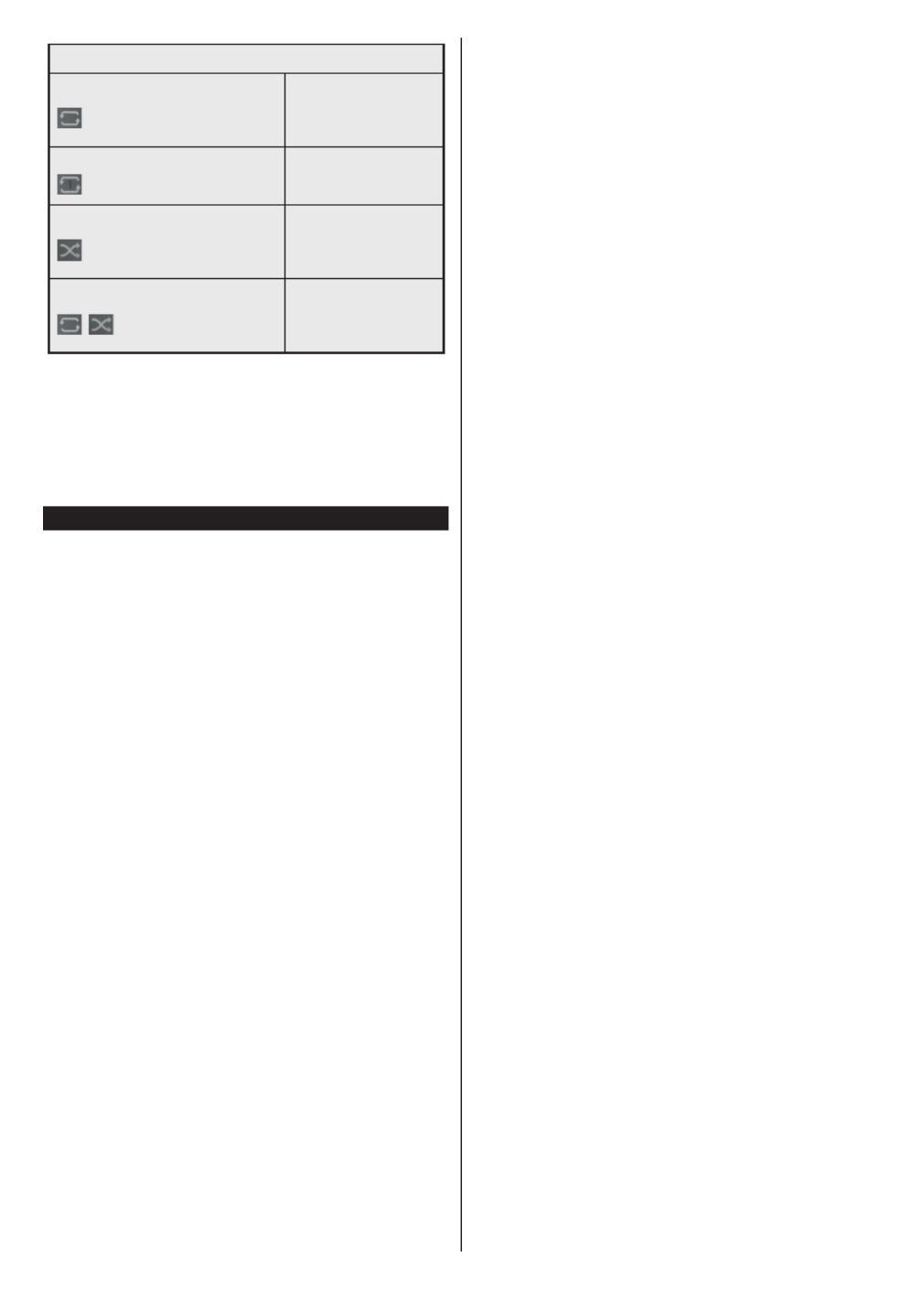
Nederlands - 51 -
Lus/Willekeurige weergave bediening
De weergave starten en inschakelen
Alle bestanden in de
lijst worden doorlopend
afgespeeld in de
originele volgorde
De weergave starten en inschakelen
Hetzelfde bestand wordt
doorlopend afgespeeld
(herhalen)
De weergave starten en inschakelen Alle bestanden in
de lijst worden een
maal afgespeeld in
willekeurige volgorde
De weergave starten en inschakelen
,
Alle bestanden in de
lijst worden doorlopend
afgespeeld in dezelfde
willekeurige volgorde
Om de functies in de informatiebalk te gebruiken,
selecteert u het symbool van de functie en drukt u
op OK. Om de status van een functie te wijzigen,
selecteert u het symbool van de functie en drukt u op
OK zoveel als nodig. Als het symbool gemarkeerd is
met een rood kruis betekent dit dat het gedeactiveerd
is.
CEC
Deze functie biedt de mogelijkheid de CEC-
ingeschakelde apparaten die verbonden zijn via
HDMI-poorten te bedienen met de afstandsbediening
van de tv.
De CEC Instellingen>Systeem>Meer-optie in het menu
moet eerst worden ingesteld als Ingeschakeld. Druk op
de knop en selecteer de HDMI-ingang van het Bron
verbonden CEC-apparaat in het menu Bronnenlijst.
Wanneer een nieuw CEC-bronapparaat wordt
aangesloten, verschijnt het in de lijst in het bronmenu
met haar eigen naam in de plaats van de naam van
de aangesloten HDMI-poorten (Dvd-speler, Recorder
1 etc.).
De afstandsbediening van de tv kan automatisch
de hoofdfuncties uitvoeren nadat de aangesloten
HDMI-bron werd geselecteerd. Om deze bewerking
te beëindigen en de tv opnieuw te bedienen via de
afstandsbediening drukt u gedurende 3 seconden op
de knop "0-nul" van de afstandsbediening.
U kunt de CEC functie uitschakelen door
de gerelateerde optie in te stellen in het menu
Instellingen>Systeem>Meer.
De tv ondersteunt de ARC (Audio Return Channel)
functie. Deze functie is een audio-link met als doel
andere kabels tussen de tv en het geluidsysteem te
vervangen (A/V ontvanger of luidsprekersysteem).
Wanneer ARC actief is, dempt de tv haar andere
geluidsuitgangen niet automatisch. U moet het volume
van de televisie handmatig verlagen tot nul als u
enkel geluid wenst te horen via ARC (net als andere
optische of coaxiale digitale geluidsuitgangen). Als
u volumeniveau van het aangesloten apparaat wilt
wijzigen, moet u dat apparaat selecteren in de bronlijst.
In dat geval worden de volume bedieningstoetsen naar
het aangesloten geluidsapparaat gericht.
Opmerking: ARC wordt alleen ondersteund via de HDMI2
-ingang.
Systeem geluidscontrole
Biedt de mogelijkheid een Geluidsversterker/Ontvanger
te gebruiken met de tv. Het volume kan worden
aangepast met de afstandsbediening van de tv. Om
deze functie in te schakelen, stelt u de optie Luidsprekers
in in het menu als Instellingen>Systeem>Meer
Versterker. De geluid van de tv-luidsprekers wordt
gedempt en het geluid van de weergegeven bron wordt
geleverd via het aangesloten geluidsysteem.
Opmerking: Het geluidsapparaat moet de System Audio
Control functie ondersteunen en de optie moet ingesteld CEC
worden als .Ingeschakeld
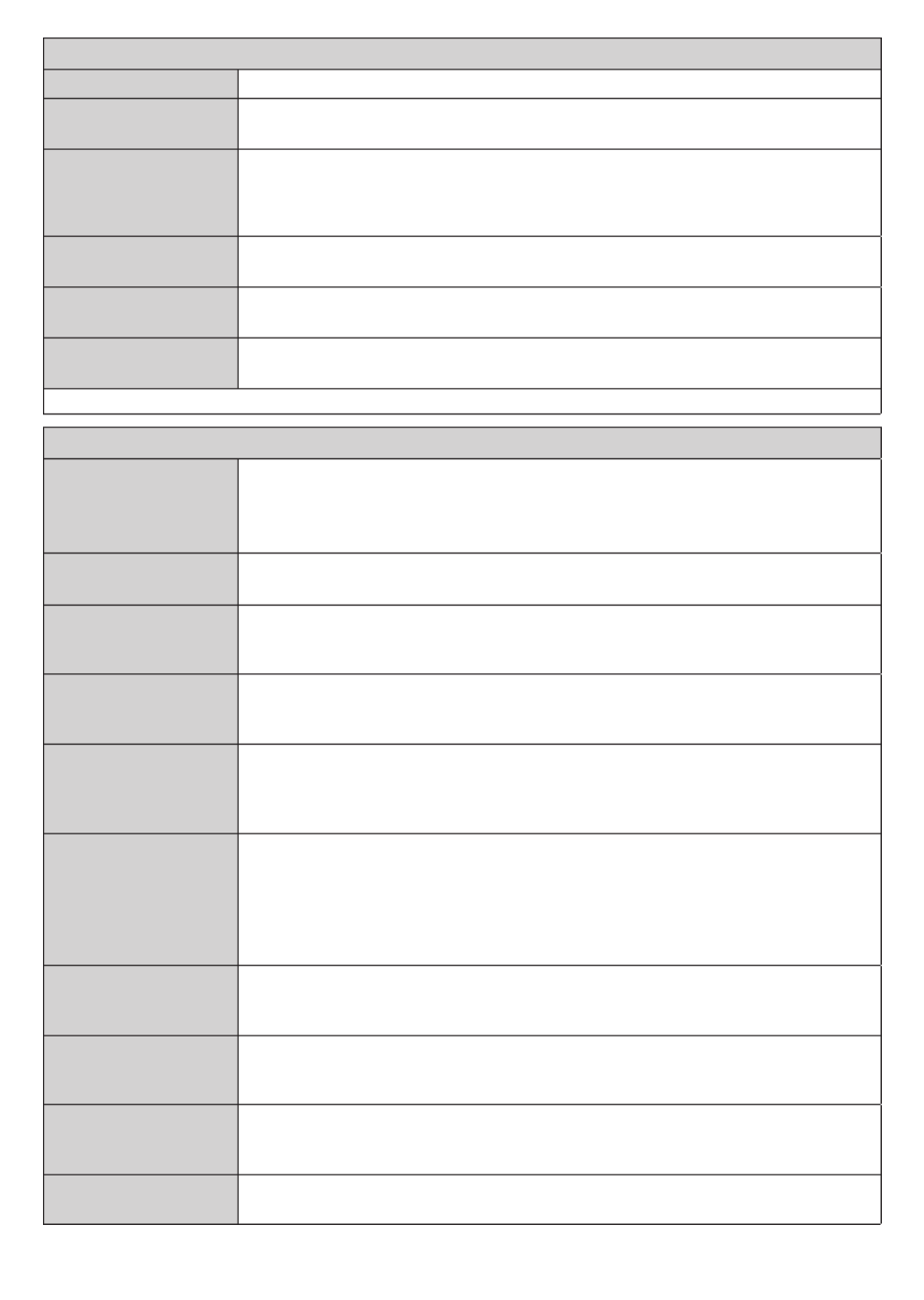
Nederlands - 54 -
Netwerkmenu inhoud
Netwerk type
Schakel de netwerkverbinding uit of wijzig het verbindingstype
Draadloze netwerken
scannen
Start een zoekopdracht naar draadloze netwerken. Deze optie is beschikbaar als het
Netwerktype Draadloos apparaatingesteld is op .
Druk op WPS op uw
wifi-router
Als uw modem/router voorzien is van de WPS functie kunt u er rechtstreeks een
verbinding mee maken met deze optie. Selecteer deze optie en druk op . Ga naar OK
uw modem/router en druk op de WPS-knop om de verbinding te maken. Deze optie is
beschikbaar als het ingesteld is op .Netwerktype Draadloos apparaat
Internet
snelheidstest
Start een snelheidstest om de bandbreedte van uw verbinding te controleren. Het
resultaat wordt aan het einde weergegeven op het scherm.
Geavanceerde
instellingen
Wijzig de IP en DNS configuraties van uw televisie.
Ontwaken
ingeschakeld
U kunt deze functie in- of uitschakelen door ze in te stellen als of Aan Uit.
Opmerking: Voor gedetailleerde informatie over de opties van dit menu verwijzen wij u naar de sectie .Connectiviteit
Instellingenmenu Inhoud
Automatische
zenderscan
(Opnieuw
afstemmen)
Geeft automatisch afstemmingsopties weer. Zoekt antenne DVB-zenders D. Antenne:
en slaat ze op. Zoekt kabel DVB-zenders en slaat ze op. Zoekt D. Kabel: Analoog:
analoge stations en slaagt ze op. Satelliet: Zoekt satellietzenders en slaat ze op.
Handmatige
kanaalscan Deze functie kan worden gebruikt voor het opslagen van rechtstreekse uitzendingen.
Netwerk zenderscan
Zoekt de gekoppelde zenders in het uitzendsysteem. Zoekopdrachten D. Antenne:
naar netwerkzenders verkrijgbaar via antenne. Zoekopdrachten naar D. Kabel:
netwerkzenders verkrijgbaar via kabel. Zoekt satelliet netwerkzenders Satelliet:
Analoge
fijnafstemmen
U kunt deze instelling gebruiken om analoge zenders fijn af te stemmen. Deze functie
is niet beschikbaar als er geen analoge zenders opgeslagen zijn en als de momenteel
bekeken zender geen analoge zender is.
Satellietinstellingen
Configureert de satellietinstellingen. Beschikbare satellieten weergeven. U Satellietlijst:
kunt satellieten Toevoegen, Verwijderen Bewerken. of satelliet instellingen op de lijst
Antenne installatie: U kunt de satellietantenne-instellingen wijzigen en een nieuwe
satellietscan te starten.
Installatie-
instellingen
(optioneel)
Geeft installatie-instellingenmenu weer. Uw televisie zoekt Stand-by Zoeken(*) :
nieuwe of ontbrekende zenders in stand-by. Alle nieuw gevonden uitzendingen worden
weergegeven. Dynamische zender update(*): Als deze optie ingeschakeld is, worden
de wijzigingen op de uitzendingen zoals de frequentie, zendernaam, ondertiteling taal,
etc. automatisch toegepast tijdens het bekijken.
(*) Beschikbaarheid naargelang het model.
Servicelijst wissen
Gebruik deze instelling om de opgeslagen kanalen te wissen. Deze instelling is enkel
zichtbaar wanneer de optie is ingesteld op Denemarken, Zweden, Noorwegen Land
of Finland.
Actief netwerk
selecteren
Met deze instelling kunt u alleen de uitzendingen selecteren binnen het geselecteerde
netwerk om weergeven te worden in de zenderlijst. Deze functie is alleen beschikbaar
voor de landoptie Noorwegen.
Signaalinformatie
U kunt dit menu-item gebruiken om informatie te controleren over het signaal zoals
het signaalniveau, de kwaliteit, de naam van het netwerk, etc. voor de beschikbare
frequenties.
Eerste installatie Verwijdert alle opgeslagen zenders en instellingen, voert een reset uit van de tv naar
de fabrieksinstellingen.

Nederlands - 55 -
Instellingen Menu Inhoud
Voorwaardelijke Toegang
Bestuurt modules met voorwaardelijke toegang indien aanwezig.
Taal
U kunt een andere taal instellen afhankelijk van de uitzender en het land.
Privacy-instellingen (*) Beheer uw privacy-privileges voor smart TV verwante toepassingen. Druk op OK
om naar het menu te gaan en in te stellen op basis van uw voorkeuren.
Ouderlijk
Voer het correcte wachtwoord in om de ouderlijke instellingen te wijzigen. U kunt
de Menuvergrendeling, Maturiteitsvergrendeling, Kinderslot Of Begeleiding
eenvoudig wijzigen in dit menu. U kunt ook een nieuw -code instellen of de PIN
Standaard CICAM PIN .wijzigen met de relevante opties
Opmerking: Sommige menu-opties zijn mogelijk niet beschikbaar, afhankelijk van de landkeuze bij
de Eerste installatie.. (*) Het standaard PIN-nummer werd mogelijk ingesteld op 0000 of 1234. Als u
het PIN-nummer hebt gedefinieerd (gevraagd naargelang de landselectie) tijdens de Eerste Installatie
kunt u het PIN-nummer gebruiken dat u gedefinieerd hebt.
Datum/uur Stelt datum en tijd in.
Bronnen
Bewerk de namen, schakel de bronopties in of uit. Er zijn ook Regelmatige,
Verbeterde Uitgeschakelde en opties beschikbaar voor HDMI bronnen. De
Regelmatige Verbeterde en opties beïnvloeden de kleurinstellingen van de
geselecteerde HDMI-bron. Om 4K- of HDR-beelden te bekijken van een HDMI-
bron moet de betrokken broninstellingen ingesteld worden als Verbeterd als
het verbonden apparaat HDMI 2.0 compatibel. Stel in als als het Regelmatige
verbonden apparaat HDMI 1.4 compatibel is. Stel dienovereenkomstig in of schakel
de betrokken HDMI-bron uit door in te stellen als .Uitgeschakeld
Toegankelijkheid
Geeft de andere toegankelijkheidsopties voor het tv-toestel weer.
Hardhorenden
Schakelt iedere speciale functie in die wordt verzonden door de uitzender.
Geluid Beschrijving
Een verhaalspoor wordt afgespeeld voor blinden of slechtzienden. Druk op OK
om alle beschikbare menu-opties te bekijken. Deze functie Geluid Beschrijving
is enkel beschikbaar als de uitzender ze ondersteunt.
Netflix
Als deze functie ondersteund wordt door uw televisie kunt u uw ESN(*) nummer
weergeven en Netflix uitschakelen.
(*) Het ESN-nummer is een uniek ID-nummer voor Netflix, speciaal aangemaakt om uw tv te identificeren.
Opmerking:
Voor 4K video streaming is een minimum internetsnelheid van 25Mb/s vereist - Voor een
voorbeeld van de streaming 4K inhoud vindt u meer informatie op de Netflix website (https://help.netflix.
com/en/node/13444)
.. Wanneer u de video inhoud begint te streamen via het internet wordt de kwaliteit
van uw verbinding geanalyseerd en het kan even duren om de volledige HD of 4K kwaliteit tot stand te
brengen, of in het geval van een trage verbinding is het niet mogelijk. U moet uw internetcapaciteiten
controleren met uw internet provider als u niet zeker bent.
Meer
Geeft de andere Instellingsopties voor het TV toestel weer.
Menu Time Out
Om de time-out voor menuschermen te wijzigen.
Stand-by led Indien ingesteld op Off zal het stand-by LED-lampje niet inschakelen als de televisie
in stand-by staat.
HBBTV (*)
U kunt deze functie in- of uitschakelen door deze in te stellen op Aan of Uit.
Software upgrade Zorgt ervoor dat uw tv voorzien is van de meest recente firmware. Druk op om OK
de menuopties weer te geven.
applicatie versie Geeft de huidige softwareversie weer.
Ondertitelingmodus
Deze optie wordt gebruikt om een selectie te maken welke ondertitelingmodus
op het scherm verschijnt ( ondertiteling / DVB Teletekst ondertiteling) als beide
beschikbaar zijn. De standaardwaarde is de -ondertiteling. This feature is DVB
available only for the country option of Norway.

Nederlands - 56 -
Auto TV UIT
Stelt de gewenste tijdsduur in voor de tv om automatisch over te schakelen op de stand-
by modus indien het toestel niet wordt bediend. Deze waarde kan worden ingesteld van
1 tot 8 ms in stappen van 1 ms. U kunt deze functie uitschakelen door ze in te stellen
als Uitgeschakeld.
Biss toets
Biss is een satellietsignaal codeersysteem dat wordt gebruikt voor sommige
uitzendingen. Als u Biss Toets moet ingeven op een uitzending, kunt u deze instelling
gebruiken. Markeer Biss Sleutel en druk op OK om toetsen in te voeren op de
gewenste uitzending.
Opslagmodus Selecteer deze modus om weergavedoeleinden op te slaan. Met de Opslagmodus
ingeschakeld is het mogelijk dat sommige items in het TV-menu niet beschikbaar zijn.
AVS (Audio
Video Delen)
De AVS functie biedt u de mogelijkheid bestanden te delen die opgeslagen zijn op uw
smartphone of tablet pc. Als u een compatibele smartphone of tablet pc hebt en de
correcte software is geïnstalleerd, kunt u foto’s afspelen/delen op uw TV. Raadpleeg
de instructies van uw dele software voor meer informatie.
Inschakelmodus Deze instelling configureert de inschakelmodus voorkeur. en Laatste status Stand-by
opties zijn beschikbaar.
Virtual Remote Schakelt de virtuele remote functie in of uit.
CEC Met deze instelling kunt u de CEC-functionaliteit volledig in of uitschakelen. Druk op de
knop Links of Rechts om de functie in of uit te schakelen.
CEC Automatisch
Inschakelen
Deze functie biedt de mogelijkheid de tv in te schakelen met het aangesloten HDMI-CEC
compatibele apparaat en automatisch over te schakelen naar de invoerbron. Druk op
de knop of om de functie in of uit te schakelen.Links Rechts
Luidsprekers
Om het tv-geluid te horen uit de verbonden compatibele geluidstoestellen ingesteld als
Versterker. U kunt de afstandsbediening van de tv gebruiken om het volume van het
geluidstoestel te beheren.
Alle cookies
weergeven(*)
Geeft alle opgeslagen cookies weer.
Verwijder alle
cookies (*)
Verwijdert alle opgeslagen cookies.
OSS
Geeft de Open Source Software licentie informatie weer.
(*) Deze opties zijn mogelijk niet beschikbaar afhankelijk van de landselectie in de .eerste installatie

Nederlands - 57 -
Algemene tv-bediening
Het gebruik van de zenderlijst
Het tv-toestel sorteert alle opgeslagen zenders in een
zenderlijst. U kunt deze zenderlijst bewerken, favoriete
zenders instellen of actieve zenders selecteren met de
Zenders OK menu-opties. Druk op om de zenderlijst
te openen. U kunt de zenders in de lijst filteren of
geavanceerde wijzigingen uitvoeren in de huidige
lijst met de opties en . Selecteer de Filter Bewerken
gewenste tab en druk op OK om de beschikbare opties
weer te geven.
De favorietenlijsten beheren
U kunt vier verschillende lijsten aanmaken voor uw
favoriete zenders. Ga naar het menu TV>Zenders
of druk op om het menu te openen. OK Zenders
Selecteer de tab en druk op om de Bewerken OK
bewerkingopties weer te geven en de optie Tag/
Tags verwijderen zender te selecteren. Selecteer
de gewenste zender in de lijst door te drukken op OK
terwijl de zender gemarkeerd is. U kunt meerdere
keuzes maken. U kunt ook de optie Tag/Alle tags
verwijderen gebruiken om alle zenders in de lijst te
selecteren. Druk daarna op de knop Terug om terug
te keren naar de Bewerken menu-opties. Selecteer
Favorieten toevoegen/verwijderen en druk opnieuw
op OK. De opties voor de favoriete zenderlijst worden
weergegeven. Stel de gewenste lijstoptie op . De Aan
geselecteerde zender(s) wordt(en) toegevoegd aan
de lijst. Om een zender of zenders te verwijderen uit
een favorietenlijst kunt u dezelfde stappen uitvoeren
en de gewenste lijstoptie instellen op .Uit
U kunt de filter functie gebruiken in het menu Zenders
om de zenders permanent te filteren in de Zenderlijst
in overeenstemming met uw voorkeuren. Bijvoorbeeld,
met de opties van de tab kunt u een van uw Filter
favorietenlijsten weergeven elke maal de Zenderlijst
wordt geopend.
Ouderlijk toezicht instellingen configureren
De opties in het kunnen menu Ouderlijk toezicht
gebruikt worden om gebruikers te verbieden bepaalde
programma's of kanalen te bekijken en menu's te
gebruiken. Deze instellingen bevinden zich in het menu
Instellingen>Systeem>Ouderlijk.
Om de menuopties voor ouderlijk toezicht weer te
geven, dient u een pin-nummer in te voeren. Als u
het correcte pin-nummer invoert, verschijnt het menu
ouderlijk toezicht.
Menuvergrendeling: Deze instelling schakelt toegang
tot alle menu's of installatie van tv-menu's in of uit.
Volwassenvergrendeling: Als deze optie ingesteld
is, ontvangt de tv de maturiteitsinformatie van de
uitzending en als deze maturiteitsvergrendeling
uitgeschakeld is, wordt de toegang tot de uitzending
uitgeschakeld.
Opmerking: Als de landoptie bij de eerste installatie
ingesteld is als Frankrijk, Italië of Oostenrijk, dan is de
Volwassenvergrendeling automatisch ingesteld op 18.
Kinderslot: Als het kinderslot is ingesteld op AAN, kan
de tv enkel worden bediend met de afstandsbediening.
In dat geval werken de bedieningstoetsen op de tv niet.
Internetvergrendeling: Als deze optie is ingeschakeld
is, wordt het internet dat apps gebruikt uitgeschakeld.
Schakel de optie om opnieuw in te uit deze apps
schakelen.
PIN instellen: Om een nieuw pin-nummer vast te
leggen.
Standaard CICAM-pin: Deze optie wordt grijs
weergegeven als geen CI-module ingebracht is in de
CI-kaartsleuf van de tv. U kunt de standaard pin van
de CICAM wijzigen met deze optie.
Opmerking: (*) Het standaard PIN-nummer werd mogelijk
ingesteld op of . Als u het PIN-nummer hebt 0000 1234
gedefinieerd (gevraagd naargelang de landselectie) tijdens
de Eerste Installatie kunt u het PIN-nummer gebruiken dat
u gedefinieerd hebt.
Sommige opties zijn mogelijk niet beschikbaar afhankelijk
van de landselectie eerste installatie. in de
Elektronische programmagids
U kunt bladeren in het gebeurtenissen schema van de
momenteel geïnstalleerde zenders op uw zenderlijst
met de elektronische programmagids functie van uw
TV. Het hangt af van de gerelateerde uitzending of
deze functie al of niet wordt ondersteund.
Voor toegang tot de programamgids drukt u op de kno
Gids Gidsop uw afstandsbediening. U kunt ook de
optie gebruiken in het menu .TV
Er zijn 2 verschillende lay-outschema's beschikbaar,
Tijdlijn schema en Nu/Volgende. Om te schakelen
tussen deze lay-outs selecteert u de tab met de naam
van de alternatieve lay-out bovenaan in het scherm
en drukt u op .OK
Gebruik de richtingtoetsen om te navigeren in de
programmagids. Gebruik de knop Terug om de tab
opties te gebruiken bovenaan in het scherm
Tijdlijn schema
In deze lay-out opties worden alle gebeurtenissen van
de zenders ind e lijst weergegeven volgens de tijdlijn.
U kunt de richtingtoetsen gebruiken om te bladeren in
de lijst van gebeurtenissen. Selecteer een gebeurtenis
en druk op om het gebeurtenissen optiemenu OK
weer te geven.
Druk op Terug om de beschikbare opties in de tab
te gebruiken. Selecteer de tab en druk op Filter OK
om de filteropties weer te geven. Om de lay-out te
wijzigen, selecteert u Nu/Volgende OK en druk op .
U kunt de Vorige dag Volgende dag en opties om
de gebeurtenissen weer te geven van de vorige en
de volgende dag.

Nederlands - 59 -
Probleemoplossen & tips
De tv schakelt niet in
Zorg ervoor dat het netsnoer stevig in het stopcontact
is gevoerd. Druk op de powerknop van de Tv.
Zwakke beeldkwaliteit
• Controleer of u de televisie correct afgestemd hebt.
• Een laag signaalniveau kan een beeldvervorming
veroorzaken. Controleer de antenne verbindingen.
• Controleer of u de correcte kanaalfrequentie hebt
ingevoerd als u een handmatige afstemming hebt
uitgevoerd.
Geen beeld
• De televisie ontvangt geen signaal. Zorg er ook voor
dat de correcte invoerbron geselecteerd werd.
• Is de antenne correct aangesloten?
• Is de antennekabel beschadigd?
• Werden de correcte stekkers gebruikt voor de
aansluiting van de antenne?
• Indien u twijfelt, neemt u contact op met de verdeler.
Geen geluid
• Controleer of het geluid van de tv gedempt is. Druk
op de Geluid dempen knop of verhoog het volume
om te controleren.
• Het geluid komt slechts uit een van de luidsprekers.
Controleer de balansinstellingen in het Geluid menu.
Afstandsbediening - geen werking
• Het is mogelijk dat de batterijen leeg zijn. Batterijen
vervangen.
• De batterijen zijn mogelijk incorrect ingevoerd.
Raadpleeg de sectie "De batterijen in de
afstandsbediening voeren".
Geen signaal op een ingangsbron
• Het apparaat is mogelijk niet verbonden.
• Controleer de AV-kabels en verbindingen van uw
apparaat.
• Controleer of het apparaat ingeschakeld is.
PC-invoer normale weergavemodi
Onderstaande tabel is een illustratie van een aantal
van de normale video schermmodi. Het is mogelijk dat
uw TV niet alle resoluties ondersteunt.
Inhoudsopgave IntervalResolutie
1640x350 85Hz
2640x480 60Hz
3640x480 72Hz
4640x480 75Hz
5800x600 56Hz
6800x600 60Hz
7800x600 72Hz
8800x600 75Hz
91024x768 60Hz
10 1024x768 70Hz
11 1024x768 75Hz
12 1024x768 85Hz
13 1152x864 75Hz
14 1280x768 60Hz
15 1280x768 75Hz
16 1280x960 60Hz
17 1280x960 75Hz
18 1280x1024 60Hz
19 1280x1024 75Hz
20 1360x768 60Hz
21 1366x768 60Hz
22 1400x1050 59Hz
23 1400x1050 60Hz
24 1400x1050 75Hz
25 1440x900 60Hz
26 1440x900 75Hz
27 1600x1200 60Hz
28 1680x1050 59Hz
29 1680x1050 60Hz
30 1920x1080 60Hz

Nederlands - 60 -
AV en HDMI- signaal compatibiliteit
Bron Ondersteunde signalen Beschikbaar
Achter
AV
PAL O
SECAM O
NTSC4.43 O
NTSC3.58 O
YPbPr
480i, 480p 60Hz O
576i, 576p 50Hz O
720p 50Hz,60Hz O
1080i 50Hz,60Hz O
HDMI
480i 60Hz O
480p 60Hz O
576i, 576p 50Hz O
720p 50Hz,60Hz O
1080i 50Hz,60Hz O
1080p
24Hz,
25Hz,
30Hz,
50Hz,
60Hz
O
3840x2160p
24Hz,
25Hz,
30Hz,
50Hz,
60Hz
O
4096x2160p
24Hz,
25Hz,
30Hz,
50Hz,
60Hz
O
(X: Niet beschikbaar, O: Beschikbaar)
In bepaalde gevallen kan een signaal op de tv
incorrect worden weergegeven. Het probleem kan
een onverenigbaarheid zijn met de standaarden van
het brontoestel (DVD, set-top-box, etc...) Indien een
dergelijk probleem zich voordoet, neemt u contact op
met uw verdeler en de fabrikant van het bronmateriaal.

Nederlands - 61 -
Ondersteunde bestandsformaten voor de USB-modus
VIdeobestandsformaten
Video Codec Resolutie Bitsnelheid Container
MPEG1/2
1080Px2@30fps,
1080P@60fps 40Mbps
MPEG programmastroom (.DAT, .VOB, .MPG, .MPEG),
MPEG transportstroom (.ts, .trp, .tp), MP4 (.mp4, .mov),
3GPP (.3gpp, .3gp), AVI (.avi), MKV (.mkv), ASF (.asf)
MPEG4 MPEG programmastroom (.MPG, .MPEG), MP4 (.mp4,
.mov), 3GPP (.3gpp, .3gp), AVI (.avi), MKV (.mkv), ASF (.asf)
Sorenson H.263 FLV (.flv), AVI (.avi), SWF(.swf)
H.263 MP4 (.mp4, .mov), 3GPP (.3gpp, .3gp), AVI (.avi), MKV
(.mkv)
H.264 3840x2160@30fps,
1080P@60fps 135Mbps
FLV (.flv), MP4 (.mp4, .mov), 3GPP (.3gpp, .3gp), MPEG
transportstroom (.ts, .trp, .tp), ASF (.asf), AVI (.avi), MKV
(.mkv)
Motion JPEG 720P@30fps 10Mbps AVI (.avi), 3GPP (.3gpp, .3gp), MP4 (.mp4, .mov), MKV
(.mkv), ASF (.asf)
VP8 1080P@30fps 20Mbps MKV (.mkv), WebM (.webm)
HEVC/H.265
4K2K@60fps 100Mbps MP4 (.mp4, .mov), MKV (.mkv), MPEG transportstroom (.ts,
.trp, .tp)
1080P@60fps 50Mbps MP4 (.mp4, .mov), MKV (.mkv), MPEG transportstroom (.ts,
.trp, .tp), 3GPP (.3gpp, .3gp)
VP9 4K2K@30fps 100Mbps MKV (.mkv), WebM (.webm)
Beeldbestandsformaten
Afbeelding Foto Resolutie (breedte x hoogte)
JPEG Basislijn 15360x8640
Progressief 1024x768
PNG non-interlace 9600x6400
interlaced 1200x800
BMP 9600x6400
Geluidsbestandsformaten
Audio codec Sample rate Bitsnelheid Container
MPEG1/2 Layer1 16KHz ~ 48KHz 32Kbps ~
448Kbps
MP3 (.mp3), AVI (.avi), ASF (.asf), Matroska (.mkv,
.mka), MPEG transportstroom (.ts, .trp, .tp), MPEG
programmastroom (.DAT, .VOB, .MPG, .MPEG), WAV
(.wav)
MPEG1/2 Layer2 16KHz ~ 48KHz 8Kbps ~
384Kbps
MP3 (.mp3), AVI (.avi), ASF (.asf), Matroska (.mkv,
.mka), MPEG transportstroom (.ts, .trp, .tp), MPEG
programmastroom (.DAT, .VOB, .MPG, .MPEG), WAV
(.wav)
MPEG1/2 Layer3 16KHz ~ 48KHz 8Kbps ~
320Kbps
MP3 (.mp3), AVI (.avi), ASF (.asf), Matroska (.mkv, .mka),
3GPP (.3gpp, .3gp), MP4 (.mp4, .mov, m4a), MPEG-
transportstream (.ts, .trp, .tp), MPEG-programmastream
(.DAT, .VOB, .MPG, .MPEG), FLV (.flv), WAV (.wav), SWF
(.swf)
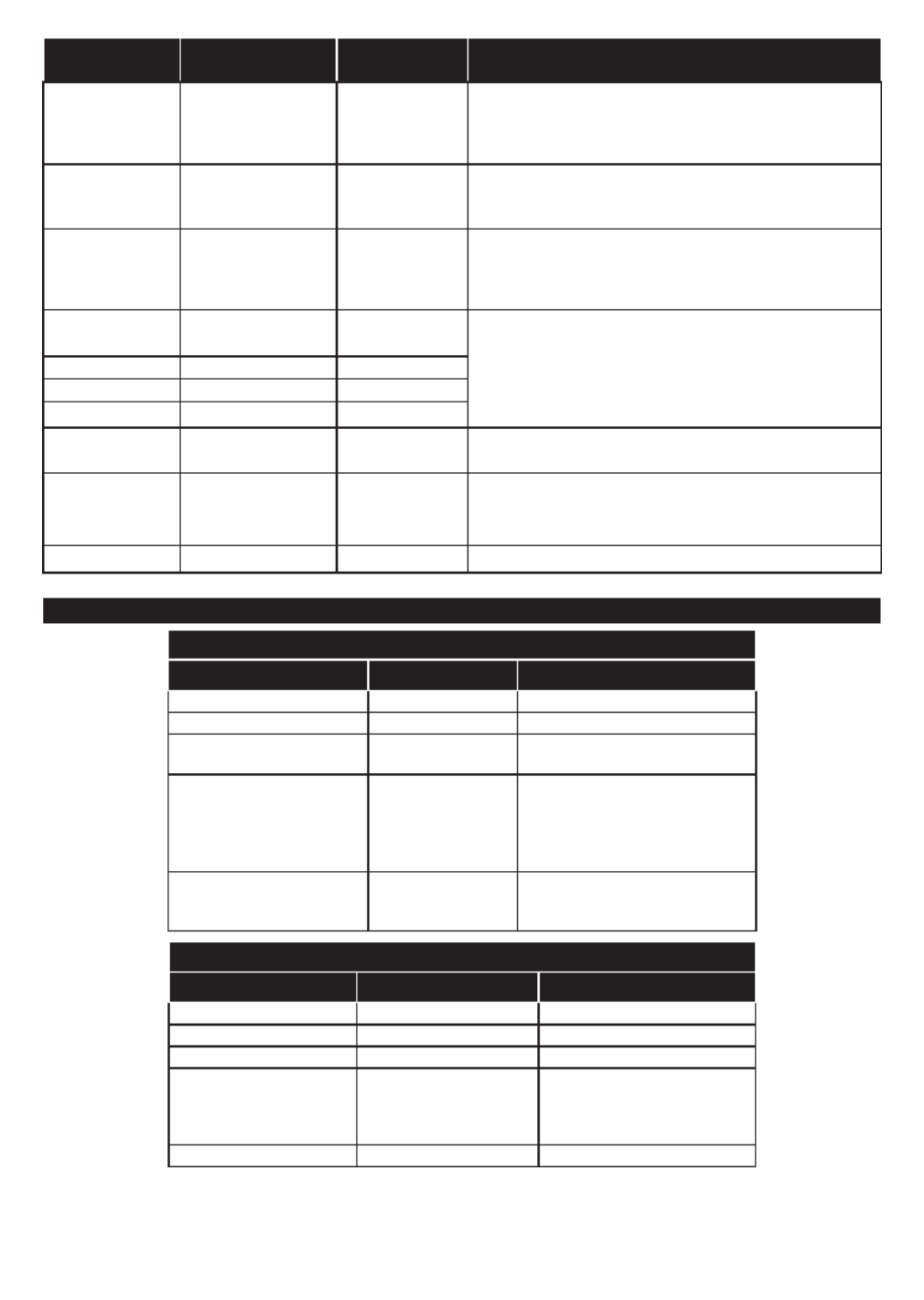
Nederlands - 62 -
Audio codec Sample rate Bitsnelheid Container
AC3 32KHz, 44,1KHz,
48KHz
32Kbps ~
640Kbps
AC3 (.ac3), AVI (.avi), Matroska (.mkv, .mka), 3GPP
(.3gpp, .3gp), MP4 (.mp4, .mov, m4a), MPEG
transportstroom (.ts, .trp, .tp), MPEG programma stroom
(.DAT, .VOB, .MPG, .MPEG)
EAC3 32KHz, 44,1KHz,
48KHz 32Kbps, 6 bytes
EAC3 (.ec3), 3GPP (.3gpp, .3gp), MP4 (.mp4, .mov, m4a),
MPEG transportstroom (.ts, .trp, .tp), MPEG programma
stroom (.DAT, .VOB, .MPG, .MPEG)
AAC, HEAAC 8KHz ~ 48KHz
AAC (.aac), AVI (.avi), Matroska (.mkv, .mka), 3GPP
(.3gpp, .3gp), MP4 (.mp4, .mov, m4a), MPEG
transportstroom (.ts, .trp, .tp), MPEG programma stroom
(.DAT, .VOB, .MPG, .MPEG), FLV (.flv), RM (.ra)
WMA: 8KHz ~ 48KHz 128bps ~
320Kbps
ASF (.wma, .asf), AVI (.avi), Matroska (.mkv, .mka)
WMA 10 Pro M0 48KHz < 192kbps
WMA 10 Pro M1 48KHz < 384kbps
WMA 10 Pro M2 96KHz < 768kbps
G711 A/mu-law 8KHz 64Kbps ~
128Kbps
WAV (.wav), AVI (.avi), Matroska (.mkv, .mka), 3GPP
(.3gpp, .3gp), MP4 (.mp4, .mov, m4a)
LBR (cook) 8KHz, 11,025KHz,
22,05KHz, 44,1KHz
6Kbps ~
128Kbps RM (.ra)
FLAC 8KHz ~ 96KHz < 1.6Mbps Matroska (.mkv, .mka)
Ondertiteling bestandsformaten
Interne ondertiteling
Extensie Container Ondertitelingscode
dat, mpg, mpeg, vob MPG, MPEG Dvd ondertiteling
ts, trp, tp TS DVB ondertiteling
mp4 MP4 Dvd ondertiteling
UTF-8 Plain Text
mkv MKV
ASS
SSA
UTF-8 Plain Text
VobSub
Dvd ondertiteling
avi AVI (1.0, 2.0),
DMF0,1, 2
XSUB
XSUB+
Externe ondertiteling
Extensie Ondertiteling parser Opmerkingen
.srt Subrip
.ssa/ .ass SubStation Alpha
.smi SAMI
.sub
SubViewer
MicroDVD
DVDSusbtitleSystem
SubIdx (VobSub)
Enkel SubViewer 1.0 & 2.0
.txt TMPlayer
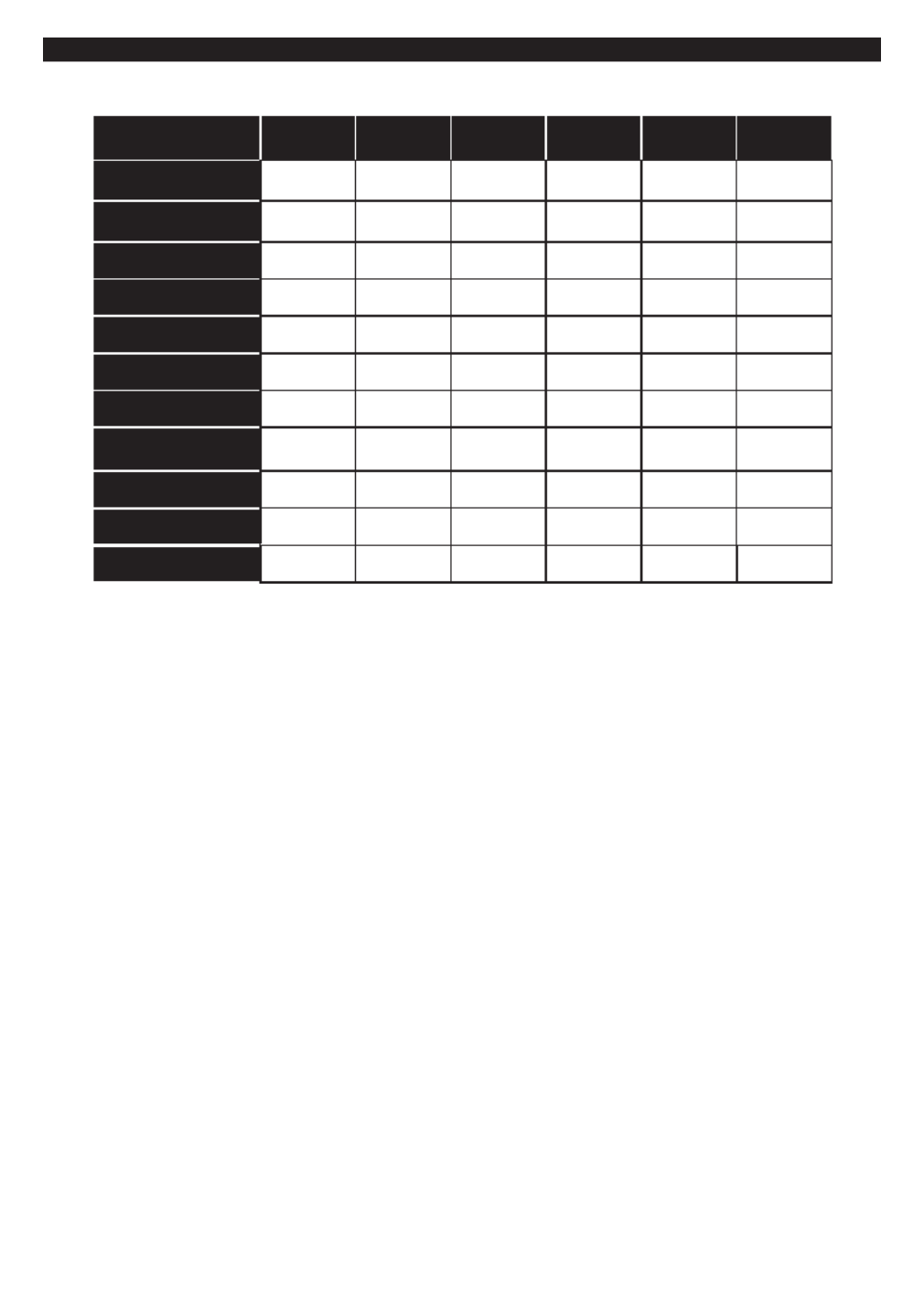
Nederlands - 63 -
Ondersteunde DVI-resoluties
Als u apparaten wilt aansluiten op de connectoren van uw televisie met DVI naar HDMI convertorkabels (niet
geleverd) kunt u de onderstaande resolutie-informatie raadplegen.
56Hz 60Hz 66Hz 70Hz 72Hz 75Hz
640x480 x x
800x600 x x x
1024x768 x x x
1280x768 x x
1280x960 x
1360x768 x
1366x768 x
1280x1024 x x x
1400x1050 x
1600x900 x
1920x1080 x

Nederlands - 64 -
Verbindingen
Bedrade connectiviteit
Aansluiten op een bedraad netwerk
• U moet een modem/router aangesloten hebben op
een actieve breedbandverbinding.
• Sluit uw tv aan op uw modem/router via een
ethernetkabel. Er is een LAN-poort achteraan op
uw tv.
2
3
1
1. Breedband ISP-verbinding
2. LAN (Ethernet) kabel
3. LAN-ingang op de achterzijde van de tv
Om de bedrade instellingen te configureren,
verwijzen wij u naar het hoofdstuk Netwerk in het
menu Instellingen.
• Het is mogelijk dat u uw TV kunt aansluiten op uw
LAN-netwerk afhankelijk van uw netwerkconfiguratie.
In een dergelijk geval gebruikt u een ethernetkabel
om uw TV rechtstreeks aan te sluiten op de netwerk
stopcontact.
1
2
1. Netwerk stopcontact
2. LAN-ingang op de achterzijde van de tv
De instellingen van een bedraad apparaat
configureren
Netwerk type
Het netwerktype kan worden geselecteerd als
bedraad apparaat, draadloos apparaat of
Uitgeschakeld in overeenstemming met de actieve
verbinding op het televisietoestel. Selecteer dit als
Bedraad apparaat als u een verbinding maakt via
een ethernetkabel.
Internet snelheidstest
Markeer Internet Speed Test en druk op OK.
De televisie controleert de bandbreedte van uw
internetverbinding en geeft het resultaat weer.
Geavanceerde instellingen
Markeer Geavanceerde instellingen en druk daarna
op OK. In het volgende scherm kunt u de IP- en
DNS-instellingen van de televisie wijzigen. Markeer
de gewenste optie en druk op de Links of Rechts
knop om de instelling te wijzigen van Automatisch op
Manueel. Nu kunt u de en/of Manual IP Manual DNS
waarden invoeren. Selecteer het betrokken item in de
vervolgkeuzelijst en voer de nieuwe waarden in met de
numerieke toetsen van de afstandsbediening. Markeer
Opslaan en druk op om de instellingen op te slaan. OK
Draadloze connectiviteit
Aansluiten op een draadloos netwerk
De TV kan geen verbinding maken met de netwerken
met een verborgen SSID. Om de SSID van uw modem
zichtbaar te maken, moet u de SSID-instellingen
wijzigen via de software van de modem.
1
1. Breedband ISP-verbinding
Een Draadloze-N router (IEEE 802.11a/b/g/n) met
gelijktijdig 2.4 en 5 GHz banden ontworpen om de
bandbreedte te verhogen. Deze zijn geoptimaliseerd
voor vloeiendere en snellere HD-videostreaming,
bestandsoverdracht en draadloos gamen.
• De frequentie en het kanaal verschillen naargelang
de regio.
• De overdrachtssnelheid verschilt naargelang
de afstand en het aantal obstructies tussen de
overdrachtsproducten, de configuratie van deze
producten, de radiogolf condities, het verkeer op de
lijn en de producten die u gebruikt. De overdracht kan
ook worden afgesloten of de verbinding kan worden
verbroken afhankelijk va de radiogolf condities
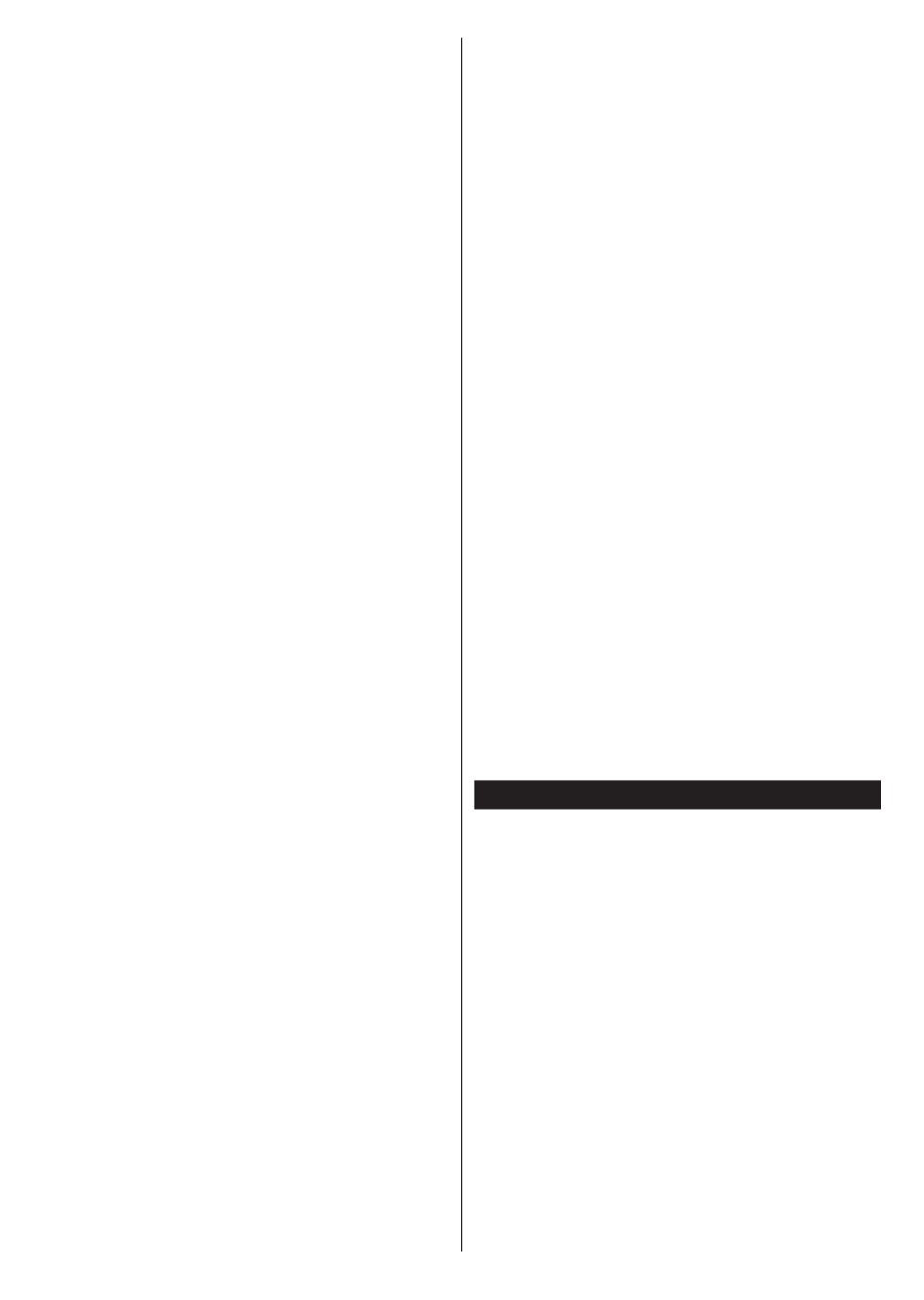
Nederlands - 65 -
DECT-telefoons, of ieder ander WLAN 11b apparaat.
De standaardwaarden van de overdrachtssnelheid
zijn de theoretische maximumwaarden voor de
draadloze standaarden. Dit zijn niet de reële
snelheden van gegevensoverdracht.
• De locatie waar de overdracht het meest efficiënt is,
verschilt naargelang de gebruiksomgeving.
• De draadloze functie van de televisie ondersteunt
802.11 a,b,g & n type modems. Het wordt sterk
aanbevolen het IEEE 802.11n communicatieprotocol
te gebruiken om mogelijke problemen te vermijden
wanneer u video's bekijkt.
• U moet de SSID van uw modem wijzigen als er
andere modems in de buurt zijn met dezelfde
SSID. Zo niet kunt u verbindingsproblemen ervaren.
Gebruik de bedrade verbinding als u problemen
ondervindt met de draadloze verbinding.
De instellingen van een draadloos apparaat
configureren
Open het menu en selecteer Netwerk Netwerktype
als Draadloos apparaat om de verbinding te starten.
`Markeer de optie Draadloze netwerken scannen
en druk op om een zoekopdracht te starten voor OK
beschikbare draadloze netwerken. Alle gevonden
netwerken worden hier vermeld. Markeer uw gewenste
netwerk in de lijst en druk op om de verbinding OK
te maken.
Opmerking: Als de modem de N-modus ondersteunt, moet
u de N-modusinstellingen instellen.
Als het geselecteerde netwerk wordt beschermd met
een wachtwoord moet u het correcte wachtwoord
invoeren via het virtuele toetsenbord. U kunt dit
toetsenbord gebruiken de navigatietoetsen (links/
rechts/omhoog/omlaag) en de toets op de OK
afstandsbediening.
Wacht tot het IP-adres verschijnt op het scherm.
Dit betekent dat de aansluiting nu tot stand is gebracht.
Om de verbinding met een draadloos netwerk te
verbreken, markeert u en druk op Netwerktype
de Links en Rechts knoppen om in te stellen als
Uitgeschakeld.
Als uw router voorzien is van een WPS kunt u
rechtstreeks verbinden met de modem/router zonder
een wachtwoord te moeten invoeren of het netwerk
eerst toe te voegen. Selecteer de optie Druk op
WPS op uw wifi-router en druk op de knop OK.
Ga naar uw modem/router en druk op de WPS-knop
om de verbinding te maken. Een bevestiging van
de verbinding verschijnt op uw televisie zodra de
apparaten gekoppeld zijn. Druk op om door te OK
gaan. Er is geen bijkomende configuratie vereist.
Markeer Internet Speed Test en druk op OK
om uw internetsnelheid te controleren. Markeer
Geavanceerde OK instellingen en druk op om het
geavanceerde instellingenmenu te openen. Gebruik
de navigatie- en numerieke toetsen om in te stellen.
Markeer Opslaan en druk op OK om de instellingen
op te slaan.
Overige informatie
De status van de verbinding wordt weergegeven als
verbonden verbonden of Niet en het huidige IP-
adres, als een verbinding tot stand is gebracht.
Uw mobiele apparaat verbinden via WLAN
• Als uw mobiel apparaat een WLAN-functie heeft,
kunt u het aansluiten op uw tv via een router om
toegang te krijgen tot de inhoud op uw apparaat.
Hiervoor moet uw mobiele apparaat uitgerust zijn
met de geschikte delen software.
Verbind uw televisie met uw router volgens de
stappen vermeld in de onderstaande paragraaf.
Daarna kunt u uw mobiele apparaat verbinden met
de router en u de delen software inschakelen op uw
mobiele apparaat. Daarna selecteert u de bestanden
die u wilt delen met uw TV.
Als de verbinding correct tot stand is gebracht, hebt
u nu toegang tot de gedeelde bestanden op uw
mobiele apparaat via de AVS (audio-video sharing)
functie van uw televisie.
Markeer de optie AVS in het menu Bronnen en druk
op OK. De beschikbare mediaserver apparaten in het
netwerk worden weergegeven. Selecteer uw mobiele
apparaat en druk op de knop om door te gaan.OK
• Indien beschikbaar kunt u een virtuele remote
controller toepassing downloaden van de server van
uw mobiele apparaat toepassing provider.
Notitie: Het is mogelijk dat deze functie niet wordt
ondersteund op alle mobiele apparaten.
Behandeling van de klanteninformatie
Wanneer u de Internetverbinding functie van deze
televisie gebruikt, na uw akkoord met de Panasonic
algemene voorwaarden / het privacybeleid (hierna
de algemene voorwaarden, etc. genoemd) kan
Klanteninformatie worden verzameld over het gebruik
van dit toestel en deze informatie kan worden gebruikt
in overeenstemming met de algemene voorwaarden,
etc.
Voor meer informatie over de gebruiksvoorwaarden
/ die privacybeleid verwijzen wij u naar de [HOME]
Instellingen>Privacy-instellingen
De persoonlijke informatie van de klant kan
worden opgenomen op deze televisie door de
omroeporganisatie of leverancier van de toepassing.
Voor u deze televisie repareert, doorgeeft aan
iemand anders of weggooit, moet u alle informatie
die werd opgenomen op deze televisie wissen in
overeenstemming met de volgende procedure.
[HOME] Installatie>Eerste installatie

Nederlands - 67 -
delen modus.
De netwerkservice voor het delen van audio-
video gebruiken
1. Server Software installatie
als het serverprogramma niet geïnstalleerd is op
uw PC voor met een correct serverprogramma.
2. Aansluiten op een bedraad of draadloos
netwerk
Raadpleeg de Bedrade/draadloze connectiviteit
hoofdstukken voor gedetailleerde configuratie-
informatie.
3. Audio Video Delen inschakelen
Ga naar het menu Instellingen>Systeem>Meer en
schakel de optie in. AVS
4. Gedeelde bestanden afspelen via
mediabrowser
AVS Bronnen met de
richtingtoetsen en druk op OK
Selecteer een apparaat en druk op om door te OK
gaan. De Mediabrowser verschijnt.
Raadpleeg de sectie voor Mediabrowser menu
bijkomende informatie over de weergave van
bestanden.
Als er een probleem optreedt met het netwerk moet
u uw televisie uitschakelen en opnieuw inschakelen.
Trickmodus en verspringen worden niet ondersteund
PC/HDD/Media Player of alle andere apparaten die
compatibel zijn, moeten worden gebruikt met bedrade
verbinding voor een hogere afspeelkwaliteit.
Gebruik de LAN-aansluiting om sneller bestanden te
kunnen delen met andere apparaten zoals computers.
Opmerking:
beheerder en veiligheidsinstellingen (zoals bedrijf pc's).
Apps
U krijgt toegang tot de toepassingen die op uw TV
geïnstalleerd zijn via het menu . Selecteer een Apps
app en druk op om te annuleren. OK
Om de apps te beheren die op uw TV geïnstalleerd
zijn, nieuwe apps van de winkel toe te voegen of om
alle beschikbare apps weer te geven in de volledig
scherm modus selecteert u de optie Meer toevoegen
en drukt u op . Met deze menu-optie kunt u een OK
geïnstalleerde app aan het Startmenu, toevoegen,
lanceren of verwijderen. Verwijderde apps zijn niet
meer toegankelijk via het Apps menu. U kunt ook
nieuwe apps van de winkel toevoegen. Om naar de
winkel te gaan, selecteert u het winkelmand logo
bovenaan links van het scherm en drukt u op . De OK
beschikbare apps in de winkel worden weergegeven.
Gebruik de richtingtoetsen om een app te selecteren
en druk op . Selecteer de optie OK Toevoegen aan
apps OKen druk opnieuw op om de geselecteerde
app toe te voegen aan het menu .Apps
Voor een snelle toegang tot het menu Meer toevoegen
drukt u eenvoudig op de knop op de Internet
afstandsbediening, als deze knop beschikbaar is.
Opmerkingen:
Mogelijke applicatie-afhankelijke problemen kunnen worden
veroorzaakt door de leverancier van de inhoud.
Derde partij internetdiensten kunnen veranderen, worden
onderbroken of beperkt op ieder moment.
Internetbrowser
Als u de internet browser wilt gebruiken, gaat
u eerst naar het Apps menu. Start daarna de
In het initiële scherm van de browser worden de
miniaturen van de vooraf gedefinieerde (indien
aanwezig) links naar websites weergegeven als Speed
Dial opties samen met de opties Speed dial bewerken
en Toevoegen aan speed dial.
Gebruik de pijltoetsen op de afstandsbediening of een
verbonden muis om te navigeren in de webbrowser.
Om de browser opties balk weer te geven, verplaatst
u de cursor naar boven of drukt u op de knop Terug.
Geschiedenis Tabs Bladwijzers, en opties en de
browser balk die de vorige/volgende knoppen, de
vernieuwen knop, de adres/zoeken balk, de Speed
dial Opera en de knoppen zijn beschikbaar.
Om een gewenste website toe te voegen aan de
Speed Dial lijst voor een snelle toegang, verplaatst
u de cursor naar boven of drukt u op de knop Terug.
De browserbalk verschijnt. Markeer de Speed Dial
- knop en druk op . Selecteer daarna de optie OK
Toevoegen aan Speed Dial en druk op OK. Vul de
velden Naam en Adres in, markeer OK en druk op
OK om toe te voegen. Terwijl u zich op de site bevindt,
wilt u toevoegen aan de lijst, markeer de Speed Dial

Nederlands - 68 -
Opera- knop en druk op . Markeer daarna de optie OK
Toevoegen aan Speed Dial in het submenu en druk
opnieuw op OK. Naam Adres en worden automatisch
ingevuld op de site die u bezoekt. Markeer en druk OK
op om toe te voegen.OK
U kunt de Vewd menuopties ook gebruiken om de
browser te beheren. Markeer de Vewd knop en druk
op de knop OK om de paginaspeficieke en algemene
opties weer te geven.
Er zijn uiteenlopende methoden om websites te zoeken
of te bezoeken met de webbrowser.
Voer het adres van een website(URL) in de zoek/
adresbalk en markeer de knop op het Indienen
virtuele toetsenbord en druk op om de site te OK
bezoeken.
Voer het (de) trefwoord(en) in de zoek/adresbalk
en markeer de knop op het virtuele Indienen
toetsenbord en druk op om een zoekopdracht OK
te starten voor de gerelateerde websites.
Markeer een Speed Dial miniatuur en druk op OK
om de gerelateerde website te bezoeken.
Uw tv is compatibel met een usb-muis. Voer uw muis
of draadloze muisadapter in de usb-ingang van uw tv
voor een eenvoudigere en snellere navigatie.
Sommige internetpagina's bevatten flash-inhoud. Deze
worden niet ondersteund door de browser.
Uw tv ondersteunt geen downloadprocessen van het
internet via de browser.
Het is mogelijk dat niet alle sites op het internet
ondersteund worden. Afhankelijk van de site kunnen
content-problemen optreden. In sommige situaties
is het mogelijk dat de video-inhoud niet kan worden
weergegeven.
HBBTV-systeem
HbbTV (Hybrid Broadcast Broadband TV) is een
nieuwe industriële standaard die de TV-diensten
via uitzendingen naadloos combineert met diensten
geleverd via breedband en ook de exclusieve
toegang tot de Internet diensten inschakelt voor
consumenten met verbonden tv’s en set-top boxen.
De diensten die worden geleverd via HbbTV omvatten
traditionele tv-zenders, herhaaldiensten, video-on-
demand, elektronische programmagids, interactieve
reclame, personalisering, stemmen, spelletjes, sociale
netwerken en andere multimedia toepassingen.
HbbTV toepassingen zijn beschikbaar op zenders
waar ze worden gesignaleerd door de uitzender
(momenteel verschillende zenders op Astra HbbTV
toepassingen). De uitzender markeert een toepassing
als “autostart” en ze wordt automatisch gestart door
het platform. De toepassingen worden gewoonlijk
gestart met een kleine rode knop om de gebruiker
in te lichten dat er een HbbTV toepassing is op dat
kanaal. Druk op de rode toets om de toepassing pagina
te openen. Wanneer de pagina wordt weergegeven,
kan de gebruiker terugkeren naar de initiële rode toets
status door opnieuw op de rode toets te drukken. De
gebruiker kan schakelen tussen de rode toets modus
en volle UI-modus van de toepassingen door de rode
toets in te drukken. Dient opgemerkt dat de rode toets
omschakeling wordt geleverd door de toepassing en
bepaalde toepassingen kunnen zich anders gedragen.
Als de gebruiker schakelt naar een andere zender
terwijl de HbbTV toepassing actief is (in rode toets
modus of volle UI-modus) kunnen de volgende
scenario’s zich voordoen.
• De toepassing kan blijven doorgaan.
• De toepassing kan worden beëindigd.
• De toepassing kan worden beëindigd en een andere
autostart rode toets toepassing kan worden gestart.
HbbTV biedt de mogelijkheid de toepassingen op te
halen via breedband en uitzendingen. De zender kan
beide methoden of een van beide inschakelen. Als
het platform geen operationele breedbandverbinding
heeft; het platform kan nog steeds toepassingen
starten die worden uitgezonden bij uitzending.
De autostart rode toets toepassingen bieden gewoonlijk
koppelingen naar andere toepassingen. Een voorbeeld
vindt u hieronder. De gebruiker kan dan schakelen naar
andere toepassingen met de aanwezige koppelingen.
De toepassingen moeten een methode bieden zich
zelf te beëindigen, gewoonlijk wordt hiervoor de Exit
knop gebruikt.
Afbeeld a: Start de bartoepassing
Afbeelding b: Elektronische programmagids
toepassing, video uitzending wordt weergegeven
onderin links, kan worden beëindigd door 0 in te
drukken.
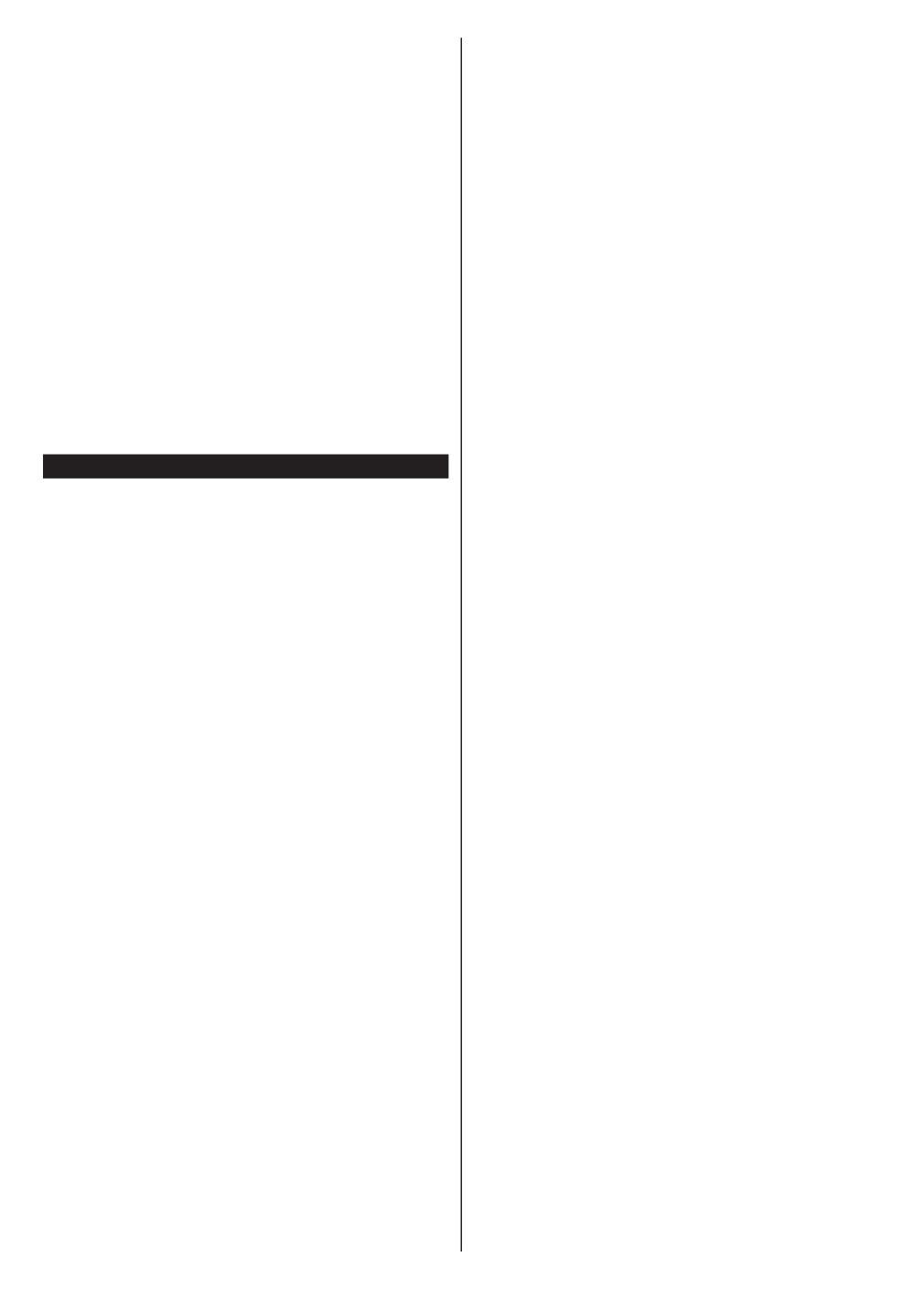
Nederlands - 69 -
HbbTV toepassingen gebruiken toetsen op de
afstandsbediening voor de interactie met de gebruiker.
Wanneer een HbbTV toepassing wordt gestart, wordt
de controle van een aantal toetsen overgenomen
door de toepassing. Bijvoorbeeld, het is mogelijk
dat de numerieke zenderselectie niet werkt op een
teletekstapplicatie waar de cijfers verwijzen naar de
teletekstpagina’s.
HbbTV vereist AV streaming vermogen voor het
platform. Er zijn talrijke toepassingen met VOD (video-
op-aanvraag) en catch-up tv-diensten. De gebruiker
kan afspelen, pauzeren, stoppen, vooruitspoelen en
terugspoelen met de toetsen op de afstandsbediening
voor de interactie met AV-inhoud.
Opmerking: U kunt deze functie in- of uitschakelen in het
menu Meer in het menu Instellingen>Systeem. Afhankelijk
van het model van uw TV en de geselecteerde landoptie tijdens
de eerste installatie is deze functie mogelijk niet beschikbaar in
het menu in de Instellingen>Systeem>Privacy-instellingen
plaats van het menu .Instellingen>Systeem>Meer
DVB-functionaliteitsinformatie
Deze DVB-ontvanger is enkel geschikt voor gebruik in
het land waarvoor het werd ontworpen.
Hoewel deze DVB-ontvanger conform is met de meest
recente DVB-specificaties op het moment van de
fabricage kunnen we de compatibiliteit niet garanderen
met DVB-uitzendingen in de toekomst omwille van de
wijzigingen die geïmplementeerd kunnen worden in
uitzendingssignalen en technologieën.
Bepaalde digitale televisie functies zijn mogelijk niet
beschikbaar in alle landen.
We streven er continu naar onze producten te
verbeteren; om die reden kunnen specificaties wijzigen
zonder voorafgaande kennisgeving.
Voor advies met betrekking tot waar u accessoires kunt
kopen, kunt u contact opnemen met de winkel waar u
uw apparatuur hebt gekocht.
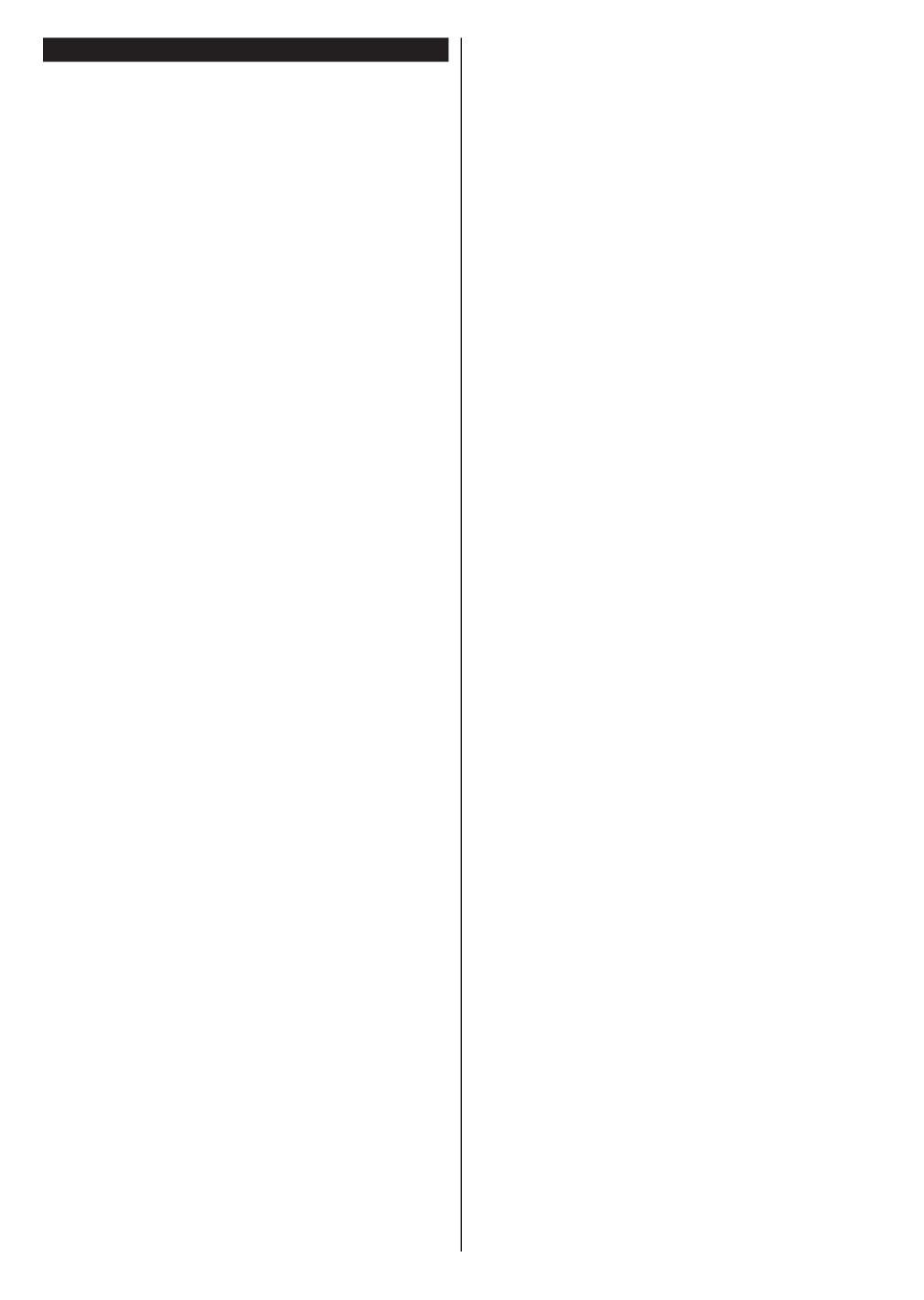
Čeština - 70 -
Obsah
Bezpečnostní informace ........................................ 71
Označení na produktu ........................................... 71
Údržba ................................................................... 73
Zobrazovací panel, Skříňka, Podstavec ................ 73
Elektrická zástrčka................................................. 73
Montáž / Demontáž podstavce .............................. 73
Při použití držáku pro zavěšení na zeď ................. 74
Environmentální informace .................................... 74
Vlastnosti ............................................................... 74
Ultra HD (UHD) ...................................................... 75
Vysoký dynamický rozsah (HDR) /
Hybridní log-gama (HLG) ...................................... 75
Zahrnuté příslušenství ........................................... 75
Notifikace pohotovosti ........................................... 75
Ovládání a provoz TV ............................................ 75
Použití Hlavního menu TV ..................................... 76
Vložení baterií do dálkového ovladače .................. 77
Připojení k síti ........................................................ 77
Připojení antény..................................................... 77
Licenční upozornění .............................................. 77
Likvidace použitých zařízení a baterií.................... 78
Deklarace shody (DoC) ......................................... 78
Technické údaje ..................................................... 79
Poznámka.............................................................. 80
Dálkové ovládání ................................................... 81
Připojení ................................................................ 82
Zapínání/vypínání .................................................. 83
První Instalace ....................................................... 83
Media Playback přes USB vstup ........................... 84
Prohlížeč médií ...................................................... 84
CEC ....................................................................... 85
Nastavení menu Obsah ......................................... 86
Obsluha TV ............................................................ 91
Ovládání seznamu kanálů ..................................... 91
Konfigurace Rodičovského nastavení ................... 91
Elektronický programový průvodce ....................... 91
Teletextové služby ................................................. 92
Aktualizace softwaru.............................................. 92
Řešení problémů a tipy.......................................... 92
PC vstup typické zobrazovací režimy .................... 93
Kompatibilita AV a HDMI ....................................... 94
Podporované formáty souboru pro USB režim ...... 95
Formáty video souborů .......................................... 95
Formáty obrazových souborů ................................ 95
Formáty zvukových souborů.................................. 95
Formáty titulkových souborů.................................. 96
Podporované DVI rozlišení .................................... 97
Připojení ................................................................ 98
Kabelové zapojení ................................................. 98
Bezdrátové Připojení ............................................. 98
Wake ON ............................................................. 100
Řešení problémů s připojením............................. 100
Používání síťové služby Sdílení Audia a Videa ... 100
Aplikace ............................................................... 101
Internetový prohlížeč ........................................... 101
Systém HBBTV.................................................... 102
Informace o funkcích DVB ................................... 102

Čeština - 71 -
Bezpečnostní informace
VÝSTRAHA
NEBEZPEČÍ ZRANĚNÍ
ELEKTRICKÝM PROUDEM
NEOTEVÍREJTE
VÝSTRAHA: PRO SNÍŽENÍ RIZIKA ÚRAZU ELEKTŘINOU
NEODSTRAŇUJTE KRYT (NEBO ZADNÍ ČÁST).
UVNITŘ NEJSOU ŽÁDNÉ SOUČÁSTKY
OPRAVITELNÉ UŽIVATELEM. PRO OPRAVU SE
OBRAŤTE NA KVALIFIKOVANÝ SERVIS.
Poznámka: Pro obsluhu příslušných funkcí následujte pokyny
na obrazovce.
Za extrémního počasí (bouře, blesky) a dlouhé období
nečinnosti (odjezdu na dovolenou) odpojte televizor od
elektrické sítě.
Síťová zástrčka slouží k odpojení TV ze sítě, a proto musí
zůstat snadno přístupná. Pokud televizor není odpojen od
elektrické sítě, zařízení stále odebírá energii pro všechny
situace, i když je televizor v pohotovostním režimu nebo
je vypnutý.
DŮLEŽITÉ - Před zahájením instalace
a používání si prosím pečlivě přečtěte
návod k použití.
UPOZORNĚNÍ: Tento přístroj je určen pro
použití osobami (včetně dětí), kteří jsou
schopni/zkušení provozování takového zařízení
bez dozoru, pokud nejsou pod dohledem nebo jim
nebyly poskytnuty instrukce týkající se použití
přístroje osobou zodpovědnou za jejich
bezpečnost.
• Použijte tento televizor v nadmořské výšce menší
než 2000 metrů nad mořem, v suchých místech a
v oblastech s mírným nebo tropickým podnebím.
• Televizor je určen pro domácí a podobné všeobecné
použití, ale může být také používán na veřejných
místech.
• Pro zajištění ventilace, kolem televizoru nechte
alespoň 5 cm volného prostoru.
• Nezabraňujte větrání zakrytím nebo blokováním
větracích otvorů předměty, jako jsou noviny, ubrusy,
závěsy atd.
• Síťový kabel by měl být snadno přístupný.
Nepokládejte na síťový kabel nábytek, TV nebo jiné
věci. Poškozený síťový kabel může způsobit požár,
nebo elektrický šok. Kabel odpojujte vytažením za
zástrčku, nikoli zatažením za kabel. Nikdy nesahejte
na síťový kabel mokrýma rukama, může to způsobit
zkrat nebo elektrický šok. Nikdy kabel neuzlujte nebo
nevažte s jinými kabely. Pokud je kabel poškozený,
musí být vyměněn. Toto musí být provedeno
kvalifikovanou osobou.
• Nevystavujte televizor kapajícím nebo stříkajícím
tekutinám a na nebo pod TV nepokládejte nádoby
naplněné tekutinou, jako jsou například vázy,
sklenice atd. (např. na policích nad zařízením).
• Nevystavujte televizor přímému slunečnímu záření
nebo neumisťujte zdroje otevřeného ohně, jako jsou
zapálené svíčky na vrch nebo do blízkosti televizoru.
• Nepokládejte žádné zdroje tepla jako jsou elektrické
ohřívače, radiátory, atd. do blízkosti televizoru.
• Nepokládejte televizor na podlahu a na šikmé plochy.
• Abyste předešli nebezpečí udušení, igelitové sáčky
držte mimo dosah kojenců, dětí a domácích zvířat.
• Opatrně připojte podstavec k televizoru. Pokud
je stojan opatřen šrouby, pevně utáhněte šrouby,
aby se zabránilo naklánění televizoru. Šrouby příliš
nepřetahujte a řádně namontujte i stojanové gumy.
• Nevhazujte baterie do ohně nebo mezi nebezpečné
nebo hořlavé materiály.
UPOZORNĚNÍ - Baterie se nesmí vystavovat
nadměrné teplotě, jako např. slunci, ohni a podobně.
UPOZORNĚNÍ – Nadměrná hlasitost při poslechu ze
sluchátek může způsobit ztrátu sluchu.
PŘEDEVŠÍM – NIKDY nenechávejte nikoho,
především děti, tlačit nebo udeřit na obrazovku,
vsunovat něco do děr, konektorů nebo dalších
otvorů na zařízení.
Výstraha
Nebezpečí vážného poranění
či smrti
Nebezpečí zranění
elektrickým proudem
Nebezpečí poranění vysokým
napětím
Údržba Důležitá součást údržby
Označení na produktu
Následující symboly jsou použity na produktu jako
indikátory omezení a bezpečnostní opatření a
bezpečnostní pokyny. Každé vysvětlení je platné
pouze pro vztahující se místo označení na produktu.
Dbejte na tyto informace z bezpečnostních důvodů.
Produkt ochranné třídy II: Tento spotřebič
je navržen takovým způsobem, že nevyžaduje
bezpečnostní elektrické uzemnění.
Produkt ochranné třídy II s funkčním
uzemněním: Tento spotřebič je navržen
takový m způsobem, že nevyžaduje
bezpečnostní uzemnění, toto uzemnění se používá
pro funkční účely.
Ochranné uzemnění: Označený terminál je
určen pro připojení ochranného uzemňovacího
vodiče spojeného s vedením napájení.
Nebezpečný terminál pod proudem:
Označený(é) terminál(y) je/jsou za normálních
provozních podmínek pod proudem životu
nebezpečné.
i
Pozor, viz návod k obsluze: V označeném
prostoru(ech) se nachází(jí) mincové nebo
knoflíkové baterie vyměnitelné uživatelem.

Čeština - 72 -
CLASS 1
LASER PRODUCT
Laserový produkt třídy 1:
Tento produkt obsahuje
laserový zdroj Třídy 1, který
je bezpečný za rozumně
předvídatelných podmínek
provozu.
VAROVÁNÍ
Dejte pozor, ať baterie nespolknete, hrozí nebezpečí
chemického popálení
Tento výrobek nebo jeho příslušenství dodávané s
výrobkem může obsahovat knoflíkovou/mincovou
baterii. Pokud dojde k požití knoflíkové baterie, může
to způsobit vážné vnitřní popáleniny během 2 hodin a
může to vést ke smrti.
Udržujte nové a použité baterie mimo dosah dětí.
Pokud část s baterií není možné bezpečně uzavřít,
přestaňte výrobek používat a odložte ho mimo dosah
dětí.
Pokud si myslíte, že baterie byly spolknuty nebo
vloženy do jakékoliv části těla, okamžitě vyhledejte
lékařskou pomoc.
– – – – – – – – – – – –
Nikdy nepokládej televizor na nestabilní nebo šikmé
místa TV může spadnout a způsobit vážné zranění
nebo smrt. Velkému množství zranění, zejména dětí,
je možné se vyhnout jednoduchými opatřeními;
• Používáním skříněk nebo stojanů, které doporučuje
výrobce televizoru.
• Používáním jen takového nábytku, který poskytuje
bezpečnou oporu pro televizor.
• Zajistěte, aby televizor nepřesahoval přes hrany
podpůrného nábytku.
• Neumísťujte televizor na vysoký nábytek (například
skříně a knihovny) bez ukotvení nábytku i televizoru
k vhodné podpoře.
• Nepokládejte televizor na tkaniny a další materiály
umístěné mezi televizorem a podpůrným nábytkem.
• Poučte děti o nebezpečí plynoucích z lezení na
nábytek za účelem dosažení na televizor nebo na
jeho ovládání. Při přemístění vašeho současného
televizoru byste měli stejně použít výše uvedená
opatření.
– – – – – – – – – – – –
Přístroj připojen k ochrannému uzemnění instalace
budovy prostřednictvím připojení do ELEKTRICKÉ
sítě nebo k jinému přístroji s připojením k ochrannému
uzemnění a k televiznímu distribučnímu systému
pomocí koaxiálního kabelu může za určitých okolností
představovat riziko požáru. Napojení na systém
televizních rozvodů musí být proto provedeno
prostřednictvím zařízení, které elektrická izolace spadá
do určitého frekvenčního pásma (galvanicky izolátor)
UPOZORNĚNÍ PŘI MONTÁŽI NA ZEĎ
• Před montáží televizoru na zeď si přečtěte pokyny.
• Sada pro montáž na stěnu je volitelná. Pokud není
součástí dodávky televizoru, můžete ji získat od
místního prodejce.
• Neinstalujte televizor na strop nebo na šikmou
stěnu.
• Použijte doporučený typ šroubů pro montáž na
stěnu a další příslušenství.
• Pevně utáhněte šrouby na montáž na stěnu, abyste
zabránili pádu televizoru. Šrouby nepřetahujte.
VAROVÁNÍ
• Použitím jiné nástěnné konzoly na zavěšení nebo
instalace vlastní podpěry nástěnné konzoly se
vystavujete riziku zranění osob nebo poškození
výrobku. V zájmu zachování výkonu a bezpečnosti
tohoto přístroje, v každém případě požádejte
svého prodejce nebo autorizovanou montážní
firmu na připevnění nástěnné konzoly. Jakékoliv
škody způsobené instalací bez autorizované osoby
má za následek zánik vaší záruky.
• Pečlivě si přečtěte pokyny dodané k volitelnému
příslušenství a v každém případě dodržujte kroky
pro zabránění pádu TV.
• Během instalace manipulujte s televizorem
opatrně, protože nárazy nebo jiným působením
může dojít k jeho poškození.
• Při upevňování závěsné konzoly na stěnu si
dávejte pozor. Před zavěšením konzole se vždy
se přesvědčte, že ve zdi nejsou žádné elektrické
kabely ani trubky.
• Pro zabránění pádu a zraněním, pokud ho již
nepoužíváte, odstraňte televizor ze závěsné
konzoly.

Čeština - 73 -
Montáž / Demontáž podstavce
Přípravy
Vyjměte podstavec(ce) a televizor z balení a umístěte
televizor na pracovní stůl panelem obrazovky dolů na
čistou, měkkou látku (deku, atd.)
• Použijte plochý a pevný stůl větší, než je televizor.
• Nedržte televizor za panel obrazovky
• Dbejte na to, abyste televizor nepoškrábali nebo
nerozbili.
Montáž podstavce
1. Stojan televizoru se skládá ze dvou částí.
Instalujte tyto části dohromady.
x4
2. Stojan(y) umístěte na schéma montáže
stojanu(ů) na zadní straně televizoru.
3. Vložte dodané šrouby a jemně (M4 x 12)
je dotáhněte, dokud stojan není pořádně
připevněn.
x4
Údržba
Nejprve odstraňte zástrčku ze zásuvky.
Zobrazovací panel, Skříňka, Podstavec
Pravidelná péče:
Pro odstranění nečistot a otisků prstů jemně otřete
povrch zobrazovacího panelu, skříňky nebo podstavce
pomocí měkkého hadříku.
Pro zaschlé nečistoty:
1. Nejprve očistěte prach z povrchu.
2. Namočte měkký hadřík do čisté vody nebo vody
zředěné neutrálním saponátem (1 díl saponátu
na 100 dílů vody).
3. Hadřík řádně vyždímejte. (Vezměte prosím
na vědomí, nenechte kapalinu zatéci dovnitř
televizoru, protože může vést k jeho poruše.)
4. Pečlivě ho navlhčete a setřete odolné nečistoty.
5. Nakonec z něj otřete veškerou vlhkost.
Výstraha
Nepoužívejte tvrdé utěrky nebo houbičky s příliš
tvrdým povrchem, protože mohou způsobit poškrábání
povrchu.
• Dávejte pozor, aby se na povrch nedostaly repelenty,
rozpouštědla, ředidla nebo jiné těkavé látky. Mohou
snížit kvalitu povrchu nebo způsobit odlupování
barvy.
• Povrch zobrazovacího panelu je speciálně upraven
a může se snadno poškodit. Dávejte pozor, abyste
neklepli ani nepoškrábali displej s nehty nebo jinými
tvrdými předměty.
• Nedopusťte, aby se skříňka a podstavec, dostaly
do kontaktu s gumou nebo PVC delší dobu. Mohou
snížit kvalitu povrchu.
Elektrická zástrčka
Otírejte síťovou zástrčku suchým hadříkem v
pravidelných intervalech.
Vlhkost a prach mohou způsobit požár nebo úraz
elektrickým proudem.

Čeština - 74 -
Odstranění podstavce z televizoru
•
•
•
Při použití držáku pro zavěšení na zeď
Zadní strana TV
a
b
43” 50” 55”
a (mm) 200 200 400
b (mm) 200 200 200
Pohled ze strany
a
Hloubka
šrouby (a)
min. (mm) 10
max. (mm) 13
Průměr M6
Poznámka: Šrouby pro upevnění TV na zavěšení na stěnový
držák nejsou součástí dodávky s televizorem.
Environmentální informace
Úsporu energie Minimální
Střední, Maximální Automatickou,
Podsvícení
Vlastní Podsvícení
Úspory energie
Vypnuto.
Poznámka: Dostupné možnosti Úspory energie se
mohou lišit v závislosti na zvoleném v nabídce Režimu
Nastavení>Obraz.
Úspory energie
Nastavení>Obraz
Obrazovka se vypne
do 15 sekund. Pokračovat OK
Poznámka: Možnost není k dispozici, Vypnutí obrazovky
pokud je nastaven režim .Hry
Vlastnosti
•
•
•
•
•
•
•
•
•
•
•
•
•
•
•
•
•
•
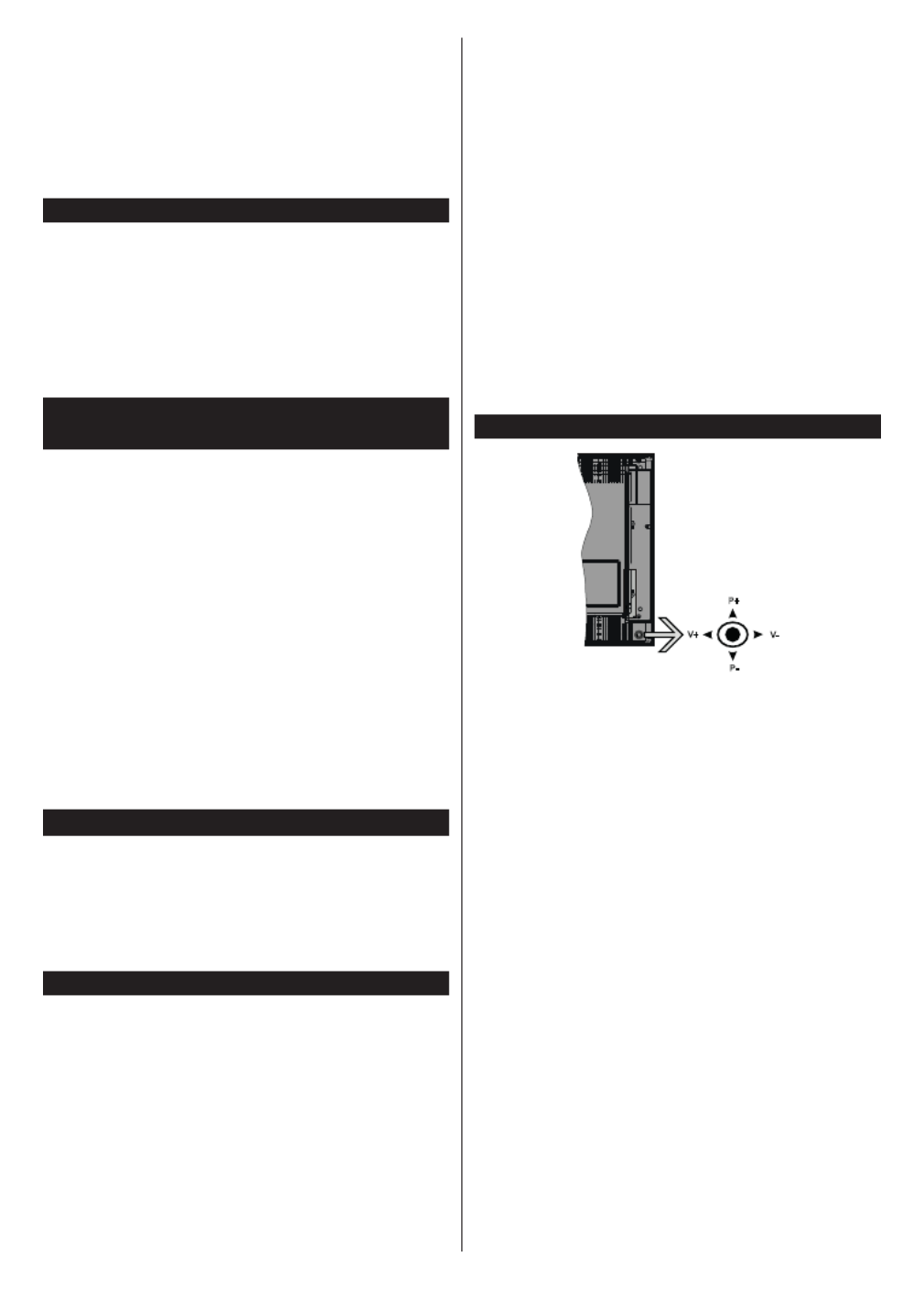
Čeština - 75 -
• Režim pro hry (volitelný)
• Funkce Vypnutí obraz
• Ethernet (LAN) pro připojení k internetu a servis
• 802.11 a/b/g/n zabudovaná WLAN podpora
• Sdílení Audia a Videa
• HbbTV
Ultra HD (UHD)
Váš televizor podporuje režim Ultra HD (Ultra High
Definition - známo též pod označením 4K), který
poskytuje rozlišení 3840x2160 (4K:2K). To odpovídá
4násobnému rozlišení Full HD televizoru díky
zdvojnásobení počtu pixelů Full HD TV, a to jak ve
vodorovném, tak ve vertikálním směru. Obsah Ultra HD
je podporován ze vstupů HDMI a USB a přes vysílání
DVB-T2 a DVB-S2.
Vysoký dynamický rozsah (HDR) / Hybridní log-
gama (HLG)
Pomocí této funkce televizor dokáže reprodukovat větší
dynamický rozsah světelnosti zachycením a následnou
kombinací několika různých expozic. HDR/HLG slibuje
lepší kvalitu obrazu díky jasnějším, realističtějším
zvýrazněným, mnohem realističtější barvy a další
vylepšení. To přináší pohled o dosažení kterého
se výrobci filmu snažili, umožňující skryté oblasti
tmavých stínů a slunečního světla s plnou jasností,
barev a detailů. Obsahy HDR/HLG jsou podporovány
prostřednictvím nativních a portálových aplikací,
HDMI, vstupů USB a přes vysílání DVB-S. Nastavte
související zdroj HDMI vstupu jako Vylepšené z
možnosti v nabídce Zdroje Nastavení>Systém,
abyste mohli sledovat HDR/HLG snímky, pokud je
obsah HDR/HLG přijat přes HDMI vstup. V tomto
případě by zdrojové zařízení mělo být také kompatibilní
s alespoň HDMI 2.0.
Zahrnuté příslušenství
• Dálkový ovladač
• Baterie: 2 x AA
• Návod k obsluze
• Odnímatelný stojan
• Šrouby pro montáž stojanu (M4 x 12)
Notifikace pohotovosti
Pokud TV nepřijímá žádný signál (např. z antény
nebo zdroje HDMI) po 3 minuty, přepne se do
pohotovostního režimu. Po opětovném zapnutí TV
se zobrazí následující zpráva: “TV se automaticky
přepne do pohotovostního režimu, protože po delší
dobu nepřijímal žádný signál.”.
Možnost TV (v nabídce Automatické vypnutí
Nastavení>Systém Další> ) může být ve výchozím
nastavení nastavena na hodnotu mezi 1 a 8
hodinou. Pokud je toto nastavení nenastaveno
jako a TV byl ponechán zapnutý a není Vypnuto
provozován po uplynutí nastaveného času, po uplynutí
nastaveného času se přepne do pohotovostního
režimu. P TV o opětovném zapnutí se zobrazí
následující zpráva:“TV se automaticky přepne do
pohotovostního režimu, protože po delší dobu
nebyla vykonána žádná operace.”. Předtím než
se TV přepne do pohotovostního režimu se objeví
dialogové okno. Pokud nestisknete žádné tlačítko,
televizor se po 5 minutách přepne do pohotovostního
režimu. Pro okamžité uvedení TV do pohotovostního
režimu zvýrazněte tlačítko a zmáčkněte Ano OK.
Pokud zvýrazníte a zmáčknete , TV zůstane Ne OK
aktivní. V dialogovém okně také můžete deaktivovat
funkci . Označte Automatické vypnutí TV Zakázat
a zmáčkněte , TV zůstane aktivní a funkce bude OK
zrušena. Funkci můžete zpět povolit změnou nastavení
pro volbu v nabídce Automatické vypnutí TV
Nastavení>Systém>Další.
Ovládání a provoz TV
P+
V+ V-
P-
Joystick umožňuje ovládat funkce Hlasitost / Program
/ Zdroj a Zapnutí televizoru.
Poznámka: Pozice joysticku se může lišit v závislosti na
modelu.
Pro změnu hlasitosti: Zvyšte hlasitost stisknutím
joysticku doprava. Snížíte hlasitost stisknutím joysticku
doleva.
Ke změně kanálů: Procházejte uložené kanály
stisknutím joysticku nahoru nebo dolů.
Pro změnu zdroje: Stiskněte střed joysticku a zobrazí
se informace o kanálu. Mezi dostupnými zdroji se
pohybujete stisknutím joysticku nahoru a dolů.
Vypínání televizoru: Stiskněte střed joysticku a na pár
vteřin ho podržte, TV se tak přepne do pohotovostního
režimu.
Zapínání televizoru: Stiskněte střed joysticku a
televizor se zapne.
Poznámka: Hlavní OSD menu nelze vyvolat pomocí joysticku.
Ovládání dálkovým ovladačem
Stiskněte tlačítko na dálkovém ovladači pro Home
zobrazení obrazovky hlavního menu. Pro navigování
a nastavení použijte směrová tlačítka a tlačítko OK.
Stiskněte tlačítko nebo Return/Back (Zpět/Návrat)
Home pro ukončení menu obrazovky.
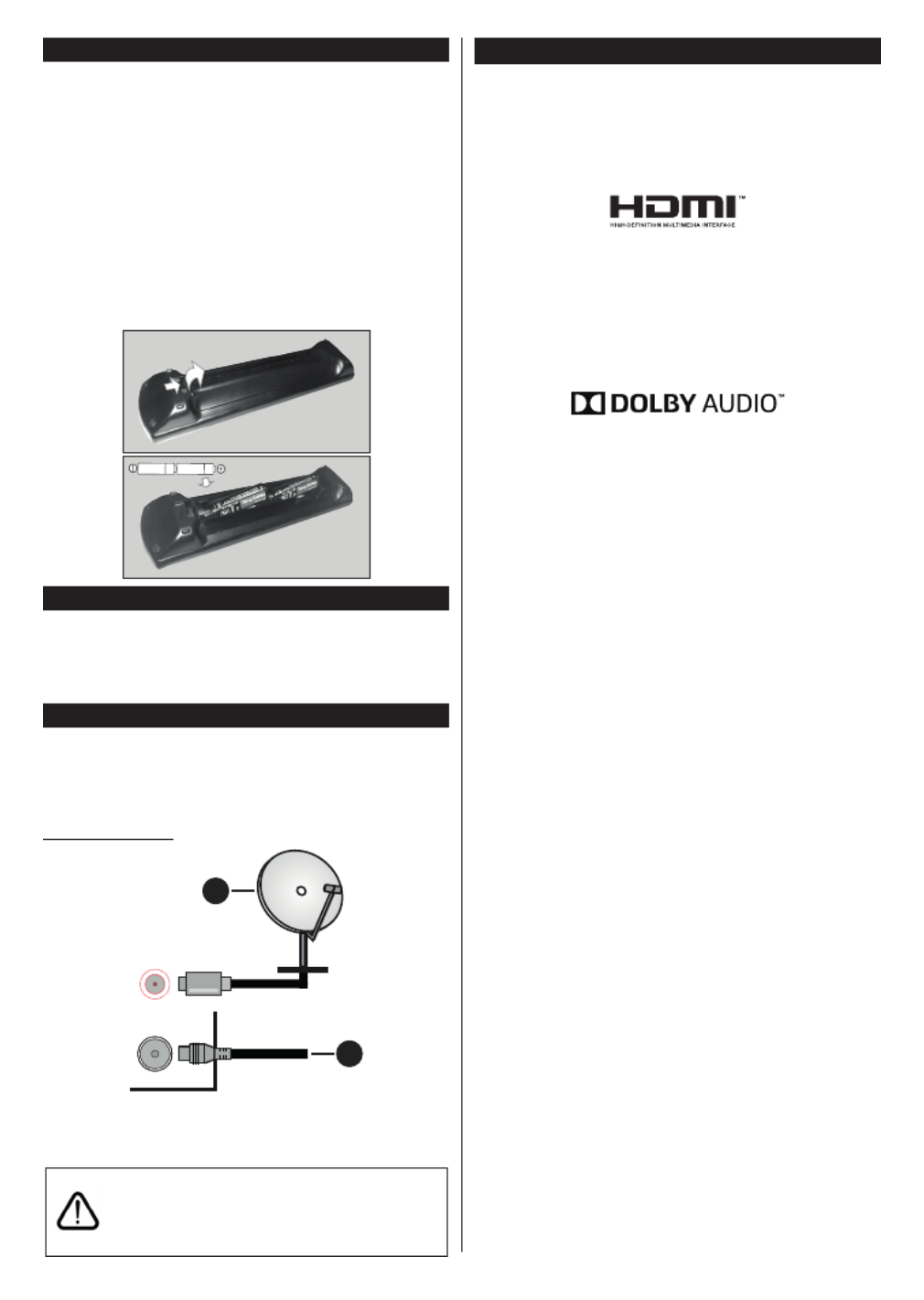
Čeština - 77 -
Vložení baterií do dálkového ovladače
Pro otevření bateriového prostoru sejměte zadní kryt.
Vložte dvě baterie velikosti . Ujistěte se, že (+) a AA
(-) označení souhlasí (dbejte na správnou polaritu).
Nemíchejte staré a nové baterie. Vyměňujte pouze
za stejný nebo ekvivalentní typ. Nasaďte zpět kryt.
Na displeji se zobrazí zpráva, pokud jsou baterie
skoro vybité a musí být vyměněny. Vězte, že pokud
je stav baterie nízký, výkon dálkového ovladače může
být narušen.
Baterie nesmí být vystaveny nadměrnému teplu, jako
třeba sluneční svit, oheň, atd.
Připojení k síti
DŮLEŽITÉ! Televizor je určen k použití s napětím
220-240 V AC při 50 Hz. Po vybalení nechte televizor
získat pokojovou teplotu, než přístroj připojíte do sítě.
Zapojte napájecí kabel do zásuvky napájení ve zdi.
Připojení antény
Zástrčku antény nebo kabelové televize zapojte do
konektoru ANTENNÍ VSTUP (ANT-TV), satelit zapojte
do konektoru SATELITNÍ VSTUP (ANT-SAT) dole na
spodní straně televizoru.
Zadní rana TV
1
2
ANT SAT
ANT-TV
1. Satelit
2. Anténa nebo kabel
Chcete-li připojit zařízení k televizoru, před
provedením jakékoli připojení zkontrolujte, zda
televizor i zařízení jsou vypnuty. Po uskutečnění
připojení můžete jednotky zapnout používat.
Licenční upozornění
Pojmy HDMI a HDMI High-Definition Multimedia
Interface a rovněž logo HDMI jsou ochranné známky
nebo zapsané ochranné známky společnosti HDMI
Licensing Administrator, Inc. ve Spojených státech a
dalších zemích.
Vyrobeno na základě licence poskytnuté společností
Dolby Laboratories. Dolby, Dolby Audio a symbol
dvojitého D jsou ochranné známky společnosti Dolby
Laboratories. Důvěrné nepublikované materiály.
Copyright ©1992-2019 Dolby Laboratories. Všechna
práva vyhrazena.
"YouTube a logo YouTube jsou ochranné známky
společnosti Google Inc.
Tento produkt obsahuje technologie podléhající
právům duševního vlastnictví společnosti Microsoft.
Použití nebo distribuce této technologie mimo tento
produkt je bez příslušné licence(í) od společnosti
Microsoft zakázána.
Vlastníci obsahu používají technologii přístupu k
obsahu Microsoft PlayReady™ k ochraně svého
duševního vlastnictví, včetně obsahu chráněného
autorskými právy. Toto zařízení používá technologii
PlayReady pro přístup k PlayReady-chráněnému
obsahu a/nebo k WMDRM-chráněnému obsahu. V
případě, že přístroj přestane správně prosazovat
omezení týkající se používání obsahu, vlastníci
obsahu mohou vyžadovat po společnosti Microsoft
odvolání schopnosti zařízení na spotřebu PlayReady-
chráněného obsahu. Odvolání by nemělo mít
vliv na nechráněný obsah ani obsah chráněný
jinými technologiemi. Vlastníci obsahu mohou
vyžadovat aktualizaci PlayReady pro přístup k jejich
obsahu. Pokud aktualizaci odmítnete, nebudete moci
přistupovat k obsahu, který vyžaduje aktualizaci.
Logo „CI Plus“ je ochranná známka společnosti CI
Plus LLP.
Tento produkt je chráněn určitými právy duševního
vlastnictví společnosti Microsoft Corporation. Použití
nebo distribuce takové technologie mimo tento produkt
je bez licence od společnosti Microsoft nebo od
autorizované dceřiné společnosti Microsoft zakázáno.

Čeština - 78 -
Likvidace použitých zařízení a baterií
Jen pro státy Evropské unie a
země s fungujícím systémem
recyklace a zpracování odpadu.
Tyto symboly na výrobcích, jejich
obalech a v doprovodné dokumentaci
upozorňují na to, že se použitá elektrická
a elektronická zařízení, včetně baterií,
nesmějí likvidovat jako běžný komunální
odpad.
Aby byla zajištěna správná likvidace a
recyklace použitých výrobků a baterií,
odevzdávejte je v souladu s národní
legislativou na příslušných sběrných
místech.
Správnou likvidací přispějete k úspoře
cenných přírodních zdrojů a předejdete
možným negativním dopadům na lidské
zdraví a životní prostředí.
O další podrobnosti o sběru a recyklaci
odpadu požádejte místní úřady.
Při nesprávné likvidaci tohoto druhu
odpadu se vystavujete postihu podle
národní legislativy.
Poznámka k symbolu baterie
(značka pod symbolem)
Tento symbol může být použitý v
kombinaci s chemickou značkou. Takový
případ je souladu s požadavky směrnice
pro chemické látky.
Deklarace shody (DoC)
Tímto Panasonic Marketing Europe GmbH, prohlašuje,
že tento televizor je v souladu se základními poža -
davky a dalšími příslušnými ustanoveními směrnice
2014/53/EU.
Pro získání kopie DoC pro tento televizor, navštivte,
prosím, následující internetovou stránku:
http://www.ptc.panasonic.eu/doc
Autorizovaný zástupce:
Panasonic Testing Centre
Panasonic Marketing Europe GmbH
Winsbergring 15, 22525 Hamburg, Germany
Webová stránka: http://www.panasonic.com
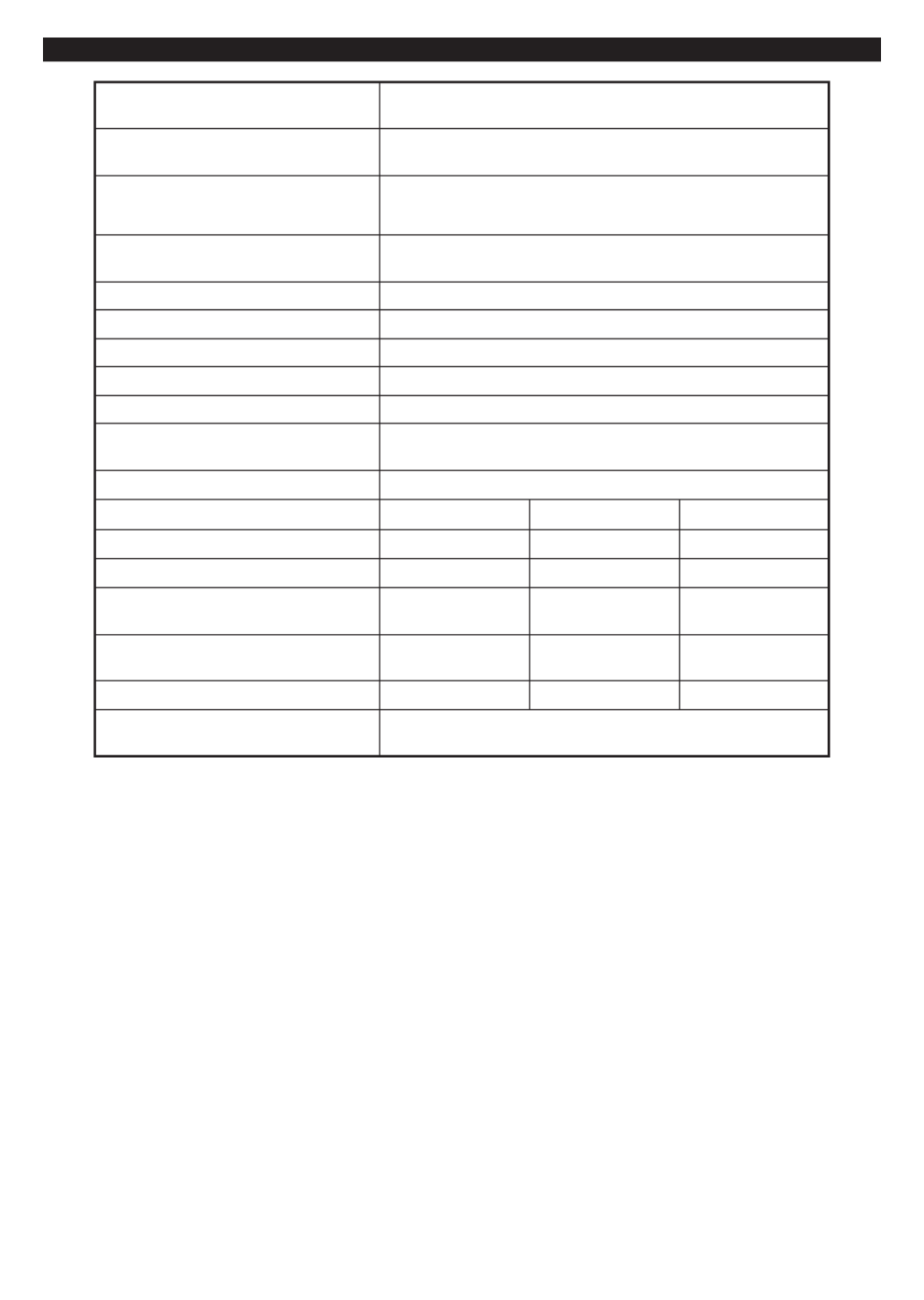
Čeština - 79 -
Technické údaje
Televizní vysílání
Příjem kanálů
Digitální příjem
Počet přednastavených kanálů 11 000
Indikátor kanálu
Vstup RF antény
Provozní napětí
Audio
Sluchátka
ZVUKOVÝ VÝKON (WRMS.) (10%
THD)
Síťový pohotovostní režim (W) < 2
TX-43GX559ES TX-50GX559ES TX-55GX559ES
Spotřeba (W) 120 W 135 W 140 W
Hmotnost (kg)
Rozměry TV DxLxH (s podstavcem)
(mm)
Rozměry TV DxLxH (bez podstavce)
(mm)
Obrazovka
Provozní teplota a vlhkost vzduchu
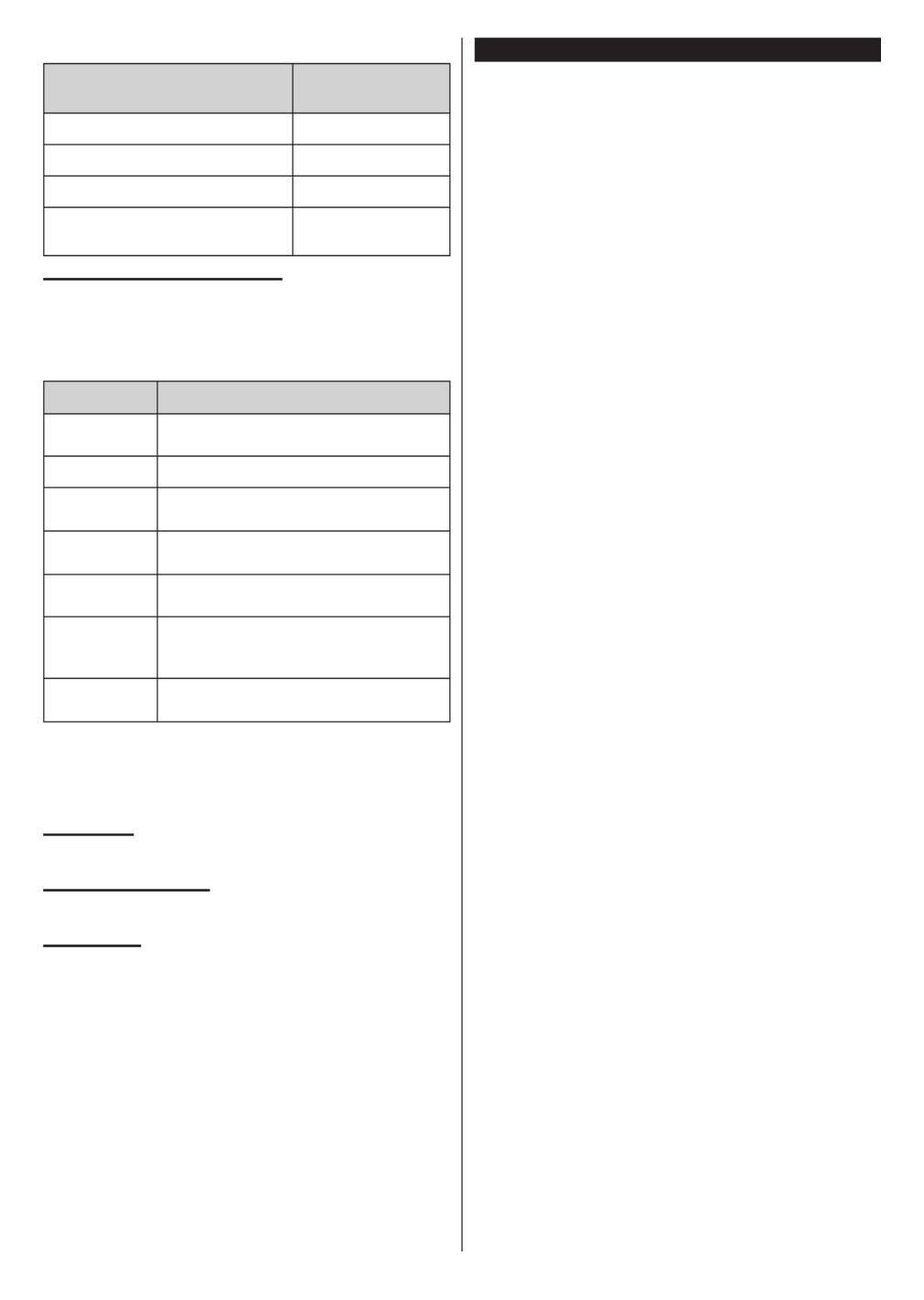
Čeština - 80 -
Vlastnosti bezdrátového LAN vysílače
Rozsah frekvence Maximální výkon
výstupu
2400 - 2483,5 MHz (CH1-CH13) < 100 mW
5150 - 5250 MHz (CH36 - CH48) < 200 mW
5250 - 5350 MHz (CH52 - CH64) < 200 mW
5470 - 5725 MHz (CH100 -
CH140) < 200 mW
Omezení v závislosti na zemi
Tento přístroj je určen pro domácí a kancelářské použití
ve všech zemích EU (a dalších zemích používajících
příslušné směrnice EU) bez jakéhokoliv omezení s
výjimkou zemí uvedených níže.
Krajina Omezení
Bulharsko Je požadované všeobecné povolení pro
venkovní použití a veřejné služby
Francie Použití uvnitř jen pro 2454-2483.5 MHz
Itálie Pokud se používá mimo vlastních prostor,
vyžaduje se všeobecné povolení
Řecko Použití uvnitř jen pro pásmo od 5470 MHz
do 5725 MHz
Luxembourg Požaduje se všeobecné povolení pro
dodávku sítě a služeb (ne pro spektrum)
Norsko
Rádiový přenos je zakázán pro země-
pisné oblasti v okruhu 20 km od centra
Ny-Alesund
Ruská
federace Pouze pro vnitřní použití
Požadavky pro kterékoliv země mohou být kdykoliv
změněny. Doporučuje se, aby uživatel u místních úřa-
dech zkontroloval aktuální stav vnitrostátních právních
předpisů pro 2,4 GHz i pro 5 GHz bezdrátové sítě LAN.
Standardní
IEEE 802.11.a/b/g/n
Hostitelské rozhraní
USB 2.0
Bezpečnost
WEP 64/128, WPA, WPA2, TKIP, AES, WAPI
Poznámka
DVB / datové vysílání / IPTV
• Televizor je navržen tak, aby splňoval požadavky
norem (aktuálních k srpnu 2017) pro digitální
pozemní služby DVB-T / T2 (MPEG2, MPEG4-
AVC (H.264) a HEVC(H.265)), digitální kabelové
služby DVB-C (MPEG2, MPEG4-AVC (H.264) a
HEVC(H.265)) digitální satelitní služby DVB-S
(MPEG2, MPEG4-AVC (H.264) a HEVC(H.265)).
Pro informace o dostupnosti služeb DVB-T / T2 nebo
DVB-S ve své oblasti se obraťte na svého místního
prodejce.
Pro informace o dostupnosti DVB-C pro tento
televizor se obraťte na svého poskytovatele
kabelových služeb.
• Tento televizor nemusí správně pracovat se
signálem, který nesplňuje požadavky standardů
DVB-T / T2, DVB-C nebo DVB-S.
• V závislosti na zemi, oblasti, poskytovateli televizního
vysílání, poskytovateli služeb nebo síťovém a
satelitním prostředí nemusí být k dispozici všechny
funkce.
• Některé CI moduly nemusí s tímto televizorem
fungovat správně. Pro informace o dostupnosti CI
modulu se obraťte se na svého poskytovatele služeb.
• Televizor nemusí správně pracovat s CI modulem,
který není schválen poskytovatelem služeb.
• V závislosti na poskytovateli služeb mohou být
účtovány dodatečné poplatky.
• Nelze zaručit kompatibilitu s budoucími službami.

Čeština - 81 -
Dálkové ovládání
EXIT
LANG.LANG.
E
M
O
H
BACK
G1
2
2
1
3
4
5
21
6
10
7
9
8
11
12
13
14
15 16
17
18
19
20
22
23
24
25
1. Pohotovostní režim: Zapnutí/Vypnutí TV
2. Info: Zobrazuje informace o obsahu na obrazovce,
zobrazuje skryté informace (odhalit - v režimu TXT)
3. Průvodce: Zobrazí elektronického programového
průvodce
4. Domů Zobrazí TV menu
5. Směrová tlačítka: Pomáhá při pohybování se v
menu, obsahu, atd. a při stisknutí tlačítka Vpravo
nebo Vlevo v režimu TXT se zobrazí podstránky
6. OK Potvrzuje uživatelské volby, podrží stránky (v
TXT režimu), zobrazí nabídku Kanály (DTV režim)
7. Opustit: Zavírá a opouští zobrazené nabídky a
vrátí se na předchozí obrazovku
8. Barevná tlačítka: Pro funkce barevných tlačítek
postupujte podle pokynů na obrazovce
9. Hlasitost +/-
10. Ztlumit: Úplně vypne zvuk TV
11. Číselná tlačítka: Přepíná kanál, zadá číslo nebo
písmeno v textovém poli na obrazovce, zapne
televizor pokud je v pohotovostním režimu.
12. Jazyk: Přepíná mezi režimy zvuku (analog televi-
ze), zobrazuje a mění
jazyk zvuku / titulků a zapíná
a vypíná titulky (digitální TV, pokud je k dispozici)
13. Přetočit Přesune obraz dozadu v médiích, jako
jsou filmy
14. Zastavit: Zastaví přehrávány média
15. Přehrát: Spouští přehrávání zvoleného média
16. Pauza: Pozastavuje přehrávání média
17. Bez funkce
18. Rychlé přetáčení vpřed Přesune obraz dozadu v
médiích, jako jsou filmy
19. Text: Zobrazí teletext (pokud je k dispozici),
stiskněte znovu pro zobrazení teletextu přes
normální vysílací obraz (mix)
20. Program +/-: Program nahoru-dolů, Stránka
nahoru-dolů (v režimu TXT), zapne televizor pokud
je v pohotovostním režimu.
21. Zpět/Návrat: Vrátí se na předchozí obrazovku,
předchozí nabídku, otevírá indexování stránky (v
režimu TXT)
22. Moje tlačítko 2(*)
23. Netflix: Spustí aplikaci Netflix
24. Moje tlačítko 1(*)
25. Zdroj: Zobrazuje všechny dostupné vysílání a
zdroje obsahu
(*) MOJE TLAČÍTKO 1 A MOJE TLAČÍTKO 2:
Tato tlačítka mohou mít výchozí funkce v závislosti
na modelu. Nicméně speciální funkce těchto tlačítek
můžete nastavit podržením tlačítek po dobu pěti sekund
na požadovaný zdroj nebo kanál. Na obrazovce se
zobrazí potvrzující zpráva. Teď je vybrané Moje tlačítko
přiřazené k vybrané funkci.
Pokud znovu provádíte , Moje tlačítko První Instalace
1&2 se navrátí zpět do původní funkce.

Čeština - 82 -
Připojení
Přípojka Kabely ZařízeníTyp
Připojení
VGA
(zadní)
AUDIO
VSTUP
PC/YPbPr
Audio
Připojení
(vzadu) YPbPr/PC Audio Kabel
H DM I
připojení
(boční a
zadní)
SPDIF SPDIF
(Optický
výstup)
Připojení
(zadní)
ZADNÍ AV
Zadní AV
(Audio/
Video)
Konektor
(zadní) Audio/Video kabel
SLUCHÁTKA Připojení
Konektor
(postranní)
YPBPR Konektor
YPbPr Video
(zadní) PC na YPbPr Připojovací kabel
USB
Připojení
(postranní)
Cl
Konektor
(postranní)
CAM
module
LAN Ethernet
připojení
(zadní) LAN / Ethernet kabel
Viz ilustrace na levé straně. Můžete
použít YPbPr na VGA kabel pro
propojení YPbPr signálu skrz VGA
vstup. VGA a YPbPr nelze pouít
najednou. Chcete-li povolit PC/
YPbPr audio, použijte pro připojení
audia zadní audio vstupy s audito
kabelem YPbPr/PC. Při použití
montážní sady na stěnu (dostupná
u externích prodejců, pokud není
součástí dodávky), doporučujeme
před montáží na stěnu zapojit
všechny kabely na zadní straně
televizoru. | Vložte nebo vyjměte
CI jednotku, pouze pokud je TV
VYPNUTÁ. Měli byste si prohlédnout
v návodu k obsluze modulu návod
pro podrobnosti o nastavení. Každý
vstup USB na TV podporuje zařízení
do 500mA. Připojení zařízení nad
500mA může poškodit Váš TV.
Při připojení zařízení k televizoru
pomoc í H D MI kabelu, kt erý
zajistí dostatečnou odolnost proti
parazitního frekvenčnímu záření
a bezproblémový přenos signálů
s vysokým rozlišením, jako je 4K
obsah, budete muset použít stíněný
HDMI kabel s ferity (kvalitní) HDMI
kabel.
Chcete-li připojit zařízení k televizoru, před provedením jakékoli připojení zkontrolujte, zda televizor i zařízení jsou
vypnuty. Po uskutečnění připojení můžete jednotky zapnout používat.
Produktspecifikationer
| Varumärke: | Panasonic |
| Kategori: | Tv |
| Modell: | TX-55GX559ES |
| Färg på produkten: | Wit |
| Vikt: | - g |
| Bredd: | 65.8 mm |
| Djup: | 8.2 mm |
| Höjd: | 132.4 mm |
| Batterikapacitet: | 1500 mAh |
| Blåtand: | Ja |
| Skärm diagonal: | 4.5 " |
| Upplösning: | 845 x 480 Pixels |
| Pekskärm: | Ja |
| Orienteringssensor: | Ja |
| Processorfrekvens: | 1.3 GHz |
| Antal processorkärnor: | 2 |
| RAM-kapacitet: | 0.5 GB |
| Intern lagringskapacitet: | 4 GB |
| Minneskortets maximala kapacitet: | 32 GB |
| Taltid (3G): | 4 uur |
| Standbytid (3G): | 180 uur |
| SIM-korts kapacitet: | Dual SIM |
| 2G-standarder: | EDGE, GPRS, GSM |
| 3G-standarder: | HSPA, WCDMA |
| Wi-Fi-standarder: | 802.11b, 802.11g, Wi-Fi 4 (802.11n) |
| Bluetooth-version: | 3.0+HS |
| 2G-band (primärt SIM): | 850,900,1800,1900 MHz |
| Generering av mobilt internet: | 3G |
| Ljudformat som stöds: | MP3, MP4, WAV |
| Videoformat som stöds: | MP4 |
| GPS: | Ja |
| Plats position: | Ja |
| Vormfaktor: | Rechthoek |
| Bakre kameraupplösning (numerisk): | 2 MP |
| Främre kameraupplösning (numerisk): | 0.3 MP |
| Typ av främre kamera: | Enkele camera |
| Typ bakre kamera: | Enkele camera |
| Inkluderar operativsystem: | Android 4.4 |
| Plattform: | Android |
| Appdistributionsplattform: | Google Play |
| USB uttag: | Nee |
| Typ av anslutningskontakt: | 3,5 mm |
| Kompatibla minneskort: | MicroSD (TransFlash) |
| SMS: | Ja |
| E-post: | Ja |
| Trillarm: | Ja |
| FM-radio: | Ja |
| 2G-band (sekundärt SIM): | 1900,2100 MHz |
| Wifi: | Ja |
| Batteriteknik: | Lithium-Ion (Li-Ion) |
| Type beeldscherm: | IPS |
Behöver du hjälp?
Om du behöver hjälp med Panasonic TX-55GX559ES ställ en fråga nedan och andra användare kommer att svara dig
Tv Panasonic Manualer

9 April 2025

9 April 2025

9 April 2025

9 April 2025

9 April 2025

3 April 2025

3 April 2025

3 April 2025

10 Mars 2025

11 Februari 2025
Tv Manualer
- Tv Sony
- Tv Samsung
- Tv Xiaomi
- Tv Casio
- Tv LG
- Tv AEG
- Tv Philips
- Tv BEKO
- Tv Daewoo
- Tv Grundig
- Tv JVC
- Tv Medion
- Tv Nokia
- Tv Pioneer
- Tv Siemens
- Tv Toshiba
- Tv Abus
- Tv Ag Neovo
- Tv Acer
- Tv Aiwa
- Tv AOC
- Tv Akai
- Tv Alden
- Tv Alphatronics
- Tv Aldi
- Tv Allview
- Tv Airis
- Tv Arcelik
- Tv Aristona
- Tv Apex
- Tv Ziggo
- Tv Strong
- Tv Icy Box
- Tv BenQ
- Tv Lexibook
- Tv Sharp
- Tv Techwood
- Tv Loewe
- Tv Brandt
- Tv Telefunken
- Tv Palsonic
- Tv Silvercrest
- Tv Walker
- Tv Funai
- Tv Hitachi
- Tv Nedis
- Tv Thomson
- Tv Innoliving
- Tv Saba
- Tv Antarion
- Tv Lenco
- Tv Pyle
- Tv Kernau
- Tv Manta
- Tv Tevion
- Tv SereneLife
- Tv OK
- Tv Hisense
- Tv Hyundai
- Tv Vox
- Tv Proscan
- Tv Westinghouse
- Tv Vestel
- Tv ECG
- Tv Bush
- Tv RCA
- Tv Clatronic
- Tv Tucson
- Tv Sencor
- Tv GPX
- Tv Blaupunkt
- Tv Megasat
- Tv Lenovo
- Tv Manhattan
- Tv Svan
- Tv Logik
- Tv Polaroid
- Tv Sagem
- Tv Salora
- Tv Denver
- Tv Optoma
- Tv Finlux
- Tv Citizen
- Tv Schneider
- Tv Sanyo
- Tv Soundmaster
- Tv Sunstech
- Tv Bang And Olufsen
- Tv Philco
- Tv TCL
- Tv Nabo
- Tv Infiniton
- Tv Sylvania
- Tv Mitsubishi
- Tv Aspes
- Tv Schaub Lorenz
- Tv Nec
- Tv Emerson
- Tv Sunny
- Tv Technisat
- Tv GoGEN
- Tv Marquant
- Tv Orima
- Tv Luxor
- Tv Nordmende
- Tv AudioAffairs
- Tv Magnum
- Tv Haier
- Tv Krüger And Matz
- Tv Iiyama
- Tv Oki
- Tv Audiosonic
- Tv Proline
- Tv Coby
- Tv Muse
- Tv Marantz
- Tv Seg
- Tv Metz
- Tv Vivo
- Tv Element
- Tv Qilive
- Tv Kuppersbusch
- Tv Continental Edison
- Tv Uniden
- Tv Insignia
- Tv Daitsu
- Tv Peerless-AV
- Tv Dual
- Tv Terris
- Tv AYA
- Tv Dell
- Tv Changhong
- Tv Planar
- Tv Alba
- Tv Naxa
- Tv Technika
- Tv Chiq
- Tv Star-Light
- Tv Fantec
- Tv Nextbase
- Tv Zenith
- Tv Teac
- Tv Mpman
- Tv Sweex
- Tv Trevi
- Tv Vizio
- Tv Tesla
- Tv Cello
- Tv Sogo
- Tv Mx Onda
- Tv Orion
- Tv Wharfedale
- Tv Viewsonic
- Tv Nikkei
- Tv Peaq
- Tv Vivax
- Tv Hannspree
- Tv Nevir
- Tv Yasin
- Tv Jensen
- Tv Roadstar
- Tv Humax
- Tv Newstar
- Tv XD Enjoy
- Tv MT Logic
- Tv Superior
- Tv Kunft
- Tv ITT
- Tv Grunkel
- Tv ILive
- Tv Oppo
- Tv Intenso
- Tv Inovia
- Tv Odys
- Tv NPG
- Tv Furrion
- Tv Cecotec
- Tv Bluesky
- Tv Videocon
- Tv Xoro
- Tv Durabase
- Tv HKC
- Tv Edenwood
- Tv Monster
- Tv Woxter
- Tv Premier
- Tv Onn
- Tv Teleco
- Tv Packard Bell
- Tv Opera
- Tv LTC
- Tv JTC
- Tv Zalman
- Tv Orava
- Tv Horizon
- Tv Ferguson
- Tv Reflexion
- Tv Viewpia
- Tv XS4ALL
- Tv JGC
- Tv Online
- Tv Dyon
- Tv DirecTV
- Tv Tele 2
- Tv Graetz
- Tv Kogan
- Tv Telesystem
- Tv Kemo
- Tv Jay-tech
- Tv Doffler
- Tv EKO
- Tv E-motion
- Tv Mitsai
- Tv Selfsat
- Tv High One
- Tv V7
- Tv Tve
- Tv ISymphony
- Tv Pantel
- Tv Magnavox
- Tv ATYME
- Tv HCI
- Tv Inno-Hit
- Tv Lin
- Tv Engel
- Tv Bang Olufsen
- Tv TechLine
- Tv Elements
- Tv Digihome
- Tv Englaon
- Tv Time
- Tv Reflex
- Tv Astar
- Tv Visco
- Tv Tivax
- Tv H&B
- Tv Norcent
- Tv TELE System
- Tv United
- Tv TIM
- Tv Oyster
- Tv Belson
- Tv Vision Plus
- Tv Sbr
- Tv Bauhn
- Tv Voxx
- Tv Rm 2000
- Tv Hoher
- Tv Majestic
- Tv Felson
- Tv SEIKI
- Tv Mach Power
- Tv Elbe
- Tv MBM
- Tv Axing
- Tv FFalcon
- Tv CGV
- Tv Smart Tech
- Tv SunBriteTV
- Tv Séura
- Tv Mitzu
- Tv Caratec
- Tv JTC24
- Tv Coocaa
- Tv SYLVOX
- Tv Kivi
- Tv Smart Brand
- Tv RevolutionHD
- Tv Voxicon
- Tv QBell Technology
- Tv Aconatic
- Tv Mitchell & Brown
- Tv FOX Electronics
- Tv Mystery
- Tv Linsar
Nyaste Tv Manualer

9 April 2025

9 April 2025

9 April 2025

9 April 2025

9 April 2025

9 April 2025

9 April 2025

9 April 2025

9 April 2025

9 April 2025